Page 1

MODEL
AR-5316E
AR-5320E
DIGITÁLNY MULTIFUNKČNÝ
SYSTÉM
NÁVOD NA OBSLUHU
AR-5316E
• ZAČÍNAME
• KOPÍROVANIE
•
ŠPECIÁLNE FUNKCIE
KOPÍROVANIA
• FUNKCIE TLAČIARNE
UŽÍVATEĹSKÉ NASTAVENIA
•
•
ODSTRAŇOVANIE ZÁVAD
• BEŽNÁ ÚDRŽBA
.........................................
..............................
..............................
............
.........................
• PRÍSLUŠENSTVO A
SPOTREBNÝ MATERIÁL
• DODATOK
.........................................
Strana
18
29
35
...
38
.....
48
64
.....
68
71
8
AR-5320E
Page 2

Nekopírujte nič z toho, čo sa poda zákona nesmie kopírova. Zákonné predpisy
obvykle zakazujú kopírovanie nižšie uvedených položiek. Miestne predpisy môžu
zakazova tiež kopírovanie alších vecí.
● Peniaze ● Známky ● Cenné papiere ● Akcie
● Šeky ● Pasy ● Vodičské preukazy ● Bankové zmenky
V niektorých oblastiach je vypínač elektrického napájania označený "I"
a " "
Keď je kopírka takto označená, "I" znamená zapnutý a " " znamená vypnutý.
Upozornenie!
Ak chcete kopírovacie zariadenie úplne odpojiť od zdroja elektrického
napájania, vytiahnite vidlicu zo sieťovej zásuvky
Sieťová zásuvka musí byť v blízkosti stroja a musí byť dobre prístupná.
namiesto
"ON" a "OFF".
.
Varovanie
Stroj predstavuje výrobok triedy A. V prípade používania v domácnosti môže
spôsobova radiové rušenie a užívate bude musie vykona zodpovedajúce opatrenie.
Pre dodržanie noriem EMC musí byť u tohto zariadenia použitý tieňovaný kábel
počítačovej siete.
Page 3

OBSAH
UPOZORNENIE......................................................................................................................................... 3
● OPATRNOSŤ PRI OBSLUHE............................................................................................................................ 3
● DÔLEŽITÉ POKYNY PRE VÝBER VHODNÉHO MIESTA INŠTALÁCIE ............................................................ 3
● OPATRNOSŤ PRI MANIPULÁCII ...................................................................................................................... 4
● UPOZORNENIE PRE LASER ............................................................................................................................ 4
● EKOLOGICKÉ INFORMÁCIE ............................................................................................................................ 5
POUŽITIE NÁVODU K OBSLUHE ............................................................................................................ 5
● O NÁVODOCH K OBSLUHE............................................................................................................................. 5
● VÝZNAM OZNAČENIA "R" V INDIKÁCII VEKOSTI ORIGINÁLU A PAPIERA ................................................. 5
● OZNAČENIE POUŽÍVANÉ V TOMTO NÁVODE ................................................................................................ 6
● SPF ................................................................................................................................................................... 6
● ROZDIELY MEDZI MODELMI ........................................................................................................................... 6
HLAVNÉ FUNKCIE.................................................................................................................................... 7
1 ZAČÍNAME
NÁZVY ČASTÍ A FUNKCIÍ ................................ 8
● OVLÁDACÍ PANEL..........................................10
ZAPNUTIE A VYPNUTIE................................. 12
● ZAPNUTIE.......................................................12
● VYPNUTIE.......................................................12
ZAKLADANIE PAPIERA.................................. 13
● PAPIER ...........................................................13
● ZAKLADANIE PAPIERA ..................................14
● ZMENA VEKOSTI PAPIERA V
ZÁSOBNÍKU ...................................................16
2 KOPÍROVANIE
NORMÁLNE KOPÍROVANIE........................... 18
● ZOSVETLENIE ALEBO STMAVENIE KÓPIE ...21
● VÝBER ZÁSOBNÍKA .......................................21
● NASTAVENIE POČTU KÓPIÍ...........................22
ZMENŠENIE / ZVÄČŠENIE / ZOOM.............. 22
● AUTOMATICKÉ NASTAVENIE MERÍTKA .......22
● MANUÁLNE NASTAVENIE MERÍTKA.............23
● SEPARÁTNE NASTAVENIE MERÍTKA VO
VERTIKÁLNOM A HORIZONTÁLNOM
SMERE............................................................24
OBOJSTRANNÉ KOPÍROVANIE S POUŽITÍM
BOČNÉHO VSTUPU........................................ 26
KOPÍROVANIE KNIHY .................................... 27
PRERUŠENIE KOPÍROVANIA ........................ 28
3
OTOČENIE OBRAZU O 90 STUPŇOV ........... 29
TRIEDENIE / SKUPINOVANIE ....................... 29
KOPÍROVANIE VIAC ORIGINÁLOV NA JEDNU
STRÁNKU........................................................ 31
ZADANIE OKRAJOV PRI KOPÍROVANÍ........ 33
VYMAZANIE OKRAJOV KÓPIE ..................... 34
ŠPECIÁLNE FUNKCIE KOPÍROVANIA
4 FUNKCIE TLAČIARNE
PRÁCA V REŽIME TLAČE.............................. 36
● ZÁKLADNÝ POSTUP PRI TLAČI ................... 36
●
PRÁCA V REŽIME KOPÍROVANIA A TLAČE
..... 37
5 UŽÍVATESKÉ NASTAVENIA
NASTAVENIE AUTOMATICKEJ EXPOZÍCIE
AKTIVÁCIA REŽIMU ÚSPORY TONERA....... 39
UŽÍVATESKÉ NASTAVENIA......................... 40
● UŽÍVATESKÉ PROGRAMY .......................... 40
● VOBA A NASTAVENIE UŽÍVATESKÝCH
PROGRAMOV ................................................ 43
NASTAVENIE AUDITORA............................... 44
● REŽIM AUDITORA ......................................... 44
● NASTAVENIE REŽIMU AUDITORA................ 44
● VÝBER NASTAVENIA REŽIMU AUDITORA ... 45
.... 38
1
Page 4

6 ODSTRAŇOVANIE ZÁVAD
9 DODATOK
ODSTRAŇOVANIE ZÁVAD ............................. 48
● ZÁVADY STROJA / KOPÍROVANIA ................49
● ZÁVADY PRI TLAČI ........................................52
INDIKÁTORY A HLÁSENIA ............................ 55
ODSTRÁNENIE ZABLOKOVANÉHO PAPIERA
● ZABLOKOVANIE V SPF ..................................56
● ZABLOKOVANIE V BOČNOM VSTUPE..........57
● ZABLOKOVANIE V STROJI ............................58
●
ZABLOKOVANIE V HORNOM ZÁSOBNÍKU
●
ZABLOKOVANIE V SPODNOM ZÁSOBNÍKU
VÝMENA TONEROVEJ KAZETY.................... 63
.... 56
......61
....62
7 BEŽNÁ ÚDRŽBA
KONTROLA CELKOVÉHO POČTU KÓPIÍ A
ZÁSOBY TONERA........................................... 64
● KONTROLA CELKOVÉHO POČTU KÓPIÍ ......64
● KONTROLA ZÁSOBY TONERA......................65
BEŽNÁ ÚDRŽBA............................................. 66
● ČISTENIE SKLA ORIGINÁLU/ SPF/A
VEKA..............................................................66
●
ČISTENIE SKENOVACIEHO SKLA ORIGINÁLU
(LEN S NAINŠTALOVANÝM SPF)..................... 66
● ČISTENIE PODÁVACIEHO VALČEKA
BOČNÉHO VSTUPU .......................................67
● ČISTENIE KORÓNY........................................67
TECHNICKÉ DÁTA ......................................... 71
ABECEDNÝ ZOZNAM..................................... 73
8
PRÍSLUŠENSTVO ........................................... 68
● PODÁVAČ ORIGINÁLOV ................................69
●
● DOSKA S DVOJITOU FUNKCIOU .................70
SPOTREBNÝ MATERIÁL A SKLADOVANIE
● SPRÁVNE SKLADOVANIE ..............................70
PRÍSLUŠENSTVO A SPOTREBNÝ MATERIÁL
KAZETA NA 250 LISTOV / 2 X 250 LISTOV
......69
... 70
2
Page 5

UPOZORNENIE
Pri používaní prístroja dbajte na nasledujúce upozornenie.
OPATRNOSŤ PRI OBSLUHE
Varovanie:
• Fixačná oblas je horúca. Pri odstraňovaní nesprávne zavedeného papiera v tejto oblasti dávajte pozor.
• Nepozerajte sa priamo do zdroja svetla. Mohlo by to spôsobi poškodenie zraku.
Pozor:
• Prístroj po sebe rýchlo nezapínajte a nevypínajte. Po vypnutí prístroja počkajte 10 až 15 sekúnd, a až potom
prístroj znova zapnite.
• Pri inštalácii spotrebného materiálu musí by prístroj vypnutý.
• Prístroj umiestnite na pevný a rovný povrch.
• Prístroj neumiestňujte na miesta, ktoré sú vlhké, alebo prašné.
• Pokia sa prístroj nebude dlhšiu dobu používa, napr. počas dlhšej dovolenky, prístroj vypnite a vytiahnite sieový
prívodný kábel zo zásuvky.
• Pred prenášaním prístroja ho vypnite a vytiahnite sieový prívodný kábel zo zásuvky.
• Ke je prístroj zapnutý, nezakrývajte ho krytom proti prachu, látkou, alebo plastovou fóliou. Mohlo by dôjs k
prehriatiu prístroja a jeho poškodeniu.
• Použitie ovládacích a nastavovacích prvkov alebo postupov a procedúr iným, ako tu popísaným spôsobom,
môže vies k vystaveniu nebezpečnému laserovému žiareniu.
• Zásuvka by mala by v blízkosti stroja, a ahko dostupná.
DÔLEŽITÉ POKYNY PRE VÝBER VHODNÉHO MIESTA
INŠTALÁCIE
Nesprávna inštalácia môže stroj poškodi. Prosím dodržujte nasledujúce pokyny pri inštalácii, a aj ke je stroj
premiestnený.
Pozor
Prístroj neinštalujte na miesta ktoré:
• sú mokré, vlhké,
alebo vemi prašné
• sú
nedostatočne vetrané
Pokia je stroj premiestnený z chladného prostredia do teplého, môže dôjs ku kondenzácii vo vnútri. Prevádzka
za týchto okolností môže spôsobi nekvalitné kópie a poruchy. Ponechajte preto stroj v miestnosti s izbovou
teplotou aspoň 2 hodiny pred použitím.
• sú vystavené priamemu
slnečnému osvitu
• sú vystavené vekým
zmenám teplôt, alebo
vlhkosti, napr.v blízkosti
klimatizácie, alebo
kúrenia.
3
Page 6

Stroj by mal by pre jednoduché zapojenie a vypojenie nainštalovaný v blízkosti zásuvky.
Presvedčte sa, či má zásuvka požadované napätie a odpovedá bežným požiadavkám. Tiež sa
presvedčte, či je zásuvka správne uzemnená.
Info
Okolo prístroja ponechajte dostatočný priestor pre riadne
Kopírovací stroj zapojte do sieovej zásuvky, ktorá nie je zároveň využívaná iným spotrebičom. Ke je k zásuvke
pripojené osvetovacie teleso, môže jeho osvit kolísa.
20 cm
vetranie, a pre vykonávanie servisu.
20 cm
20 cm
OPATRNOSŤ PRI MANIPULÁCII
Pre udržanie dobrého chodu prístroja dbajte pri zaobchádzaní s ním na nasledujúce pokyny a doporučenia.
Prístroj chráňte pred nárazom, pádom, alebo otrasmi.
Spotrebný materiál, ktorým je kazeta kazeta tonera, skladujte na chladnom mieste, a z balenia ju
vyberte až tesne pred použitím.
• Ke je spotrebný materiál vystavený priamemu slunečnému osvitu, mohlo by to ma za následok nekvalitné
kópie.
Nedotýkajte sa povrchu (zelená čas) optického valca.
• Poškriabanie, alebo špina na valci môže zapríčini nekvalitné kópie.
UPOZORNENIE PRE LASER
Vlnová dĺžka 785 nm + 10 nm/- 15 nm
Doby impulzov (8,141 µ s ± 0,1 µ s)/7 mm
Výstupný výkon 0,14 mW - 0,22 mW
Obchodné známky
• V USA a v iných krajinách je operačný systém Microsoft® Windows® majetkom spoločnosti Microsoft
Corporation.
•
V USA a v iných štátoch je majiteom obchodných značiek alebo autorských práv, vzůahujúcich sa na operačné
systémy Windows
spoločnosů Microsoft Corporation.
• IBM a PC/AT sú obchodnými značkami spoločnosti International Business Machines Corporation.
•
Adobe, Adobe logo, Acrobat, Adobe PDF logo a Reader sú registrované ochranné známky alebo ochranné známky
firmy Adobe Systems Incorporated v U.S.A. a v ďalších krajinách.
• Všetky ostatné obchodné značky a autorské práva sú majetkom príslušných vlastníkov.
®
95, Windows® 98, Windows® Me, Windows NT® 4.0, Windows® 2000 a Windows® XP
4
Page 7

EKOLOGICKÉ INFORMÁCIE
Výrobky, ktoré nesú označenie ENERGY STAR
využívaním energie chránili životné prostredie.
USB 2.0 kompatibilný (doska s dvojitou funkciou)
Pri zapojení USB 2.0 (Hi-Speed režim) si riadne prečítajte "Požiadavky systému pre USB 2.0
(Hi-Speed režim)" (str. 35), aby ste sa presvedčili, že systém a nastavenie stroja sú správne
nakonfigurované.
®
boli navrhnuté tak, aby vysoko efektívnym
POUŽITIE NÁVODU K OBSLUHE
Tento kopírovací stroj bol navrhnutý tak, aby poskytoval vhodné kopírovacie funkcie, nezaberal zbytočne vea
miesta a umožňoval jednoduchú obsluhu. Ke chcete úspešne využíva možnosti tohoto kopírovacieho stroja,
prečítajte si pozorne tento návod k obsluhe. Návod k obsluhe si ponechajte poruke, prečítanie vám môže
poskytnú cenné informácie.
O NÁVODOCH K OBSLUHE
Pre tento výrobok sú k dispozícii nasledujúce návody k obsluhe:
Návod na obsluhu (Digitálny multifunčný systém) (tento manuál)
Manuál obsahuje všeobecné informácie o zariadení vrátane bezpečnostných opatrení a informácie ako používa
funkcie kopírovania.
Prevádzková príručka (na dodanom CD-ROM)
Tento návod vysvetuje postupy pre použitie zariadenia ako tlačiareň
Príručka nastavenia softvéru (sprievodný manuál)
Tento manuál obsahuje inštrukcie pre inštaláciu softvéru, ktorý umožňuje využitie stroja spoločne s PC, a postup
pre nastavenie tlače.
VÝZNAM OZNAČENIA "R" V INDIKÁCII VEKOSTI
ORIGINÁLU A PAPIERA
"R" sa objaví na konci označenia vekosti originálu, alebo vekosti papiera (A4R, atd.) a indikuje, že je originál, alebo
papier orientovaný na šírku, alebo na výšku, viz. obr. nižšie.
<Horizontálna (Vertikálna) orientácia>
Veľkosti, ktoré môžu mať orientáciu len na šírku (B4, A3), neobsahujú pri zadávaní veľkosti označenie "R".
5
Page 8

OZNAČENIE POUŽÍVANÉ V TOMTO NÁVODE
Varovanie
Pozor
Info
Upozorňuje užívatea, že ak sa táto výstraha náležite nedodrží, môže dôjs k poškodeniu kopírky
alebo zraneniu užívatea.
Upozornenie užívatea na možnos poškodenia kopírovacieho stroja, alebo častí stroja, ke
nebude rešpektova príslušné pokyny.
Upozorňuje na alšie informácie týkajúce sa stroja, jeho špecifikácií, funkcií, výkonu, prevádzky
a iných užitočných údajov.
SPF
Tento manuál uvádza jednopriechodový podávač ako "SPF".
ROZDIELY MEDZI MODELMI
Tento manuál popisuje nasledujúce modely.
Model AR-5320E AR-5316E
(S nainštalovaným doplnkovým SPF) (S nainštalovaným doplnkovým SPF)
Vzhad
Vyššie uvedená ilustrácia je
zameraná na prípad, kedy
funkcie, alebo prevádzka
kopírovacieho stroja sa zhoduje
Rýchlos kopírovania 20 kópií/min. 16 kópií/min.
Zásobníky papiera Dva (250 x 2) Jeden (250 x 1)
6
Page 9

HLAVNÉ FUNKCIE
Vysokorýchlostné laserové kopírovanie
• Doba prvej kópie*1s rozlíšením 300 dpi*2 je len 7,2 sekúnd.
• Rýchlos kopírovania je 20/16 kópií za minútu. To je ideálne pre zvýšenie efektivity práce v kancelárii.
*1Doba prvej kópie sa môže líši v závislosti na napätí zdroja, okolitej teploty, a alších prevádzkových podmienkach.
*2"dpi" ("dots per inch") sú údaje označujúce rozlíšenie. Rozlíšenie indikuje jemnos detailov, ktoré je možné reprodukova
pri tlači, alebo skenovaní.
Vysoko kvalitný digitálny obraz
• Dochádza ku kvalitnému kopírovaniu pri rozlíšení 600 dpi.
• Veda automatického nastavenia môžu by nastavené dve: "TEXT" pre originály len s textom a "FOTO" pre
fotografie. Expozícia môžu by nastavená v každom režime v piatich krokoch.
• Foto režim umožňuje čisté kvalitné kopírovanie čiernobielych aj farebných originálov, obsahujúcich jemné
poltóny.
Základné kopírovacie funkcie
• Zmena merítka kópií môže by vykonaná od 25% do 400% po krokoch 1%.
(Pokia je použitý SPF, rozpätie merítka je od 50% do 200%.)
• Predvoba počtu kópií až do 999 kópií. (Môže by zmenená na maximum 99 kópií v užívateských programoch).
• Užívateské programy umožňujú vlastné nastavenie a ovládanie stroja. Prístup ku kopírovaniu môže by
kontrolovaný pomocou režimu auditora.
• Voliteľná doska s dvojitou funkciou môže byť nainštalovaná pre použitie otočenia kópie, a ďalších výhodných
funkcií.
A
A
Mazanie* Posunutie okraja* Kópia 2v1* Kópia 4v1*
AA
*Pokiaľ je nainštalovaná
Kopírovanie knihyOtočenie kópie* XY-ZOOM
doska s dvojitou funkciou
Jedno snímanie / viacnásobná tlač
• Kopírka je vybavená pamäou umožňujúcou jedenkrát skenova originál a zhotovi až 999 kópií zo skenovaného
obrazu. Táto funkcia zlepšuje efektivitu práce, redukuje prevádzkový hluk kopírky a znižuje opotrebenie
snímacieho mechanizmu, čo vedie k vyššej spoahlivosti kopírovacieho stroja.
Funkcia laserovej tlače
• Pomocou tlačového ovládača, je možné využi kopírku ako tlačiareň. (Viz. sprievodný manuál Priručka nastavenia
softvéru).
Citlivý prístup k ochrane životného prostredia
• Pre úsporu energie je kopírovací stroj vybavený režimom predhrievania a režimom automatického vypnutia.
• Univerzálny vzhad, ktorý je použitý pri výrobku, výška ovládacieho panela a tvar tlačidiel, umožňujú jednoduchý
prístup všetkým užívateom.
7
Page 10

1
Táto kapitola obsahuje základné informácie, ktoré by ste si mali pred inštaláciou kopírky pozorne prečíta.
NÁZVY ČASTÍ A FUNKCIÍ
Kapitola 1
ZAČÍNAME
1
18
2
2
7
6
16
17
15
1
Čistič skla (pokiaľ je nainštalovaný SPF)
Slúži na čistenie skla skenovania originálu. (str.66)
2
Kryt podávača originálov (pokia je
nainštalovaný SPF) / Kryt originálov
Pre vytvorenie kópií zo skla originálu, kryt otvorte.
(str.18)
3
Sklo originálov
Na sklo položte originál, ktorý chcete sníma. (str.18)
4
Madlá
Slúžia na prenášanie kopírky.
5
Hlavný vypínač
Slúži na zapnutie a vypnutie kopírky. (str.12)
6
Ovládací panel
Tu sú sústredené všetky ovládacie prvky
kopírovacieho stroja. (str.10)
7
Výstupný rošt kópií
Na výstupný rošt vychádzajú zhotovené kópie a
výtlačky.
8
Predný kryt
Predný kryt otvorte pri vyberaní chybne podaného
papiera, a pri údržbe stroja. (str.59, str.63)
3
4
5
8
9
9
Zásobníky papiera
Každý zásobník má kapacitu až 250 listov. (str.14)
10
Bočný kryt
Bočný kryt otvorte pri vyberaní chybne podaného
papiera a pri vykonávaní servisných prác. (str.57, str.58)
11
Madlo bočného krytu
Nadvihnutím je možné vytiahnú bočný kryt. (str.57)
12
Vodítka bočného vstupu
Vodítka nastavte na šírku papiera. (str.15)
13
Bočný vstup
Na bočný vstup môžete uklada špeciálne druhy
papiera a priehadné fólie. (str.15, str.26)
14
Výsuvný rošt bočného vstupu
Rošt je treba vytiahnu pri zakladaní väčších
papierov, ako B4 a A3. (str.15)
15
Čistič korony
Slúži na čistenie prenosovej korony. (str.67)
16
Konektor USB (USB1.1)
Po pripojení portu k vašemu PC môžete využi
funkcie tlače. (Príručka nastavenia softvéru)
12
13 14
4
10
11
8
Page 11

ZAČÍNAME
24
25
20
26 27
2119
1
22
23
2928
17
Paralelný konektor
Po pripojení portu k vašemu PC môžete využi
funkcie tlače. (Príručka nastavenia softv
18
Konektor USB 2.0 (pokiaľ je nainštalovaná
é
ru)
doska s dvojitou funkciou)
Po pripojení portu k vašemu PC môžete využiť funkcie
tlače. (Príručka nastavenia softveru)
19
Rošt podávača originálu (pokia je
nainštalovaný SPF)
Umiestnite originál/y, ktoré si prajete sníma,
textom hore. Môžete umiestni až 40 originálov.
20
Vodítka originálov (pokia je nainštalovaný SPF)
Nastavte na vekos originálu.
21
Kryt podávacieho valčeka (pokia je
nainštalovaný SPF)
Po otvorení môžete odstráni chybne podaný
originál. (str.56)
22
Pravý kryt (pokia je nainštalovaný SPF)
Po otvorení môžete odstráni chybne podaný
originál. (str.56)
23
Výstup (pokia je nainštalovaný SPF)
Miesto výstupu originálov po kopírovaní.
24
Uvoňovacia páčka kazety tonera
Pri výmene tonera zatlačte na túto páčku a kazetu
tonera vytiahnite.
25
Kazeta tonera
Kazeta obsahuje toner. (str.63)
26
Toč id lo
Otáčaním točidla je možné vybra chybne podaný
papier. (str.58, str.59)
27
Uvoňovacie páčky fixačnej časti
Po stlačení dole je možné vybra chybne zavedený
papier. (str.59)
Fixačná čas je horúca. Pri vyberaní
Varovanie
28
Fotoválec
papiera bute opatrní. Môže dôjs k
popáleniu, alebo inému zraneniu.
Na fotovodivom valci sa tvoria kopírované obrazy.
29
Vodítko papiera fixácie
Otvorte pri odstraňovaní nesprávne zavedeného
papiera.
Info
Názov modelu je uvedený na prednej strane
krytu kopírovacieho stroja.
9
Page 12

ZAČÍNAME
OVLÁDACÍ PANEL
AR-5316E
1
Indikátor/tlačidlo ON LINE ( )
Slúži k prepínaniu stroja medzi on-line a off-line.
Pokia je stroj on-line, indikátor svieti, pokia je
stroj v off-line indikátor zhasne. Indikátor bliká v
prípade prijímanie dát a pri pozastavení tlače.
(str.36)
2
Tlačidlo ( ) indikátor KOPÍROVANIE
KNIHY
Používa sa pre vobu režimu kopírovania knihy.
(str.27)
3
Tlačidlo ( )/indikátor XY-ZOOM
Pomocou tohoto tlačidla sa nezávisle mení
horizontálne a vertikálne merítko. (str.24)
4
Tlačidlo ( / )/indikátory triedenia (keď
je nainštalovaná doska s dvojitou funkciou)
Stlačením tlačidla sa volí režim triedenia, alebo
skupinovania. (str.29)
5
Indikátor DATA ORIGINÁLU ( ) (keď je
DATA
nainštalovaná doska s dvojitou funkciou)
Indikátor bliká po zaplnení pamäte dátami snímaných
originálov. (str.30, str.32)
6
Tlačidlo a indikátory sútlače 2v1 (
/
(keď je nainštalovaná doska s dvojitou funkciou)
Stlačením zvolíte režim 2v1, alebo 4v1. (str.31)
7
Tlačidlo/indikátory MAZANIE ( / ) (keď je
nainštalovaná doska s dvojitou funkciou)
Tlačidlo sa používa pre voľbu režimu MAZANIE
OKRAJOV, MAZANIE STREDU, alebo MAZANIE
OKRAJOV+MAZANIE STREDU. (str.34)
8
Tlačidlo/indikátor POSUN TLAČE ( ) (keď je
nainštalovaná doska s dvojitou funkciou)
Vykoná sa posun tlače na kópii tak, aby na ľavej časti
kópie vzniklo miesto pre zviazanie. (str.33)
23
) 4v1
1
26
9
Tlačidlo ( / / ) indikátory
AUTO
AUTO / TEXT / FOTO
Slúži pre vobu režimu expozície:
AUTO, TEXT alebo FOTO. (str.21)
10
Tlačidlo rušenia auditora ( )
ACC.#-C
Uzatvára kopírovanie na účet auditoru. (str.47)
11
Indikátor AUTO VOBA PAPIERA ( )
Ke svieti indikátor, bude sa automaticky vybera
papier poda vekosti originálu a zvoleného
merítka. (str.20)
12
Varovné indikátory
[ ] Indikátor údržby (str.55)
[ ] Indikátor výmeny tonera (str.55)
[ ] Indikátor výmeny developera
(str.55)
[ ] Indikátor založenia papiera (str.55)
[ ] Indikátor chybného zavedenia papiera
(str.55)
13
Indikátor ÚSPORA ENERGIE ( )
Tento indikátor svieti, ke je stroj v režime úspory
elektrickej energie. (str.12)
14
Displej
Zobrazuje zvolený počet kópií, merítko, funkciu a
kód užívateských programov, alebo zobrazí
poruchový kód.
15
Tlačidlo pre zobrazenie merítka ( )
V režime pripravenosti držte stlačené pre
zobrazenie merítka kopírovania. (str.24)
16
Indikátor ZOOM
Indikátor sa rozsvieti pri zvolení merítka zoom.
(str.24)
2 3
AUTO
10
Page 13

4 5 6 7 8
ZAČÍNAME
Pri konfigurácii s dvoma alebo viacmi zásobníky papiera
11
9
10
12 13 14
16 17
15
18
DATA
17
Tlačidlá zoom( , )
ACC.#-C
AUTO
135
19
AUTO
A3
A4
A4
A5
B4
EXTRA
ENTER
20 21 22 23 24
Používajú sa pre zväčšenie, alebo zmenšenie v
rozsahu 25% až 400% po krokoch 1%. (str.24)
18
Tlačidlo/indikátor PRERUŠENIE ( )
Prerušuje kopírovanie. (str.28)
19
Tlačidlá/indikátory zosvetlenia a stmavenia
(
, )
Používajú sa pre nastavenie expozície v režime
TEXT a FOTO. (str.21)
20
Tlačidlo a indikátory VOBA VEKOSTI
ORIGINÁLU ( )
ENTER
Tlačidlo sa používa pre zadanie vekosti originálu
(str.16) Vybraná vekos originálu sa zvýrazní.
21
Indikátory VEKOSTI PAPIERA
Rozsvietenie ukazuje zvolený rozmer papiera. (str.16)
22
VOBA VEKOSTI PAPIERA ( )
Používa sa pre nastavenie vekosti papiera v
zásobníkoch. (str.16)
23
Indikátor podávača originálov SPF (pokia je
nainštalovaný SPF)
Indikátor svieti po založení originálov na podávač
originálov. (str.19)
24
Tlačidlo VOBA KAZETY (
)
Slúži pre ručnú vobu zásobníka papiera. (str.21)
25
Tlačidlo a indikátory AUTO OBRAZ ( )
AUTO
Používa sa pre automatickú vobu merítka
kopírovania. (str.22)
26
Indikátory zvoleného zásobníka papiera /
miesta chybného podania
Zvolený zásobník sa označí rozsvieteným
indikátorom ( ). (str.18)
Miesto chybne podaného papiera je označené
červene blikajúcim indikátorom ( ). (str.56)
AUTO
25
%
%
26 27
25 400%
ZOOM
200
%
141
122
115
100
%
86
81
70
50
%
READ-END
28 29
Na tomto prístroji sa nepoužíva.
27
Tlačidlá/indikátory PEVNÉ MERÍTKO (
Tlačidlá sa používajú pre postupnú vobu pevných
merítok zmenšenia, alebo zväčšenia. (str.23)
28
Číselné tlačidlá
Používajú sa pre zadávanie počtu kópií, a pre
zadávanie užívateských programov. (str.22)
Pri stlačení tlačidla (0) sa zobrazí celkový počet
vytvorených kópií. (str.64)
29
Tlačidlo READ-END [ ]
Používa sa na zistenie celkového počtu
vytvorených kópií. (str. 64).
Ak sa kopíruje zo skla originálov v režime triedenia
a v režime kópia 2v1/4v1, stlačte toto tlačidlo pre
ukončenie skenovania originálov a pre spustenie
kopírovania. (str. 30, str. 31)
30
Tlačidlo/indikátor START ( )
Stlačením tlačidla zahájite kopírovanie (str.18) .
Používa sa tiež k nastaveniu užívateských
programov, a pre ukončenie režimu úspory
energie. Kopírovanie je možné len vtedy, ke svieti
indikátor.
31
Tlačidlo ZRUŠIŤ VŠETKO ( )
Stlačením tlačidla sa zrušia všetky skôr prevedené
voby, a kopírka prejde do východzieho
nastavenia. (str.12 )
32
Tlačidlo ZRUŠIŤ (
Nuluje počet zvolených kópií, alebo ukončuje
kopírovací proces.
INTERRUPT
31
30
)
32
,
1
)
11
Page 14

ZAPNUTIE A VYPNUTIE
Hlavný vypínač je umiestnený na avej bočnej strane stroja.
ZAPNUTIE
Zapnite prepínač do polohy "ON"
Stroj sa bude nahrieva
po dobu 45 sekúnd.
Pokia je stroj v režime
nahrievania, indikátor
ÚSPORY ENERGIE( )
bliká. (Indikátor ÚSPORY
ENERGIE ( ) prestane
blika v okamihu, kedy je
stroj pripravený ku
kopírovaniu).
Aj počas nahrievania sa môžu vykona potrebné
nastavenia, a potom stlačte tlačidlo ( ). Kopírovanie
sa spustí po nahriatí stroja.
•
Info
Prístroj obnoví počiatočné nastavenia, ke ho prvý krát zapnete, ke stlačíte tlačidlo [ZRUŠIŤ VŠETKO] ( )
alebo ke sa počas intervalu po skončení kopírovania predvolenom v premennej "Návrat do východzieho
stavu" nestlačí žiadne tlačidlo. Ke prístroj obnoví počiatočné nastavenia, všetky dovtedy zvolené nastavenia
a funkcie sa zrušia. Interval "Návrat do východzieho stavu" možno zmeni v užívateských nastaveniach. (str.40)
• Prístroj je na začiatku nastavený tak, aby automaticky vstúpil do režimu úspory energie, ak sa nepoužíva na
kopírovanie alebo tlač počas predvoleného časového intervalu. Toto nastavenie možno zmeni v užívateských
programoch (str.40)
VYPNUTIE
Presvedčte sa, či stroj nie je v prevádzke,
a potom vypnite stroj prepínačom do
polohy "OFF".
Pokia vypnete stroj za
prevádzky, môže sa
vyskytnú chybné
podanie papiera, a
práca, ktorá bola týmto
prerušená, bude
zrušená.
Aby ste sa presvedčili, či stroj nie je v prevádzke,
skontrolujte nižšie uvedené body:
• Svieti indikátor ŠTART? (Východzí stav)
• Svieti indikátor ÚSPORY ENERGIE ( )? ("Režim
predhrievania", alebo " Režim automatického
vypnutia")
Režim úspory energie
Kopírovací stroj má dva režimy pre úsporu elektrickej energie. Tieto režimy tiež prispievajú k ochrane životného
prostredia. Režimy pre úsporu elektrickej energie sú: "Režim predhrievania" a "Režim automatického vypnutia".
Režim predhrievania
Táto funkcia automaticky prepína stroj do nižšej spotreby energie, pokia nie je stroj používaný po určitú dobu
v stave zapnutia. Indikátor ÚSPORY ENERGIE ( ) sa rozsvieti. Aj tak sú tlačidlá na ovládacom paneli funkčné.
Pokia stlačíte tlačidlo, stroj je normálne v prevádzke, a spustí sa pokia máte založený originál, alebo je zadaná tlač.
Režim automatického vypnutia
Táto funkcia automaticky prepína stroj do nižšej spotreby energie, pokia nie je stroj používaný po určitú dobu v
stave zapnutia. Všetky indikátory okrem indikátora ÚSPORA ENERGIE ( ) a indikátora ON LINE ( ) zhasnú. Pre
návrat do normálnej prevádzky stlačte tlačidlo [ŠTART] ( ). Stroj sa spustí do normálnej prevádzky po prijatí
zadania tlače. Pokia je stroj v režime automatického vypnutia, žiadne (okrem tlačidla [ŠTART] ( )) nie sú
funkčné.
Info
Čas aktivácie predhrievania a Časovač vypnutia môže by zmenený z východzích nastavení v užívateských
programoch. Predpokladá sa, že nastavíte časy poda potreby a spôsobu využitia stroja. (str.40)
Východzie nastavenie
Stroj prejde do východzieho nastavenia približne 1 minútu po poslednom kopírovaní, alebo po stlačení tlačidla
VYMAZAŤ VŠETKO ( ) .
Merítko : 100%, Expozícia : Automatická
Počet kópií : 0, Všetky špeciálne režimy : Vypnuté
Automatický výber papiera
zásobníka" v užívateských programoch. (str.42)
: Zapnuté,
Výber podávania papiera
: zásobník je vybratý vo "Nastavenie východzieho
12
Page 15

ZAKLADANIE PAPIERA
Ke vo vybratom zásobníku nie je žiadny papier, ke zásobník nie je celkom, alebo je chybne zasunutý, svieti
indikátor ( ).
PAPIER
Najlepších výsledkov dosiahnete pri používaní kopírovacieho papiera doporučeného firmou SHARP.
Typ zásobníka Typ papiera Vekos Gramáž Kapacita
Zásobník papiera
Zásobník na
250-listov
Zásobník na
2x250-listov
Bočný vstup Štandardný
Štandardný
papier
Recyklovaný
papier
papier
Recyklovaný
papier
Ťažký papier Max. 200 g/m
Fólie
Štítky
Obálky International DL
1
A5*
A4
B4
A3
A6R do A3
(110 mm x 220 mm)
International C5
(162 mm x 229 mm)
Commercial 9
(3-7/8" x 8-7/8")
Commercial 10
(4-1/8" x 9-1/2")
56 g/m2 do 90 g/m
56 g/m2 do 80 g/m
2 *2
250 listov
(Vložte papier len do
výšky rysky na
zásobníku)
2
100 listov*
2
Vkladajte po jednom
liste na bočný vstup
5 listov
3
1
* 1 A5 môže by použitý v hornom zásobníku, ale nemôže by použitý v alších zásobníkoch (vrátane zásobníkov v prídavnych
zásobníkoch).
2
Pokia chcete vytvori väčšie množstvo kópií, alebo výtlačkov na papier 90 g/m2, odoberte z výstupného roštu výtlačky,
*
alebo kópie pri počte okolo 100 listov. Mohlo by dôjs k zaseknutiu výstupu, pokia bude na výstupnom rošte viac ako 100
listov.
3
Počet listov, ktoré môžu by nastavené sa mení v súvislosti s váhou papiera.
*
Špeciálne papiere
Dodržujte tieto pokyny pri použití špeciálneho papiera.
● Používajte transparentné fólie a štítky doporučené firmou SHARP. Použitie iného ako doporučeného
papiera môže zapríčini chybné podávanie, alebo zablokovanie papiera na výstupe. Pokia musí by
použité iné médium, ako je doporučené, podávajte listy do bočného podávania jednotlivo (neusilujte
o kontinuálnu tlač, alebo kopírovanie).
● Na trhu existujú rôzne druhy špeciálných papierov, ale niektoré z nich nemôžu by použité pre tento
stroj. Pred použitím špeciálneho papiera kontaktujte autorizovaný servis.
● Pred použitím iného papiera, ako je doporučené, vykonajte testovaciu kópiu pre porovnanie kvality,
a či je papier vhodný.
13
Page 16

ZAČÍNAME
ZAKLADANIE PAPIERA
Presvedčte sa, či stroj nie je v procese kopírovania, alebo tlače, a postupujte poda nižšie uvedených pokynov.
Zakladanie papiera do zásobníka
Zahka nadvihnite a vytiahnite
1
zásobník až k zarážkam.
Stlačte prítlačnú dosku, až zostane v
2
spodnej polohe.
Zatlačte spodnú čas
smerom dole, až zostane
v spodnej polohe.
Papier prevetrajte.
3
Pokia nie je papier
prevetraný môže dôjs k
dvojitému podaniu
papiera, alebo k jeho
zablokovaniu.
Zasuňte zásobník riadne spä do
5
kopírovacieho stroja.
Info
Pokia vkladáte inú vekos papiera, ako bola
pôvodne vložená, zmeňte "ZMENA
VEKOSTI PAPIERA V ZÁSOBNÍKU" (str.16) .
Vložte papier do zásobníka.
4
Info
• Nevkladajte viac papiera, ako označuje
ryska na zásobníku (do 250 listov).
• Založte papier pozdĺž vodiacej lišty na
pravej strane zásobníka.
• Presvedčte sa, či vrstva papierov je pred
vložením narovnaná. Pokia prikladáte nový
papier, vyberte už vložený papier, a
zrovnajte ho s novým pred vložením spä
do zásobníka.
14
Page 17

Bočný vstup
ZAČÍNAME
Vyklopte bočný vstup.
1
Pri použití väčších
rozmerov papiera, B4
alebo A3, bočný vstup
roztiahnite.
Nastavte vymedzovače papiera poda
2
šírky kopírovacieho papiera.
Do bočného vstupu vložte kopírovací
3
papier (stranou, na ktorú sa bude
tlači dole).
Skontrolujte ešte raz
správne nastavenie
vodiacích líšt na šírku
vloženého papiera môžete tak zabráni
zablokovaniu papiera.
Info
Pri vkladaní papiera do bočného vstupu
stlačte tlačidlo ( ) pre výber bočného
vstupu. Bočný vstup sa nenastavuje
automaticky.
1
Dôležité body k vkladaniu papiera do bočného vstupu
• Na bočný vstup môžete vloži až 100 listov štandardného kopírovacieho papiera.
• Umiestnite formáty papiera, alebo obálok (A6 alebo A5) horizontálne, tak ako je zobrazené v nasledujúcom
nákrese ( ).
Áno Nie
• Pri vkladaní obálok skontrolujte, či sú rovné a ploché a majú pevne zalepené lepiace spoje (neplatí pre uzatvárací
záhyb).
• Špeciálny papier, okrem doporučených (priehadné fólie, etikety a obálky) firmou Sharp, sa musia vklada po
jednotlivých listoch.
• Pri vkladaní papiera najskôr odstráňte všetok zvyšný papier v zásobníku, dajte ho dokopy s vkladaným papierom
a potom ho založte v jednom celku. Pridávaný papier musí ma rovnakú vekos.
• Nepoužívajte papier, ktorý je menší ako originál. Mohlo by dochádzať ku špineniu kópií.
• Nepoužívajte papier, ktorý už bol potlačený v laserovej tlačiarni alebo vo faxe na obyčajný papier. Mohlo by
dochádzať ku špineniu kópií.
15
Page 18

ZAČÍNAME
A3
A4
A4
A5
B4
TRA
Obálky
Nepoužívajte nasledujúce typy obálok, mohli by zapríčini chybné podávanie.
• Obálky s pokovenými štítkami, prúžkami, otvormi, alebo okienkami.
• Obálky s hrubými vláknami, karbonovým papierom, alebo lesklým povrchom.
• Obálky s dvomi a viac záložkami.
• Obálky s páskou, filmom, alebo papierom pripojeným k záložke.
• Obálky so skladom na záložke.
• Obálky s lepidlom na záložke, ktorá sa navlhčí a zalepí obálku.
• Obálky so štítkami, alebo známkami.
• Obálky, ktoré sú zahka naplnené vzduchom.
• Obálky s lepidlom ponechaným v mieste zalepenia.
• Obálky, ktoré majú prerušenú čas v mieste zalepenia.
ZMENA VEKOSTI PAPIERA V ZÁSOBNÍKU
Pre zmenu vekosti papiera v zásobníku postupujte poda nižšie uvedeného postupu.
Info
Pre výber vekosti papiera pridržte
1
• Nastavenie vekosti papiera nemôže by zmenené v prípade dočasného zastavenia stroja z dôvodu
chybajúceho papiera, chybného podávania, alebo pri prerušení kopírovania.
• Nastavenie vekosti papiera nemôže by zmenené počas tlače ( aj v režime kopírovania ).
• Vekos papiera A5 môže by vybraná len pre zásobník 1.
• Nevkladajte papier inej vekosti, ako je nastavená. Nebolo by možné kopírova.
tlačidlo [VLOŽTE VEKOSŤ PAPIERA]
( ) po dobu 5 sekúnd.
Bežne nastavené miesto
podávania papiera sa
rozsvieti, a
zodpovedajúca vekos
papiera začne svieti.
Všetky ostatné indikátory
sa vypnú.
Ak má stroj dva alebo viac
2
zásobníkov, pomocou tlačidla [VOBA
KAZETY] ( ) vyberte zásobník
papiera, pre ktorý chcete zmeni
nastavenie vekosti papiera.
Každým alším
stlačením tlačidla
[VÝBER ZÁSOBNÍKA]
( ) sa blikaním označí
alší zásobník.
Stlačte [VLOŽTE VEKOSŤ
3
ORIGINÁLU]( ) pre výber vekosti
ENTER
papiera.
Indikátor vybranej
vekosti papiera sa
ENTER
rozsvieti.
16
Page 19
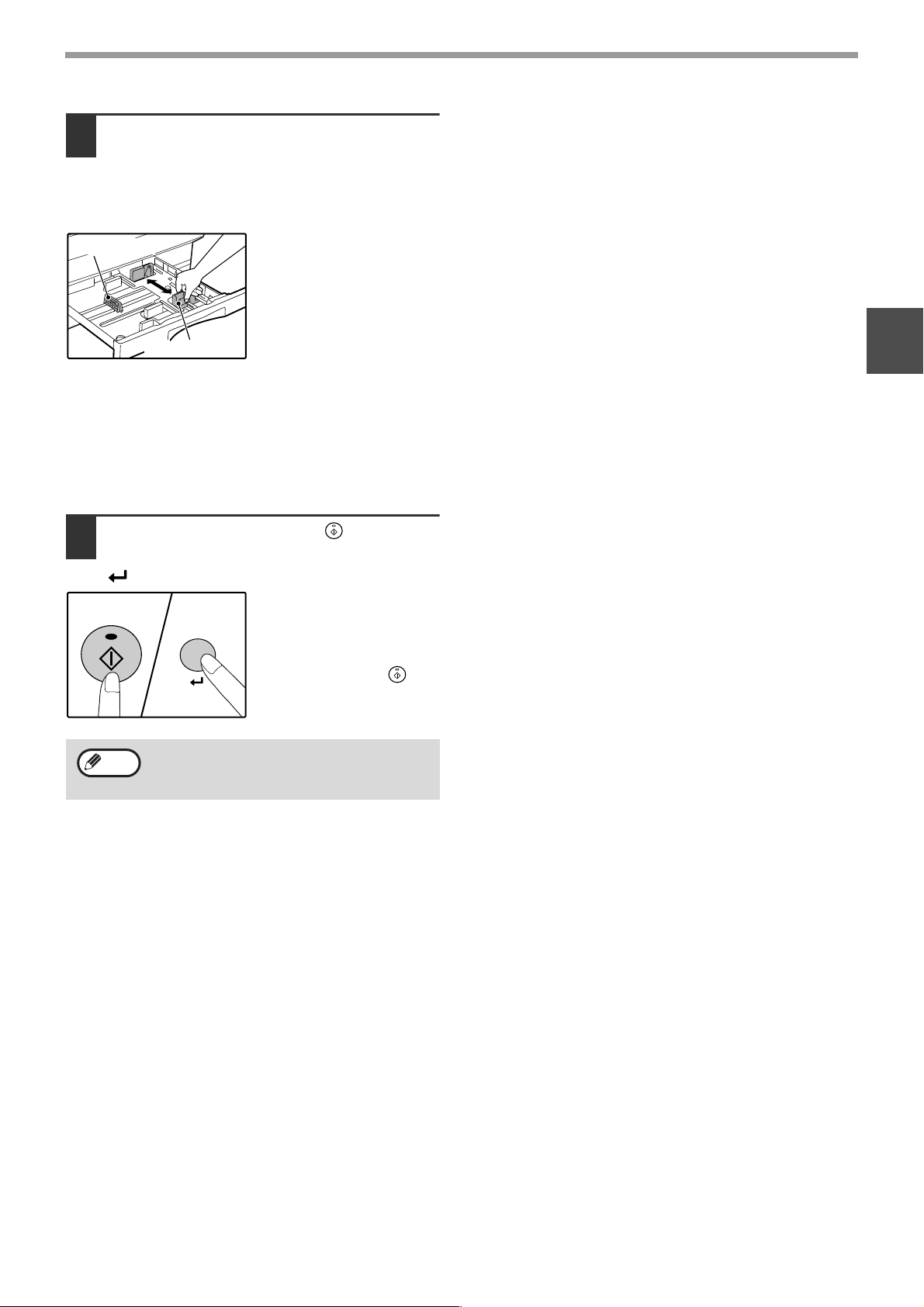
ZAČÍNAME
Stlačte zarážku predného vodítka
4
zásobníka papiera a posuňte ju na
šírku papiera. Posuňte avé vodítko
do príslušného zárezu označeného na
zásobníku.
avé vodítko
Predné vodítko
• Predné vodítko je posuvné vodítko. Stlačte zarážku
na vodítku a posuňte k označovacej lište vekosti
papiera, ktorý má by vložený.
• avé vodítko je vysúvacie. Vyberte ho a vsuňte na
vodiacu lištu označujúcu vekos papiera, ktorý má
by vložený.
Stlačte tlačidlo [ŠTART] ( ), a potom
5
tlačidlo [VLOŽTE VEKOSŤ PAPIERA]
().
Pre zmenu nastavenia
vekosti papiera pre alší
zásobník opakujte kroky
2 až 5 po stlačenie
tlačidla [ŠTART] ( ).
Dôležité pokyny pri použití režimu tlače
• Pokiaľ nie je nainštalovaná doska s dvojitou
funkciou, tlač nebude vykonaná správne, pokiaľ je
nastavenie veľkosti papiera v zásobníku A4R. Pre
prevenciu nesprávnej tlače, nastavte v tlačovom
ovládači položku "Nastav. veľkosti papiera" na
"A4-R". Detailnejšie informácie viď
"KONFIGURÁCIA OVLÁDAČA TLAČIARNE"
v"Príručka nastavenia softvéru".
1
Info
Umiestnite značku vekosti papiera, ktorá
bola zvolená v bode 3, do zodpovedajúcej
pozície na pravom konci zásobníka.
17
Page 20

2
Kapitola 2
KOPÍROVANIE
Táto kapitola popisuje základné funkcie kopírovania, zmenšenie alebo zväčšenie kópií a nastavenie expozície.
NORMÁLNE KOPÍROVANIE
Táto kapitola popisuje bežné kopírovanie.
Ke je zapnutý "Režim auditora" (str.41), vložte 3-miestne číslo.
Použitie skla originálov
Odklopte podávač SPF a založte
1
originál.
Originál založte na sklo
lícom dole. Originál
zarovnajte poda
pravítka.
Info
Podávač SPF sklopte dole.
2
Na sklo originálu môžete položi originál do
vekosti A3.
Stlačte [Vloženie vekosti originálu]
3
( ) a vyberte vekos originálu.
ENTER
Pri výbere vekosti
originálu je automaticky
ENTER
Presvedčte sa, či sa indikátor VEKOSTI PAPIERA rozsvieti.
●
Ke nesvieti, v žiadnom zásobníku nie je vekos ako
vekos originálu. Vložte papier požadovanej vekosti, alebo
vyberte bočný vstup tlačidlom [VÝBER ZÁSOBNÍKA] ( )
a kopírujte z bočného vstupu.
● Bočný vstup musíte vybra manuálne.
● Pri kopírovaní na papier inej vekosti, ako je
originál, vyberte papier pomocou [VÝBER
ZÁSOBNÍKA] ( ).
●
Ak bliká indikátor VEKOSŤ ORIGINÁLU, otočte
originál tak, aby bol orientovaný rovnako ako
ukazuje blikajúci indikátor VEKOSŤ ORIGINÁLU.
Nastavte počet kópií.
4
vybraný aj zásobník
papiera zhodnej vekosti.
(Pri konfigurácii s dvoma
alebo viacmi zásobníky
papiera)
18
Stlačte tlačidlo [ŠTART] ( ) a začnite
5
kopírova.
Kópie budú dodané na
výstupný rošt.
•
Info
Na výstupný rošt môže by dodaných až
250 listov papiera.
•
Po jednej minúte od ukončenia kopírovania
sa aktivuje "Návrat do východzieho stavu" a
obnoví sa východzie nastavenie. (str.12)
Nastavenie "Návrat do východzieho stavu"
môže by zmenený v užívateských
programoch. (str.40)
•
Pre prerušenie kopírovania stlačte tlačidlo
[VYMAZAŤ] ( ).
Page 21

Použitie podávača SPF
KOPÍROVANIE
Skontrolujte, či na skle nezostal
1
žiadny originál. Sklopte podávač SPF.
Nastavte vodítka na vekos
2
originálov.
Originály založte na rošt podávača
3
lícom hore.
● Založte originály do podávača ako najviac to bude
možné. Ke je papier správne založený, indikátor
SPF sa rozsveti.
● Zodpovedajúci indikátor VEKOSTI PAPIERA
originálu sa rozsvieti.
● Ak bliká indikátor VEKOSŤ ORIGINÁLU, otočte
originál tak, aby bol orientovaný rovnako ako
ukazuje blikajúci indikátor VEKOSŤ ORIGINÁLU.
● Presvedčte sa, či svieti indikátor VEKOSTI
PAPIERA.
Ke indikátor nesvieti, žiadny zásobník nemá
papier so zhodnou vekosou, ako je vekos
originálu. Vložte papier požadovanej vekosti do
zásobníka, alebo vyberte bočný vstup tlačidlom
[VÝBER ZÁSOBNÍKA] ( ) a kopírujte z bočného
vstupu.
● Bočný vstup musíte vybra manuálne.
● Pri kopírovaní na papier inej vekosti, ako je
originál, vyberte papier pomocou tlačidla [VÝBER
ZÁSOBNÍKA] ( ).
Stlačte tlačidlo [ŠTART] ( ) a začnite
5
kopírova.
Kópie budú dodané na
výstupný rošt.
Východzí režim výstupu
pre kopírovanie pomocou
SPF je režim triedenie
(str.29).
Východzi režim výstupu
je možné zmeniť v
užívateľských
programoch pomocou
"Auto voľba triedenia"
(str.42)
•
Info
Na výstupný rošt môže by dodané až 250
listov papiera.
•
Po jednej minúte od ukončenia kopírovania
sa aktivuje "Návrat do východzieho stavu"
a obnoví sa východzie nastavenie (str.12)
Nastavenie "Návrat do východzieho stavu"
môže by zmenené v užívateských
programoch. (str.40)
•
Pre prerušenie kopírovania stlačte tlačidlo
[VYMAZAŤ] ( ).
•
Ke budete ma problémy pri vyberaní
originálu z podávača, otvorte kryt
podávacieho valčeka, a potom vyberte
originál. Ke vyberiete originál bez
otvorenia krytu podávacieho valčeka
originál sa môže zašpini.
2
Info
Nastavte počet kópií.
4
Nevkladajte do podávača originály rôznych
vekostí. Mohlo by dôjs k chybnému
podávaniu.
19
Page 22

KOPÍROVANIE
Automatická voba papiera (Pri konfigurácii s dvoma alebo viacerými zásobníky papiera)
Pokia indikátor AUTOMATICKÉHO VÝBERU PAPIERA svieti ( ), "Automatická voba papiera" je aktivovaná.
Táto funkcia automaticky vyberá papier, ktorý je zhodnej vekosti ako originál A5, A4, A4R, B4, A3. Funkcia
"Automatická voba papiera" môže by vypnutá v užívateských programoch. (str.41)
•
Pokia je mierka nastavená po vložení originálu, vekos papiera, ktorá zodpovedá nastavenej mierke bude
automaticky vybraná.
•"Automatická voba papiera
alebo pokia je zásobník vybraný pomocou tlačidla [VÝBER ZÁSOBNÍKA] ( ). Automatický výber papiera sa
obnoví po stlačení tlačidla [VYMAZAŤ VŠETKO] ( ), alebo pokia je aktivovaný "Návrat do východzieho
stavu".
" bude zrušená v prípade aktivácie funkcie automatického výberu merítka (str.22),
AUTO
Zloženie veka
Pri kopírovaní originálov väčších rozmerov, zložte
veko originálu. Zdvihnite veko priamo hore tak, ako
je vyobrazené. Opačný postup vykonajte pri
nasadení veka spä.
Podávač SPF nemôže by zložený.
Kopírovanie knihy, alebo originálov s
väzbou, alebo ohybom.
Stlačte veko originálu / SPF počas kopírovania tak,
ako je vyobrazené. Ke nie je veko originálu / SPF
riadne sklopené, môžu na kopiách vzniknú pruhy,
alebo čmuhy. Originály, ktoré sú ohnuté alebo
pokrčené, pred vložením starostlivo narovnajte.
Originály, ktoré môžu by použité pre SPF
Je možné použi originály, ktoré majú rozmer od A5
do A3 a od 56 g/m
až 40 týchto originálov.
Pri origináloch, ktoré sú B4, alebo väčšie ako A3,
môžete vloži naraz maximálne 30 listov.
Info
2
do 90 g/m2Naraz môžete vloži
•
Pred založením originálov na podávač
vyberte z nich všetky sponky, alebo
spinky zo zošívačky.
•
Pokrútené, alebo pomačkané originály
ešte pred založením zarovnajte, alebo
vyhlate. Ke tak neurobíte, môže dôjs
k zablokovaniu podávania originálu,
alebo k poškodeniu.
Originály, ktoré nemôžu by použité s SPF
Následujúce originály nemôžu by použité. Tieto
originály môžu zapríčini zablokovanie, chybné
podávanie, alebo nekvalitnú kópiu.
•
Fólie, pauzovací papier, iné priesvitné, alebo
transparentné papiere a fotografie.
•
Karbonový papier, termografický papier.
•
Originály, ktoré sú zmačkané, majú záhyby, alebo
sú roztrhnuté.
•
Lepené originály, vystrihované originály.
•
Originály s otvormi pre viazanie.
•
Originály vytlačené pomocou prenosovej fólie (s
použitím technológie termálny prenos), originály na
termografickom papieri.
20
Režim priebežného podávania
Ke je "Režim priebežného podávania" aktivovaný
v užívateských programoch (str.40), indikátor SPF
bude blika po dobu 5 sekúnd po tom, čo sú všetky
originály podané. Pokia vložíte alšie originály do
SPF počas tejto doby, originály budú alej
automaticky podávané a kopírované.
Page 23

KOPÍROVANIE
ZOSVETLENIE ALEBO STMAVENIE KÓPIE
Automatická expozícia je aktivovaná ako východzia. Táto funkcia automaticky nastavuje obraz kópie poda
originálu, ktorý má by kopírovaný. Ke si prajete nastavi vlastnú expozíciu, postupujte poda nasledujúcich krokov,
uvedených nižšie. (Výber je z dvoch typov originálov a 5 úrovní expozície pre každý typ). Úroveň expozície, ktorá je
nastavená v automatickej expozícii, môže by tiež zmenená. ("NASTAVENIE AUTOMATICKEJ EXPOZÍCIE" (str.38) )
Typy originálov
●
AUTO ......Automatická expozícia je aktivovaná a expozícia je automaticky nastavená poda originálu, ktorý je
kopírovaný. Expozícia je znížená pri farebných plochách a tieňoch v pozadí.
●
TEXT .......Expozícia je zvýšená pre svetlé miesta a znížená pri tmavom pozadí pre jednoduchšie čítanie.
●
FOTO ......Poltóny pri fotografiách sú reprodukované s vyššou jasnosou.
Stlačte tlačidlo[AUTO / TEXT / FOTO]
1
( / / ) pre výber typu
AUTO
originálu.
Pre nastavenie expozície
textu manuálne, stlačte
TEXT pokia sa indikátor
TEXT nerozsvieti.
( ) Pri kopírovaní
fotografií stlačte FOTO
pokia sa indikátor
nerozsvieti ( ).
Info
AUTO
Pre návrat do automatického nastavenia
stlačte tlačidlo pokia sa indikátor AUTO
( ) nerozsvieti.
AUTO
Pre nastavenie expozície stlačte
2
tlačidlo [Svetlé] ( ) alebo [Tmavé]
().
Pre tmavší obraz stlačte
AUTO
Info
135
Typy pre hodnoty expozície
1 - 2 Tmavé originály, ako sú noviny
3 Normálne originály
4 - 5 Farebné texty, alebo písané texty
tlačidlo tmavé ( ). Pre
svetlejší obraz stlačte
tlačidlo svetlé ( ).
Ke je vybraná úroveň (2
a 4), indikátory budú
svieti súčasne.
VÝBER ZÁSOBNÍKA
Automatická voľba papiera (str.20) je normálne zapnutá (pokiaľ nebola vami vypnutá) a preto pokiaľ je originál
položený na sklo originálu a veľkosť originálu je vybratá alebo pokiaľ je originál položený na SPF, potom bude
automaticky vybratý zásobník s rovnakou veľkosťou papiera.
vybraný automaticky (napr. ke si prajete zväčši, alebo zmenši kópiu, alebo použi bočný vstup), stlačte tlačidlo
[VÝBER ZÁSOBNÍKA] ( ) pre výber požadovaného zásobníka.
Ke si prajete použi iný zásobník ako ten, čo je
2
•
Info
Ke indikátor požadovanej vekosti papiera nesvieti, vymeňte papier v zásobníku na požadovanú vekos. (str.16)
•
Automatický výber merítka (str.22) nie je funkčný, pokia je vybraný bočný vstup, alebo je zásobník nastavený
na špeciálnu vekos papiera.
Automatické prepínanie zásobníkov (Ke má stroj dva alebo viac zásobníkov
papiera)
Ke v zásobníku dôjde počas kopírovania papier a je k dispozícii alší zásobník s papierom zhodnej vekosti a
zhodnej orientácie (horizontálna alebo vertikálna), je tento zásobník automaticky vybraný a kopírovanie pokračuje.
"Automatické prepínanie zásobníkov" môže by vypnutá v užívateských programoch. (str.41).
21
Page 24

KOPÍROVANIE
NASTAVENIE POČTU KÓPIÍ
Pre nastavenie počtu kópií stlačte číselné tlačidlá.
● Nastavený počet kópií sa zobrazí na displeji. Môže
by nastavené maximálne 999 (východzie
nastavenie výrobcu).
● Ke chcete zhotovi len jednu kópiu, môžete
kopírova aj ke je na displeji zobrazená "0".
Dôležité upozornenie pre väčší počet kópií
Voba maximálneho počtu kópií môže by zmenená
v užívateských programoch. (str.42)
Ke je na výstupný rošt poslaný maximálny
povolený počet listov (250), kopírovanie sa preruší.
Pokia toto nastane, okamžite odoberte kópie a
stlačte tlačidlo [ŠTART] ( ) pre obnovu
kopírovania. Kopírovanie sa tiež preruší po 500
kopiách a 750 kopiách. Odoberte listy a obnovte
kopírovanie rovnakým spôsobom.
Info
Ke zadáte nesprávny počet kópií, stlačte
tlačidlo [VYMAZAŤ] ( ) a zadajte správny
počet.
ZMENŠENIE / ZVÄČŠENIE / ZOOM
Funkcia zoom umožňuje meni merítko v rozsahu 25% až 400% po krokoch 1%.
Existujú tri spôsoby zmenšenia, alebo zväčšenia kópií, ako je uvedené nižšie.
•
Merítko zmenšenia, alebo zväčšenia kópií sa môže nastavi bu automaticky pomocou tlačidla [AUTO
OBRAZ] ( ).
"AUTOMATICKÉ NASTAVENIE MERÍTKA"nižšie.
•
Merítko zmenšenia, alebo zväčšenia kópií sa môže nastavi manuálne stlačením tlačidla [PEVNÉ
MERÍTKA] ( , ) alebo tlačidla [ZOOM] ( , ).
"MANUÁLNE NASTAVENIE MERÍTKA" (str.23)
•
Separátne nastavenie môže by vybrané zvláš pre vertikálny, alebo horizontálny rozmer.
"SEPARÁTNE NASTAVENIE MERÍTKA VO VERTIKÁLNOM A HORIZONTÁLNOM SMERE" (str.24)
Merítka, ktoré môžu by vybrané sa budú líši v závislosti na tom, či je originál umiestnený na skle originálu, alebo
do SPF.
AUTO
%
Pozícia originálu Merítka výberu
Sklo originálu 25% - 400%
SPF 50% - 200%
AUTOMATICKÉ NASTAVENIE MERÍTKA
Položte originál(y) na podávač, alebo
1
na sklo originálu.
Ke je dokument umiestnený na skle
2
originálu, vyberte vekos originálu.
(str.18)
Info
Automatický výber merítka môže by použitý pri
vekosti originálov A5, A4, A4R, B4, A3.
22
Tlačidlom [VÝBER ZÁSOBNÍKA] ( )
3
zvote zásobník s požadovaným
rozmerom papiera.
Pri použití
neštandardných
rozmerov papiera, alebo
pri použití bočného
vstupu nebude táto
funkcia pracova.
Page 25
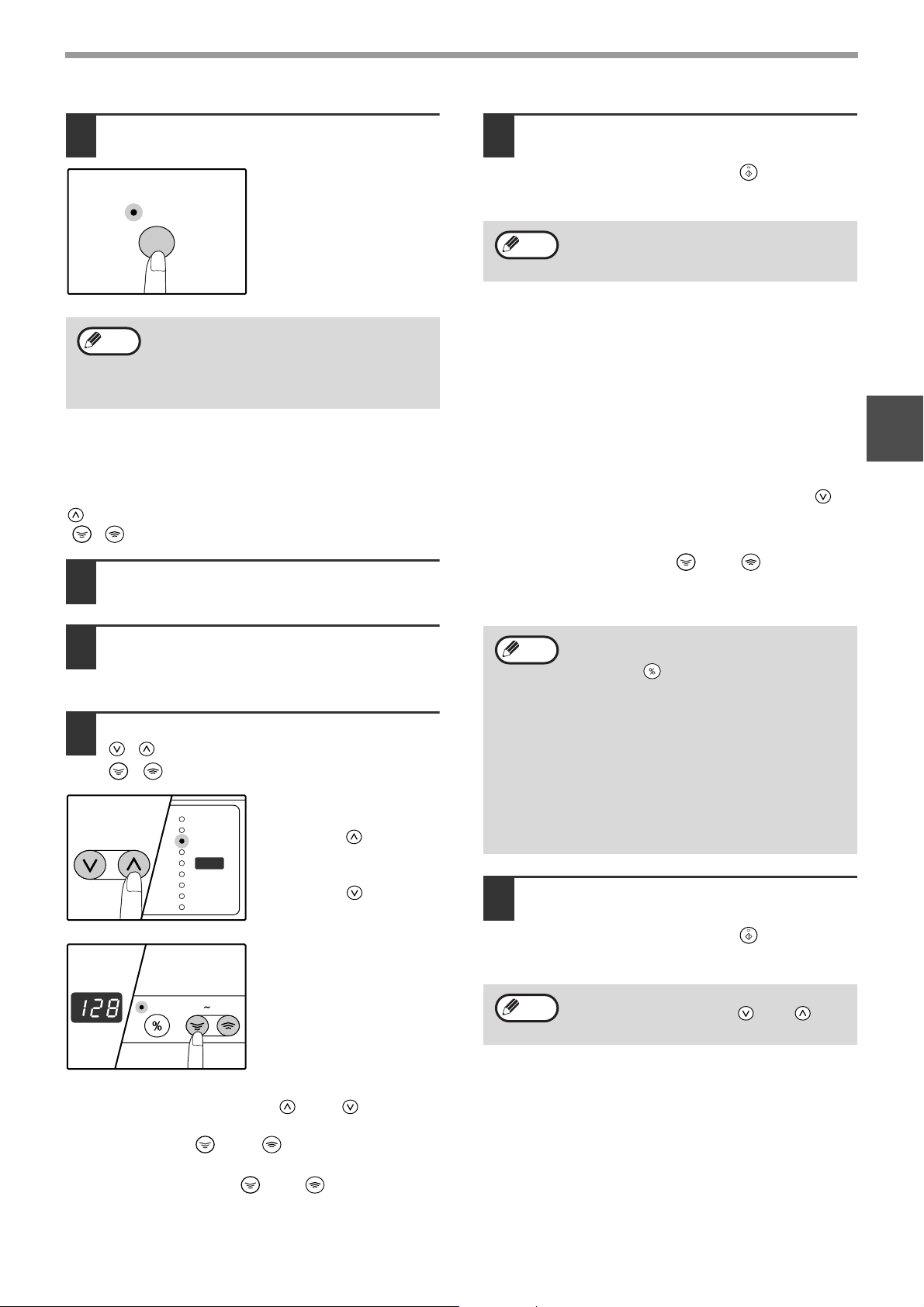
KOPÍROVANIE
200
%
50
%
141
86
81
70
122
115
100
%
25 400%
ZOOM
Stlačte tlačidlo [AUTO OBRAZ]
4
().
AUTO
%
Indikátor AUTO OBRAZU
( ) sa rozsvieti a
AUTO
%
Info
AUTO %
•
Ke indikátor VEKOSTI ORIGINÁLU bliká,
zmeňte orientáciu umiestneného originálu.
•
Pokia kopírujete aj ke indikátor PEVNÉ
MERÍTKA bliká, kopírovaný obraz môže by
mimo stránku.
zodpovdajúce merítko
pre vekos originálu a
papiera je vybrané.
(Indikátor vybraného
merítka sa rozsvieti.)
Zadajte počet požadovaných kópií a
5
alšie voby pre kopírovanie, a potom
stlačte tlačidlo [ŠTART] ( ).
Kópie budú dodané na výstupný rošt.
Info
Režim automatického merítka opustíte
opätovným stlačením tlačidla ( ).
AUTO
%
MANUÁLNE NASTAVENIE MERÍTKA
Funkcia umožňuje plynulú vobu merítka v rozsahu od 25% do 400%. Výberové tlačidlá [PEVNÉ MERÍTKA] ( ,
) môžu by použité pre rýchly výber merítka medzi ponúknutými ôsmimi merítkami. A naviac, tlačidlá [Zoom]
( , ) môžu by použité pri výbere merítka po krokoch 1%.
Položte originál(y) na podávač, alebo
1
na sklo originálu.
Po stlačení tlačidla [Zoom] ( alebo ) sa rozsvieti
indikátor funkcie zoom a na displeji počtu kópií sa po
dobu 2 sekúnd zobrazí merítko kopírovania.
2
Ke je dokument umiestnený na skle
2
originálu, vyberte vekos originálu.
(str.18)
Pomocou tlačidiel [Pevných merítok],
3
( , ) a pomocou tlačidiel [Zoom]
( , ) zvote požadované merítko.
Voba pevných merítok
Stlačte tlačidlo [PEVNÉ
MERÍTKA] ( ) pre výber
merítka smerom hore.
Stlačte tlačidlo [PEVNÉ
MERÍTKA] ( ) pre výber
merítka smerom dole.
Jemné nastavenie
merítka
Merítka od 25% do
400% môžu by
nastavené po krokoch
1%.
•
Info
Zadajte počet požadovaných kópií a
4
Ke chcete zobrazi merítko bez jeho
zmeny, držte stlačené tlačidlo [Zobrazenie
merítka] ( ). Po uvonení tlačidla sa
zobrazí opä počet kópií.
•
Pokia kopírujete aj ke indikátor PEVNÉ
MERÍTKA bliká, kopírovaný obraz môže by
mimo stránku. Ke sa chcete presvedči,
či sa obrázok hodí na stránku, znižujte
merítko, až kým indikátor prestane blika a
rozsvieti sa.
•
Ke nesvieti indikátor VEKOSŤ PAPIERA,
nemáte vhodný papier. Vložte vhodný
papier do zásobníka. (str.14)
alšie voby pre kopírovanie, a potom
stlačte tlačidlo [ŠTART] ( ).
Kópie budú dodané na výstupný rošt.
Info
Pre návrat na merítko 100% stlačte tlačidlo
voby merítka opakovane ( alebo ) až sa
rozsvieti indikátor 100%.
Tlačidlami [PEVNÉ MERÍTKA] ( alebo ) nastavte
merítko približne, a potom nastavte merítko presne
tlačidlami [Zoom] ( alebo ).
Pre rýchle zvýšenie, alebo zníženie merítka, podržte
stlačené tlačidlo [Zoom] ( alebo ).
23
Page 26

KOPÍROVANIE
ZOOM
SEPARÁTNE NASTAVENIE MERÍTKA VO
VERTIKÁLNOM A HORIZONTÁLNOM SMERE
(kopírovanie XY ZOOM)
Funkcia XY ZOOM umožňuje pri kópiách nezávislú zmenu horizontálnych a vertikálnych rozmerov.
Príklad:
Merítka, ktoré môžu by vybrané sa budú líši v závislosti na umiestnení originálu.
1
Zmenšenie len v horizontálnom smere.
Originál Kópia
•
Info
Táto funkcia nemôže byť použitá s funkciou 2v1, alebo 4v1. (str. 31)
•
Pre použitie funkcie XY ZOOM s funkciou KOPÍROVANIE KNIHY nastavte ako prvú funkciu KOPÍROVANIA
KNIHY, a potom funkciu XY ZOOM.
•
Funkcia XY ZOOM nemôže by použitá v kombinácii s funkciou AUTO OBRAZ.
Pozícia originálu Merítka výberu
Sklo originálu 25% - 400%
SPF 50% - 200%
Položte originál(y) na podávač, alebo
na sklo originálu.
Pomocou tlačidiel [Pevných merítok]
4
( , ) a pomocou tlačidiel [Zoom]
( , ) zmeňte merítko vo
Ke je dokument umiestnený na skle
2
vertikálnom smere.
originálu, vyberte vekos originálu.
(str.18)
25 400%
Stlačte tlačidlo [XY-ZOOM] ( ).
3
Indikátor XY-ZOOM ( )
sa rozsvieti.
Východzia hodnota pre
vertikálny smer sa objaví
na displeji.
Stlačte tlačidlá [PEVNÉ
MERÍTKA] ( , ) pre
výber merítka blížiacemu
sa hodnote
požadovaného merítka,
a potom stlačte tlačidlá
[Zoom] ( , ) pre
nastavenie merítka po
krokoch po 1%.
Merítko sa zobrazí na
displeji.
24
Stlačte tlačidlo [Zobrazenie merítka]
5
().
Vybrané merítko pre
vertikálny smer bude
vložené.
Page 27

Pomocou tlačidiel [Pevných merítok]
6
( , ) a pomocou tlačidiel [Zoom]
( , ) a zmeňte merítko v
horizontálnom smere.
Stlačte tlačidlá [PEVNÉ MERÍTKA] ( , ) pre
výber merítka blížiacemu sa hodnote
požadovaného merítka, a potom stlačte tlačidlá
[Zoom] ( , ) pre nastavenie merítka po
krokoch po 1%.
Merítko sa zobrazí na displeji.
Stlačte tlačidlo [Zobrazenie merítka]
7
().
Vybrané merítko pre horizontálny smer bude
vložené a na displeji sa zobrazí počet kópií.
KOPÍROVANIE
Zadajte počet požadovaných kópií a
8
alšie voby pre kopírovanie, a potom
stlačte tlačidlo [ŠTART] ( ).
Kópie budú dodané na výstupný rošt.
•
Info
Ke chcete zobrazi merítko bez jeho
zmeny, držte stlačené tlačidlo [Zobrazenie
merítka] ( ). Na displeji sa striedavo
zobrazia vertikálne a horizontálne merítka.
•
Ke potrebujete merítka zmeni, stlačte
tlačidlá [PEVNÉ MERÍTKA] ( , ) a
tlačidlá [Zoom] ( , )pre vymazanie
merítok, a začnite s nastavením
vertikálneho merítka. (krok 4)
•
Pre zrušenie funkcie XY ZOOM stlačte
tlačidlo [XY-ZOOM] ( ). Indikátor
XY-ZOOM ( ) zhasne, a tým je funkcia
zrušená.
2
25
Page 28

OBOJSTRANNÉ KOPÍROVANIE S
POUŽITÍM BOČNÉHO VSTUPU
Pre obojstranné kopírovanie postupujte nasledovne.
Príklad: Kopírovanie originálov A a B na každú stranu jedného listu papiera.
Kopírovanie originálu A.
1
1
Kopírovaný originál A
1
Kopírovaný originál A
1
Originál A
1
Originál A
Originál A
12
Originál B
3
Originál B
1
Originál B
1
Kópia
Obráte prvú kópiu zava doprava a
položte ju na bočný vstup.
Papier zasuňte celkom
na bočný vstup.
1
2
2
1
Kopírovaný
originál A
1
Kopírovaný
originál A
Umiestnite originál B tak, ako je
2
ukázané nižšie.
Vertikálne orientovaný
originál:
Ke je originál položený
2
Originál B
2
Originál B
vertikálne, rovnako tak
položte B ako originál A.
Horizontálne
orientovaný originál:
Ke je originál položený
horizontálne, umiestnite
B opačne k hornej a
dolnej strane, k avej a
pravej strane, s ohadom
na umiestnenie originálu
A.
•
Info
Pomocou tlačidla [VÝBER
4
Kópie kopírované na zadnú stranu papiera
by mali by kopírované po jednom liste z
bočného vstupu.
•
Zvlnený papier pred použitím narovnajte.
Zvlnený papier môže spôsobi chybné
podávanie, záhyby, alebo nekvalitný
obraz.
ZÁSOBNÍKA] ( ), zvote bočný vstup
a stlačte tlačidlo [ŠTART] ( ).
Kópie budú dodané na výstupný rošt.
26
Page 29

KOPÍROVANIE KNIHY
Dvojstranný originál môže by počas kopírovania automaticky rozdelený na dve strany. Táto funkcia je užitočná pri
kopírovaní kníh, a alších dvojstránkových originálov, na samostatné listy papiera.
Originál Kópia
•
Info
Pre funkciu kopírovania knihy sa používa papier A4.
•
Keď je umožnené otočenie obrazu (musí byť nainštalovaná doska s dvojitou funkciou), môže byť tiež použitý
papier A4R.
•
Kopírovanie knihy môže byť umožnené, keď je nastavené triedenie / skupinovanie. (str. 29).
•
Pri použití funkcie v kombinácii s kopírovaním XY ZOOM nie je možné zvoli zväčšenie
• Kopírovanie knihy nie je možné použiť spoločne s nasledujúcimi funkciami:
•Zväčšenie
• Kopírovanie 2v1 / 4v1 (keď je nainštalovaná doska s dvojitou funkciou)
•
Mazanie stredu (ke je nain talovaná doska s dvojitou funkciou)
•
Automatický výber merítka nemôže by použitý, ke je použité kopírovanie knihy.
•
Kopírovanie knihy nemôže by vybrané, ke je originál založený v podávači SPF.
2
Položte originál(y) na sklo originálu,
1
zarovnajte stred medzi stránkami so
značkami vekostí ( A4). Sklopte
veko originálu / SPF.
Prvá sa začne kopírova
stránka napravo od
značky vekostí.
A4
Info
Nastavte vekos originálu na A3.
2
[Stlačte tlačidlo [KOPÍROVANIE
3
Pre dodržanie správneho poradia kópií pri
kopírovaní knihy pre viac stránok
skontrolujte, či je originál s menším číslom
stránky vždy umiestnený na skle originálu
napravo.
KNIHY] ( ) a skontrolujte či
indikátor KOPÍROVANIE KNIHY( )
svieti.
Presvedčte sa, či je vybraný zásobník
4
s vekosou papiera A4.
Zadajte počet požadovaných kópií a
5
alšie voby pre kopírovanie, a potom
stlačte tlačidlo [ŠTART] ( ).
Kópie budú dodané na výstupný rošt.
Info
Pre zrušenie kopírovania knihy stlačte tlačidlo
[KOPÍROVANIE KNIHY] ( ). Indikátor
KOPÍROVANIA KNIHY ( ) zhasne, a
tým je funkcia zrušená.
27
Page 30
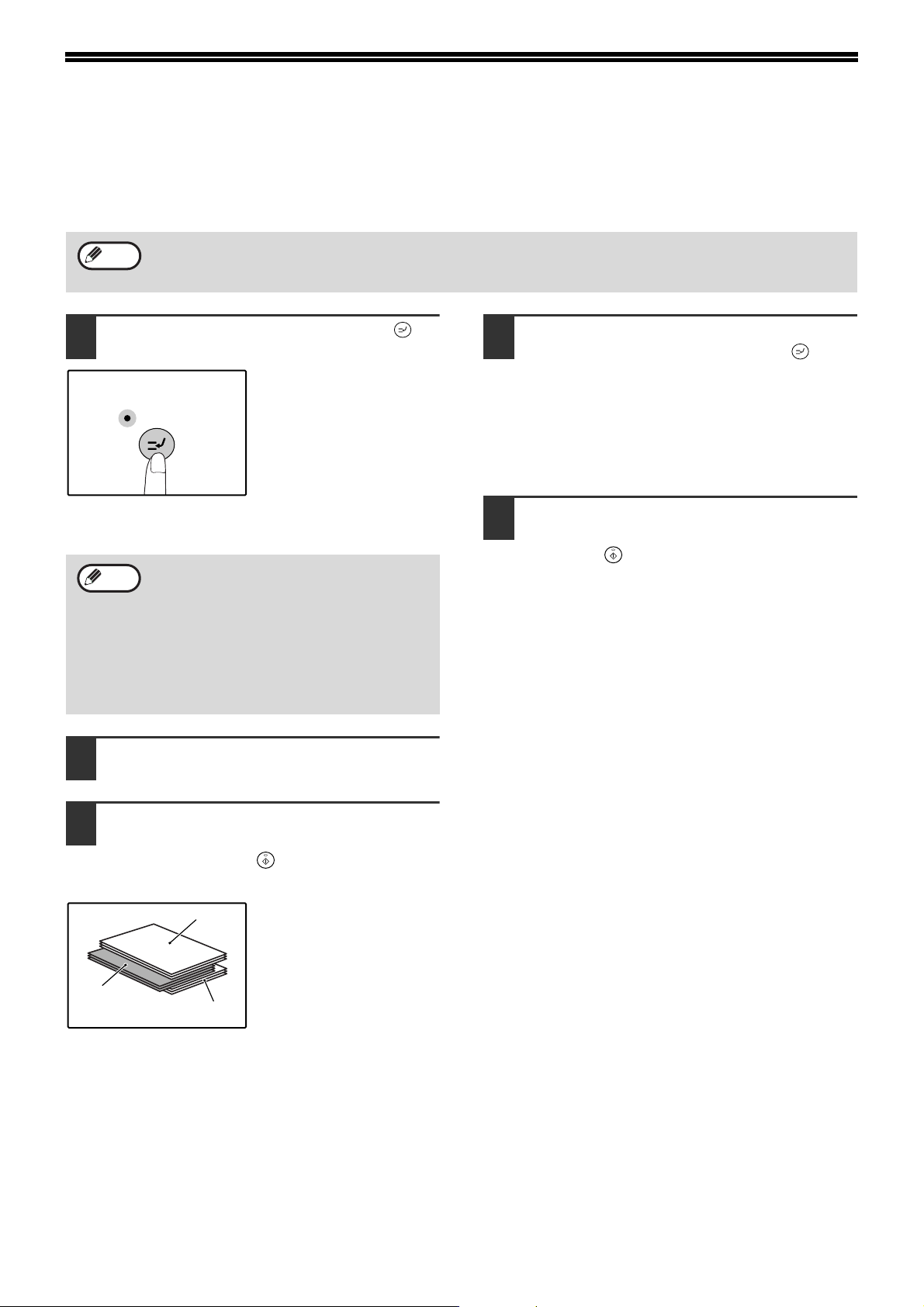
PRERUŠENIE KOPÍROVANIA
INTERRUPT
(Prerušenie kopírovania)
Tlačidlo prerušenia kopírovania sa používa pre prerušenie dlhého kopírovania, aby sa mohla vykona iná úloha.
Ke je iná úloha dokončená, kopírovanie sa obnoví vo východzom nastavení.
Info
[Stlačte tlačidlo [PRERUŠENIE] ( )
1
Prerušenie kopírovania nie je možné použiť súčasne pri konfigurácii užívateľských programov, alebo pri triedení /
skupovaní, alebo pri kopírovaní v režime 2v1 / 4v1.
pre prerušenie kopírovania.
Indikátor PRERUŠENIA
sa rozsvieti a stroj prejde
do východzieho
nastavenia. (str.12)
Indikátor PRERUŠENIA
bude blika až do chvíle,
ke sa kopírovanie
ukončí.
•
Info
Pri kopírovaniu viac originálov pomocou
SPF, prejde stroj do režimu prerušenia po
naskenovaniu všetkých originálov.
•
Ke má stroj zapnutú funkciu auditoru:
Na displeji počtu kópií sa zobrazí " - - - ".
Pomocou číselnej klávesnice zadajte
3-miestne číslo vašeho účtu. Kopírovanie
nebude možné, pokia zadáte nesprávne
číslo účtu. (str. 41)
Po skončení kopírovania stlačte
4
znova tlačidlo [PRERUŠENIA] ( ) a
vyberte originály.
Indikátor PRERUŠENIA zhasne, čo indikuje, že
funkcia prerušenia je vypnutá. Automaticky sa
obnovia parametre predcházajúcej úlohy tj.
počet kópií, merítko, expozícia aj vekos
papiera.
Vložte pôvodný originál do stroja a pre
5
pokračovanie práce stlačte tlačidlo
[ŠTART] ( ).
Prerušené kopírovanie sa obnoví.
Odoberte predošlé originály a položte
2
originály z prerušenej úlohy.
Zadajte počet požadovaných kópií a
3
alšie nastavenie, a potom stlačte
tlačidlo [ŠTART] ( ).
C
B
A
A: Kópie kopírované pred prerušením kopírovania.
B: Úloha prerušeného kopírovania.
C: Kópie kopírované po prerušení úlohy.
Kópie dodané na
výstupný rošt budú
čiastočne odsadené od
kópií z prerušeného
kopírovania. (Funkcia
odsadenia)
Funkcia odsadenia môže
byť zablokovaná v
užívateľských
programoch. (str. 41)
28
Page 31

3
Táto kapitola popisuje špeciálne funkcie prístroja. Tieto funkcie môžete využiť, pokiaľ je nainštalovaná doska s
dvojitou funkciou (AR-EB7).
OTOČENIE OBRAZU O 90 STUPŇOV
Pokiaľ sú používané funkcie "Režim automatického výberu papiera", alebo "Automatický výber merítka", a originál je umiestnený
v inom smere (na šířku, alebo na výšku), ako je papier, obraz originálu sa automaticky otočí o 90 stupňov, a tým sa umožní
správna tlač na papier.
Táto funkcia je vhodná pre kopírovanie originálov veľkosti B4, alebo A3, ktoré môžu byť umiestnené horizontálne, na vertikálne
založený papier.
Funkcia otočenie pri kopírovaní je nastavená ako východzia. Môže byť pozastavená v užívateľských programoch. (str. 41)
Kapitola 3
ŠPECIÁLNE FUNKCIE KOPÍROVANIA
(Otočenie kópie)
Info
•Otočenie obrazu nebude funkčné v prípade, že zväčšenie kópie je väčšie, ako je veľkosť papiera A4. V tomto
prípade založte originál v rovnakom smere, ako je založený papier v zásobníku.
•Pokiaľ je použitá funkcia kopírovania 2v1 / 4v1 (str. 31), otočenie obrazu bude funkčné, aj keď je funkcia
otočenia pozastavená v užívateľských programoch.
TRIEDENIE / SKUPINOVANIE
● Kópie viacnásobného kopírovania sú triedené do sád. (Triedenie)
● Kópie viacnásobného kopírovania sú zlučované do skupín podľa stránok. (Skupinovanie)
Info
Doska s dvojitou funkciou môže skenovať približne až 100 štandardných originálov (A4), avšak počet sa pre
fotografie a iné typy originálov mení.
1
3
2
Triedenie
1
2
3
1
2
3
1
2
3
3
2
1
Skupinovanie
1
1
1
2
2
2
3
3
3
29
Page 32

ŠPECIÁLNE FUNKCIE KOPÍROVANIA
Použitie skla originálu
Založte prvý originál. (str.18)
1
Vyberte veľkosť originálu. (str.18)
2
Stlačte tlačidlo [TRIEDENIE /
3
SKUPINOVANIE] ( / ) pre výber
požadovaného režimu.
Režim je vyberaný v
poradí "TRIEDENIE",
(),"
, ( ), "Vypnutý".
Nastavte počet kópií a ďalšie
4
nastavenia, a stlačte tlačidlo
[ŠTART] ( ).
Indikátor DATA ORIGINÁLU bliká ( )
a originál je skenovaný do pamäte.
Pokiaľ indikátor štartu svieti, vyberte
5
originál za ďalší, a stlačte tlačidlo
[ŠTART] ( ).
Opakujte krok 5 dovtedy, až budú všetky originály
naskenované do pamäte.
Info
Stlačením tlačidla [ZRUŠIŤ] () vymažete
dáta z pamäte.
SKUPINOVANIE
DATA
Použitie SPF
Založte originály. (str.19)
1
Režim triedenia je normálne východzim režimom výstupu
a preto sa indikátory SPF a TRIEDENIE rozsvietia.
•
Info
Stlačte tlačidlo [TRIEDENIE /
"
2
SKUPINOVANIE] ( / ) pre výber
požadovaného režimu.
Nastavte počet kópií a ďalšie
3
nastavenia, a stlačte tlačidlo
[ŠTART] ( ).
Kópie sú dodané na výstupný rošt.
Info
Ak je "Auto voľba triedenia" nastavená v
užívateľských programoch na "1: VYPNUTÉ",
zvoľte režim triedenia postupom nižšie.
•
"Auto voľba triedenia" môže byť ťiež použitá pre
zmenu východzeho režimu výstupu (str.42).
Režim je vyberaný v
poradí "TRIEDENIE",
(),
"SKUPINOVANIE",
( ), "Vypnutý".
• Pre zrušenie úlohy triedenie / skupinovanie
()
stlačte tlačidlo [ZRUŠIŤ]
• Pre zrušenie režimu triedenia, alebo
skupinovania stlačte opakovane tlačidlo
( / ) , ( / ) až obidva
indikátory zhasnú.
.
Keď sú všetky originály naskenované,
6
stlačte tlačidlo [READ-END] ( ).
Kópie sú dodané na výstupný rošt.
Info
• Pre zrušenie úlohy triedenie / skupinovanie
stlačte tlačidlo [ZRUŠIŤ]
• Pre zrušenie režimu triedenia, alebo
skupinovania stlačte opakovane tlačidlo
( / ), ( / ) až obidva
indikátory zhasnú.
()
.
Pri zaplnení pamäte
•Pokiaľ dôjde počas skenovania originálov k
zaplneniu pamäte, indikátor DATA ORIGINÁLU bliká,
( ) a na displeji sa zobrazí "FUL".
•
Pre kopírovanie originálov, ktoré boli
naskenované do tejto chvíle, stlačte tlačidlo
[ŠTART] ( )
• Pre vymazanie dát, ktoré boli naskenované do
pamäte stlačte tlačidlo [ZRUŠIŤ VŠETKO] ( ), alebo
tlačidlo [ZRUŠIŤ] ( ).
Pri zaplnení výstupného roštu
Pokiaľ je na výstupnom rošte viac, ako je maximálny
počet povolených stránok (okolo 250 stránok),
kopírovanie sa preruší. Pokiaľ toto nastane, odoberte
nakopírované stránky a stlačte tlačidlo [ŠTART] ( )
pre obnovenie tlače.
Funkcia odsadenia počas Triedenia / Skupinovania kópií
Funkcia odsadzuje jednotlivé sady, alebo skupiny kópií na
výstupnom rošte pre ich jednoduchšie oddelenie.
Nastavenie funkcie odsadenia môže byť zmenené v
užívateľských programoch. (str.41)
Funkcia odsadenia zapnutá
DATA
.
1
3
2
1
1
2
1
3
2
1
Funkcia odsadenia vypnutá
1
1
30
Page 33

KOPÍROVANIE VIAC ORIGINÁLOV NA
JEDNU STRÁNKU
(Kópie 2v1 / 4v1 )
Táto funkcia umožňuje kopírovať viac originálov v zvolenom usporiadaní na jeden list.
Funkcia je vhodná pre zhrnutie viac stránok na kompaktný formát, alebo pre poskytnutie náhľadu všetkých stránok
dokumentu na jednej stránke.
Kópia 2v1
Vzor 1
Info
• Najskôr vyberte vzor sútlače, tak ako je vysvetlené v "Nastavenie vzoru sútlače" (str. 32) a vyberte "Okraje pre 2v1
/ 4v1" (jednoduchá čiara, alebo delená čiara) v užívateľských programoch (str. 40). Po ukončení postupujte podľa
nižšie uvedených bodov.
• Nastavenie vhodného merítka bude vykonané automaticky podľa veľkosti originálu, veľkosti papiera a počtu
vybraných originálov. Pri použití kopírovania zo skla je možná redukcia do 25%. Pri použití podávača SPF je
možná redukcia až 50%. Niektoré kombinácie, ako veľkosť originálu, veľkosť papiera a počet originálov, môže
spôsobiť orezávanie obrázkov.
•Aj keď je funkcia "Otočenie kópie" v užívateľských programoch vypnutá, obrázky originálov môžu byť otočené
v prípade nutnosti, v závislosti na ich orientáciu, a orientáciu papiera.
• Túto funkciu nie je možné použiť spoločne s funkciou kopírovanie knihy (str. 27), XY zoom (str. 24), mazanie
(str.33) a posunutie tlače (str. 34).
Kopírovanie zo skla
Založte prvý originál. (str.18)
1
Vyberte veľkosť originálu. (str.18)
2
Info
Pokiaľ nebola vybraná veľkosť originálu,
nemôže byť použité kopírovanie s funkciou
sútlače (2v1 / 4v1).
Vzor 2
Kópia 4v1
Vzor 1 Vzor 2 Vzor 3 Vzor 4
Pokiaľ indikátor štartu svieti, vyberte
5
originál za ďalší a stlačte tlačidlo
[ŠTART] ( ).
Opakujte krok 5 dovtedy, kým budú všetky
originály naskenované do pamäte.
Info
Stlačením tlačidla [ZRUŠIŤ] ( )
vymažete dáta z pamäte.
3
Stlačte tlačidlo [2v1 / 4v1] ( / )
3
pre výber požadovaného režimu.
Režim je vyberaný v
poradí "2v1" ( ),
"4v1" ( ), "Vypnutý".
Nastavte počet kópií a ďalšie
4
nastavenia, a stlačte tlačidlo
[ŠTART] ( ).
Indikátor DATA ORIGINÁLU ( ) bliká a
originál je skenovaný do pamäte.
DATA
Keď sú už všetky originály naskenované,
6
stlačte tlačidlo [
Kópie sú dodané na výstupný rošt.
•
Info
Použitie kopírovania 2v1 / 4v1 v kombinácii
s triedením kópií
Triedenie kópií môže byť využité, keď je originál
umiestnený na skle. Stlačte tlačidlo [TRIEDENIE /
SKUPINOVANIE]
kópií a postupujte podľa bodu 1 až 6. Kópie 2v1 /
4v1 budú zotriedené.
Pre zrušenie úlohy 2v1 / 4v1 stlačte tlači d l o
[ZRUŠIŤ] ( ).
• Pre zrušenie režimu 2v1 / 4v1 ( / )
stlačte opakovane tlačidlo [2v1 / 4v1]
( / ) až obidva indikátory zhasnú.
READ-END
(/)
] ( ).
pre výber triedenia
31
Page 34

ŠPECIÁLNE FUNKCIE KOPÍROVANIA
Použitie podávača SPF
Založte originály. (str.19)
1
Stlačte tlačidlo [2v1 / 4v1] ( / )
2
pre výber požadovaného režimu.
Režim je vyberaný v
poradí "2v1" ( ),
"4v1" ( ), "Vypnutý".
Nastavte počet kópií a ďalšie nastavenia,
3
Info
Pri zaplnení pamäte
•Pokiaľ dôjde počas skenovania originálov k
zaplneniu pamäte, indikátor DATA ORIGINÁLU
bliká ( ) a na displeji sa zobrazí "FUL".
• Pre kopírovanie originálov, ktoré boli naskenované do
tejto chvíle, stlačte tlačidlo [ŠTART] ( ).
• Pre vymazanie dát, ktoré boli naskenované do
pamäte stlačte tlačidlo [ZRUŠIŤ VŠETKO] ( ) alebo
[ZRUŠIŤ] ( ).
• Pre zrušenie úlohy 2v1 / 4v1 stlačte tlačidlo
[ZRUŠIŤ] ( ).
• Pre zrušenie režimu 2v1 / 4v1 ( / )
stlačte opakovane tlačidlo [2v1 / 4v1]
( / ) až obidva indikátory zhasnú.
DATA
a stlačte tlačidlo [ŠTART] ( ).
Kópie sú dodané na výstupný rošt.
Nastavenie vzoru sútlače
Môžete vybrať dva druhy: sútlač dvoch strán na 1 list (2v1) a sútlač štyroch strán na 1 list (4v1). Typy vzorov sútlače
sú popísané na prvnej strane tejto časti.
Info
Použitie tlačidla [2v1 / 4v1] ( / )
1
Vzor sútlače môže byť tiež vybraný v užívateľských programoch. (str. 41)
k nastaveniu.
Výber vzoru na kópie 2v1
Pri zhasnutom indikátore 2v1 / 4v1 podržte tlačidlo
[2v1 / 4v1] ( / ) stlačené až indikátor 2v1
nezačne blikať ( ).
Nastavený kód
aktuálneho vzoru bude
na displeji blikať ako
prvná číslica.
Výber vzoru na kópie 4v1
Pri rozsvietenom indikátore 2v1 ( ), podržte
tlačidlo [2v1 / 4v1] stlačené ( / ) až indikátor
4v1 nezačne blikať ().
Nastavený kód
aktuálneho vzoru bude
na displeji blikať ako
prvná číslica.
Na číselnej klávesnici zadajte číslo
2
požadovaného vzoru rozloženia
stránok.
Pre výber "Vzor 2",
stlačte [2].
Funkcia Nastavený kód (str. 41)
Sútlač 2v1
Sútlač 4v1
Vzor sútlače viz strana 31.
Východzie nastavenie výrobcu je označené " * ".
Vložené číslo bliká na prvom miesta displeja.
Stlačte tlačidlo [ŠTART] ( ).
3
Vybraný nastavený kód prestane blikať a začne
svietiť trvale. Týmto je nastavenie ukončené.
*1 (Vzor 1)
2 (Vzor 2)
*1 (Vzor 1)
2 (Vzor 2)
3 (Vzor 3)
4 (Vzor 4)
32
Stlačte tlačidlo [2v1 / 4v1] ( / )
4
pre ukončenie nastavenia.
Displej opäť zobrazí počet kópií.
Page 35

ZADANIE OKRAJOV PRI KOPÍROVANÍ
(Posunutie okrajov)
Funkcia POSUNUTIE OKRAJOV je vo východzom nastavení taká, že posunie text, alebo obrázok a zväčší okraj približne
o 10 mm.
Posun
A
A
Info
Založte originál(y).
1
• Túto funkciu nie je možné použiť súčasne s funkciou sútlače 2v1, alebo 4v1, alebo s funkciou otočenia
obrazu.
• Šírka posunu môže byť zmenená v užívateľských programoch (str. 41)
• Všimnite si, že okraj je vytvorený posunutím obrázku a preto, keď je obrázok príliš posunutý, okraj obrázku
môže byť orezaný.
•Pokiaľ pri výbere posunu okrajov indikátor VEĽKOSTI ORIGINÁLU bliká, otočte originál tak, aby bol založený
rovnakým smerom, ako bliká indikátor VEĽKOSTI ORIGINÁLU .
1
Originál
Pokiaľ používate
kopírovanie zo skla,
umiestnite stranu
originálu, kde chcete
vytvoriť okraj, napravo.
Pokiaľ používate SPF,
umiestnite stranu
originálu, kde chcete
vytvoriť okraj, naľavo.
Ľavý okraj
Nastavte počet kópií a ostatné
4
nastavenia a stlačte tlačidlo [ŠTART]
().
Kópie sú dodané na výstupný rošt.
Info
• Pre zrušenie posunu okrajov stlačte opakovane
tlačidlo [POSUN OKRAJOV] ( ) až
indikátor POSUN OKRAJOV ( ) zhasne.
3
Pokiaľ je originál umiestnený na skle,
2
vyberte veľkosť originálu. (str.18)
Pokiaľ používate podávač originálov SPF
presvedčte sa, či sa indikátor VEĽKOSTI
ORIGINÁLOV rozsvieti pri vašej veľkosti
originálu.
Stlačte tlačidlo [POSUN OKRAJOV]
3
().
Indikátor POSUN
OKRAJOV sa rozsvieti.
().
33
Page 36

VYMAZANIE OKRAJOV KÓPIE
(Mazanie)
● Mazanie okrajov slúži pre vymazanie tieňov, vznikajúcich pri kopírovaní silnejších dokumentov, alebo pri
kopírovaní knihy. (MAZANIE OKRAJOV).
● Funkcia umožňuje tiež mazanie tieňov, ktoré sa objavia v strede pri kopírovaní knihy, alebo otvoreného
dokumentu. (MAZANIE STREDU)
● Nastavenie od výrobcu pre šírku mazania je približne 10 mm. Šírka môže byť zmenená v užívateľských
programoch (str. 41).
MAZANIE OKRAJOV
AA
Originál Kópia
MAZANIE STREDU
AB
Originál Kópia
Info
Založte originál(y). (str.18)
1
Pokiaľ je originál umiestnený na skle,
2
vyberte veľkosť originálu. (str.18)
Pokiaľ používate podávač originálov SPF
presvedčte sa, či sa indikátor VEĽKOSTI
ORIGINÁLU rozsvieti pri vašej veľkosti originálu.
Stlačte tlačidlo [MAZANIE]
3
( / ) pre výber požadovaného
režimu.
• Mazanie stredu nemôže byť použité v kombinácii s obojstrannou kópiou.
• Mazanie kópií nemôže byť použité v kombinácii s kopírovaním 2v1 / 4v1. (str. 31)
• Mazanie kópií nemôže byť použité, pokiaľ má papier špeciálnu veľkosť, alebo je vkladaný z bočného vstupu.
• Všimnite si, že pokiaľ je šírka mazania príliš veľká, môže byť okraj obrázku čiastočne vymazaný.
Pre výber režimu
"MAZANIE OKRAJOV +
STREDU" stlačte tlačidlo
[MAZANIE] opakovane,
(/ )
až sa obidva indikátory
() a ( )
rozsvietia.
AB
MAZANIE OKRAJOV + STREDU
AB
Originál
Nastavte počet kópií a ostatné
4
nastavenia, a stlačte tlačidlo
[ŠTART] ( ).
Kópie sú dodané na výstupný rošt.
Info
• Pre zrušenie mazania kópie stlačte
opakovane ( / ) až obidva
indikátory MAZANIE ( / )
zhasnú.
•Pokiaľ nebola vybraná veľkosť originálu v
bode 2, mazanie kópie nemôže byť
použité.
AB
Kópia
34
Page 37

4
Kapitola 4
FUNKCIE TLAČIARNE
Prístroj už obsahuje konektor USB 1.1 a paralelný konektor. Jedná sa o štandardné vybavenie.
K týmto konektorom možno pripoji počítač a využíva prístroj ako tlačiareň.
Pokiaľ je nainštalovaná doska s dvojitou funkciou, môžeme okrem štandardných funkcií tlačiarne využiť nasledujúce
funkcie:
• Vysokorýchlostný prenos dát (pokiaľ je stroj zapojený k USB 2.0 portu)
• Funkciu ROPM*
• Automatické otočenie obrazu
Aby bolo možné prístroj používa ako tlačiareň, je potrebné najskôr nainštalova ovládač tlačiarne, poda popisu v
návode "Príručka nastavenia softvéru".
* ROPM je skratka pre spracovanie "Rip Once Print Many = Jedno snímanie, viacnásobná tlač". Funkcia ROPM ukladá do
pamäte viacnásobné stránky tlačových dát pred tlačou. Pokiaľ tlačíte viacnásobné kópie, zníži sa tým zaťaženie počítača opakované posielanie dát tlače.
Info
•Pokiaľ sa vyskytnú problémy v režime tlače, prečítajte si kapitolu ODSTRÁNENIE ZÁVAD (str. 48)
• stroj má dva tlačové ovládače: štandardný ovládač tlačiarne, a ovládač, ktorý sa používa v prípade inštalácie
dosky s dvojitou funkciou. Nainštalujte správny tlačový ovládač, v závislosti na inštálacii dosky s dvojitou
funkciou. Pokiaľ je nainštalovaný nesprávny tlačový ovládač, tlač nemusí prebehnúť správne. (Viz návod
"Príručka nastavenia softveru", informácie o inštalácii tlačových ovládačov).
•Pokiaľ je použitý USB 2.0 port (Hi-Speed mode), prečítajte si "Požiadavky systému pre USB 2.0 (Hi-Speed
mode)" (nižšie). Tým sa ubezpečíte, že váš systém a stroj sú správne nakonfigurované.
• Neinštalujte tlačový ovládač pre dosku s dvojitou funkciou, keď táto doska nie je nainštalovaná. Pokiaľ tento
ovládač nainštalujete, vytlačí sa varujúca správa a tlač bude zrušená.
• Keď sa vykonáva prerušené kopírovanie, tlačiť nie je možné.
Požiadavky systému pre USB 2.0 (Hi-Speed mode)
Pre použitie USB 2.0 (Hi-Speed mode) je požadovaný nasledujúci systém:
• Na vašom PC musí byť nainštalovaný Windows XP / Windows 2000, USB 2.0 ovládač musí byť
predinštalovaný, alebo USB 2.0 ovládač pre Windows XP / Windows 2000 musí byť nainštalovaný pomocou
Microsoft's Windows Update service.
• Pre "Prepínanie režimu USB 2.0" musí byť v užívateľskom programe nastavené "Hi-Speed". Zmena
nastavenia, viz. "Prepínanie režimu USB 2.0 " v užívateľských programoch (str. 42).
*Aj keď je Microsoft USB 2.0 ovládač nainštalovaný, niektoré rozširovacie karty USB 2.0 nie sú schopné
dosiahnúť rýchlosť Hi-Speed štandard. Tento problém môže byť vyriešený pomocou inštalácie iných
ovládačov pre karty. Pokiaľ budete požadovať tieto ovládače, prosím kontaktujte výrobcu kariet.
35
Page 38

PRÁCA V REŽIME TLAČE
Postup pri zakladaní papiera je zhodný ako pre zakladanie papiera pre kopírovanie, viz."ZAKLADANIE PAPIERA".
(str.13)
Info
• Pokia pri spustení tlače prebieha kopírovanie, dáta tlače sa uložia do pamäte prístroja. Po ukončení
kopírovania sa spustí tlač.
• Pokia je otvorené veko a vykonáva sa údržba, alebo došlo k chybnému podaniu papiera, alebo nie je toner,
alebo je nutná výmena kazety tonera, nie je možné tlači.
• Pokia dôjde k chybnému podávaniu originálov v SPF, nebude možné tlači do tej doby, až bude zaseknutý
originál vybraný, a podávač SPF bude opä funkčný.
ZÁKLADNÝ POSTUP PRI TLAČI
Nižšie je uvedený základný postup pri tlači. Použitie vhodných funkcií tlače, viz. "Prevádzková príručka", alebo
súbor pomocníka pri tlačovom ovládači.
Skontrolujte, či je v zásobníku
1
založený papier požadovanej vekosti
a typu.
Postup pri zakladaní papiera je zhodný ako pri
zakladaní papiera pre kopírovanie, vi
"ZAKLADANIE PAPIERA" (str.13) Presvedčte sa, či
je založený papier, ktorý chcete použi.
Info
Presvedčte sa, či na ovládacom paneli
2
svieti indikátor ON LINE
Presvedčte sa, či nastavenie vekosti papiera
na stroji je rovnaké ako nastavenie vekosti
papiera v tlačovom ovládači.
().
Pokia indikátor ON LINE
nesvieti ( ) stlačte tlačidlo
[ON LINE] ( ). Pokia
indikátor opä nesvieti,
stroj je v režime off-line, a
nemôžeme tlači. Pokia
indikátor bliká, tlačová
úloha je prenesená do
stroja.
Skontrolujte, či je vybraná aktuálna
4
tlačiareň, a vyberte nastavenie tlače v
tlačovom ovládači.
Informácie o nastavení tlačového ovládača, vi
"Prevádzková príručka", návod Príručka
nastavenia softvéru, alebo súbor pomocníka v
tlačovom ovládači.
Pre začiatok tlače kliknite na tlačidlo
5
"Tlač", alebo "OK" .
Tlač bude posielaná na výstupný rošt.
Dôležité pokyny k nastaveniu vekosti
papiera.
• Pokiaľ nie je nainštalovaná doska s dvojitou
funkciou, tlač nebude vykonaná správne, pokiaľ je
nastavenie veľkosti papiera v zásobníku A4R. Pre
prevenciu nesprávnej tlače, nastavte v tlačovom
ovládači položku "Nastavenie veľkosti papiera" na
"A4-R". Detailnejšie informácie viď
"KONFIGURÁCIA TLAČOVÉHO OVLÁDAČA" v
"Príručka nastavenia softvéru".
Otvorte dokument, ktorý chcete tlači,
3
a v aplikácii vyberte z menu vobu
"Tlač".
Pozastavenie tlače
Pre pozastavenie tlače stlačte tlačidlo [ON LINE] na ovládacom paneli ( ) Týmto prepnete stroj do stavu off-line.
Tlač bude pozastavená a indikátor ON LINE ( ) bude blika.
Pre zrušenie tlače stlačte tlačidlo [ZRUŠIŤ] ( ) alebo tlačidlo [ZRUŠIŤ VŠETKO] ( ).
Pre pokračovanie tlače stlačte tlačidlo [ON LINE] ( ) a tým sa prepne stroj do stavu online.
Pokia je funkcia "Použitie blízkej vekosti papiera" zablokovaná
Indikátor VEKOSTI PAPIERA na ovládacom paneli bude blika ( ) Môžete stlači tlačidlo [VÝBER ZÁSOBNÍKA],
alebo založi papier do bočného vstupu a stlači tlačidlo [ON LINE] ( ) Stroj začne tlači.
Pokia je funkcia "Použitie blízkej vekosti papiera" povolená
Tlač sa spustí a použije sa formát papiera, ktorý je najbližší k formátu tlačeného obrazu.
Info
•Pokiaľ je nainštalovaná doska s dvojitou funkciou, tlačený obraz sa automaticky otočí podľa smeru papiera (šírka / výška), aj
keď je založený papier s inou orientáciou.
• Obmedzenie kopírovania v režime tlače a obmedzenie tlače v režime kopírovania, viz. "PRÁCA V REŽIME KOPÍROVANIA
ATLAČE". (str. 37)
36
Page 39

FUNKCIE TLAČIARNE
PRÁCA V REŽIME KOPÍROVANIA A TLAČE
Niektoré práce nemôžu byť vykonané súčasne v prípade, keď je stroj prepnutý do režimu tlače alebo kopírovania.
Režimy Kopírovanie Tlač
Kopírovanie
Tlač Počas tlače
*1Môže by použité po stlačení tlačidla [PRERUŠENIE] ( ).
*2Tlač začne po stlačení tlačidla [ZRUŠIŤ VŠETKO] ( ) po ukončení kopírovania, alebo ke stlačíte tlačidlo [ON LINE] ( ) pre
prepnutie stroja do on-line režimu. Tlač začne tiež po uplynutí času návratu do východzieho nastavenia, alebo po 60
sekundách, pokia je časovač "Návrat do východzieho nastavenia" vypnutý.
3
Tlač je pozastavená a začne kopírovanie.
*
Voba kopírovania
Počas kopírovania
Áno Áno
1
Áno*
Áno*
3
Nie*
Nie
2
4
37
Page 40

5
Kapitola 5
135
UŽÍVATESKÉ NASTAVENIA
Táto kapitola popisuje ako vykonáva nastavenia úrovne automatickej expozície, režimu úspory tonera a popisuje
tiež alšie užívateské programy, ktoré slúžia k jemnému doladeniu funkcií stroja.
NASTAVENIE AUTOMATICKEJ
EXPOZÍCIE
Úroveň expozície v nastavení automatickej expozície, ktorá automaticky nastaví expozíciu kópie poda originálu,
môže by zmenená. Pokia sú kópie pri použití automatickej expozície príliš tmavé, alebo príliš svetlé, postupujte
pre nastavenie úrovne automatickej expozície poda nasledujúcich krokov .
Úroveň automatickej expozície môže by nastavená oddelene pre sklo originálu a pre SPF.
Info
Pre nastavenie úrovne automatickej
1
expozície pre SPF, vložte originál na
podávač SPF. (str.19)
Skontrolujte, či indikátor SPF svieti.
Info
Stlačte tlačidlo [AUTO / TEXT / FOTO]
2
( / / ) pre výber "FOTO"
().
Podržte tlačidlo [AUTO / TEXT /
3
FOTO] ( / / ) pokia
indikátor AUTO ( ) nezačne blika.
AUTO
Kým sa nastavuje úroveň automatickej expozície, kopírku a tlačiareň nemožno používa.
Pre nastavenie úrovne automatickej
expozície pre kópie kopírované zo skla
originálu, prejdite k bodu 2.
AUTO
AUTO
AUTO
Indikátory úrovne
135
expozície ukazujú
aktuálne nastavenie.
Pre zosvetlenie, alebo stmavenie
4
požadovanej úrovne expozície stlačte
tlačidlo [Svetlé] ( ), alebo [Tmavé]
().
135
Stlačte tlačidlo [AUTO / TEXT / FOTO]
5
( / / ) pre dokončenie
AUTO
nastavenia.
Indikátor AUTO ( ) prestane blika a začne
svieti trvale.
Info
Po nastavení úrovne automatickej expozície
je doporučené vykona test kópie nového
nastavenia.
AUTO
38
Page 41

AKTIVÁCIA REŽIMU ÚSPORY
135
TONERA
Režim úspory tonera môže byť aktivovaný pre dosiahnutie úspory tonera až o 10%.
Stlačte tlačidlo [AUTO / TEXT / FOTO]
1
( / / ) a vyberte "TEXT"
AUTO
().
Podržte tlačidlo [AUTO / TEXT /
2
FOTO] ( / / ) stlačené až
nezačne indikátor ( ) blika.
AUTO
AUTO
135
13
Indikátory úrovne
expozície ukazujú
aktuálne nastavenie.
Pre aktiváciu režimu úspory tonera
3
stlačte tlačidlo [Svetlé] ( ). Pre
zrušenie režimu úspory tonera
stlačte tlačidlo [Tmavé] ( ).
Pre aktiváciu režimu
úspory tonera
skontrolujte, či "1" bliká.
Pre zrušenie režimu
úspory tonera
skontrolujte, či "5" bliká.
Stlačte tlačidlo [AUTO / TEXT / FOTO]
4
( / / ) pre dokončenie
AUTO
nastavenia.
Indikátor FOTO ( ) prestane blika a začne
svieti trvale.
5
39
Page 42

UŽÍVATESKÉ NASTAVENIA
(Užívateské programy)
Užívateské programy vám umožňujú nastavi stroj poda vaších potrieb.
UŽÍVATESKÉ PROGRAMY
Kód nastavenia
Číslo
programu
1
2 Režim predhrievania
3 Časovač vypnutia
4
5
6 Okraje pre 2v1 / 4v1
Názov programu
Návrat do
východzieho stavu
Režim priebežného
podávania
Automatické vypnutie
napájania
*1
(východzie nastavenie
od výrobcu je
označené hrubo)
1: VYPNUTÝ
2: 10 sek.
3: 20 sek.
4: 60 sek.
5: 90 sek.
6: 120 sek.
1: 1 min.
2: 5 min.
3: 30 min.
4: 60 min.
5: 120 min.
6: 240 min.
1: 5 min.
2: 30 min.
3: 60 min.
4: 120 min.
5: 240 min.
0: VYPNUTÝ
1: ZAPNUTÝ
0: VYPNUTÝ
1: ZAPNUTÝ
1: VYPNUTÝ
*2
2: Plná čiara
3: Prerušovaná čiara
Popis
• "Návrat do východzieho stavu" automaticky
vracia nastavenie kopírovania do východzieho
nastavenia. (str.12) Program nastavuje dobu,
po ktorej sa kopírovací stroj vráti po
dokončení kopírovania do východzieho
nastavenia. Tento program slúži k nastaveniu
doby návratu. Program "Návrat do
východzieho stavu" môže by tiež vypnutý.
• Táto funkcia automaticky prepne prístroj do
stavu nižšej spotreby energie, pokia nie je
prístroj používaný po určitú dobu v stave
zapnutia. Indikátor ÚSPORA ENERGIE ( ) sa
rozsvieti, ale tlačidlá na ovládacom paneli sú
funkčné. Pokia stlačíte tlačidlo na ovládacom
paneli alebo ke sa prijíme tlačová úloha,
prístroj obnoví normálnu prevádzku.
• Táto funkcia automaticky prepne prístroj po
uplynutí nastavenej doby, kedy sa prístroj
nepoužíva, do ešte úspornejšieho režimu, ako
je v režime predhrievania. Všetky indikátory
okrem indikátora ÚSPORA ENERGIE ( ) a
indikátora ON LINE ( ) zhasnú. Ak chcete
obnovi normálnu prevádzku, stlačte tlačidlo
[ŠTART] ( ).
Stroj automaticky obnoví normálnu prevádzku
po prijatí zadania tlače. Kým je prístroj v
režime automatického vypnutia, nemožno
používa žiadne tlačidlá (okrem tlačidla
[ŠTART] ( )) .
• Tento program slúži i pri podávači pre
zapnutie režimu priebežného podávania.
Ke je režim priebežného podávania zapnutý,
potom sa originály, ktoré sa založia na
podávač do 5 sekúnd po podaní posledného
originálu začnú automaticky podáva a
kopírova.
• Použite toto nastavenie k zapnutiu, alebo
vypnutiu funkcie automatického vypnutia
napájania.
• Pri kopírovaní niekoľkých originálov na jeden list
(2v1 / 4v1). Táto funkcia môže byť použitá pre tlač
plnej, alebo prerušovanej čiary okolo obrazu
každého originálu.
*1Pokiaľ je nainštalovaný SPF.
*2Pre modely s doskou dvojitej funkcie.
40
Page 43

UŽÍVATESKÉ NASTAVENIA
Kód nastavenia
Číslo
programu
7
8
9
10 až 15 Režim auditora Viz. "NASTAVENIE REŽIMU AUDITORA" (str.44).
16
17
18
19
22 Šírka posunu tlače
23
24
Názov programu
*3
*2
*2
*3
*2
*2
2
Otočenie kópie
Automatická voba
papiera
Automatické
prepínanie
zásobníkov
Nastavenie šírky
mazania
Usporiadanie
kopírovania 2 v 1
Usporiadanie
kopírovania 4 v 1
Odsadzovanie
výstupného roštu
papiera
Rozlíšenie v režime
Auto / Text
Pamäť určená pre
režim tlače *
(východzie nastavenie
od výrobcu je
označené hrubo)
0: VYPNUTÝ
1: ZAPNUTÝ
0: VYPNUTÝ
1: ZAPNUTÝ
0: VYPNUTÝ
1: ZAPNUTÝ
1: 0 mm
2: 5 mm
3: 10 mm
4: 15 mm
5: 20 mm
1: vzor 1
2: vzor 2
1: vzor 1
2: vzor 2
3: vzor 3
4: vzor 4
0: VYPNUTÝ
1: ZAPNUTÝ
1: 0 mm
2: 5 mm
*2
3: 10 mm
4: 15 mm
5: 20 mm
1: 300dpi
2: 600dpi
1: 30%
2: 40%
3: 50%
4: 60%
5: 70%
Popis
•Pokiaľ je aktivovaná funkcia automatického výberu
papiera a v zásobníku nie je papier zvolenej
veľkosti ako originál ( je vložený iným smerom ),
táto funkcia automaticky vyberie papier zhodnej
veľkosti ako papier v zásobníku v opačnom smere
a otočí obraz o 90 stupňov tak, aby bola orientácia
papiera správna.
•Pokiaľ je v prevádzke funkcia automatického výberu
merítka a originál a papier sú vložené v opačných
smeroch, táto funkcia otočí obraz tak, aby bol
kopírovaný na papier v správnom smere.
• Táto funkcia automaticky vyberie papier, ktorý
má zhodnú vekos ako originál vložený na
SPF, alebo papier zhodnej vekosti, ktorá bola
zvolená pomocou tlačidla [VLOŽENIE
VEKOSTI ORIGINÁLU] ( ) Táto funkcia
môže by vypnutá.
• Ke sa v zásobníku minie papier počas
kopírovania a je k dispozícii alší zásobník s
papierom zhodnej vekosti a zhodnej
orientácie (horizontálna alebo vertikálna ), je
tento zásobník automaticky vybraný a
kopírovanie pokračuje. Funkcia "Automatické
prepínanie zásobníkov" môže by vypnutá.
• Nastavenie použité k nastaveniu šírky
vymazania tieňov okolo okrajov a v strede pri
kopírovaní knihy, alebo podobných originálov.
• Táto funkcia umožňuje zvoliť usporiadanie pri
kopírovaní dvoch originálov na jeden list
(usporiadanie vzorov sútlače viď str. 31).
• Táto funkcia umožňuje zvoliť usporiadanie pri
kopírovaní čtyroch originálov na jeden list
(usporiadanie vzorov sútlače viď str. 31).
•Keď je funkcia aktivovaná, výstupný rošt papiera
odsadzuje od seba hotové sady prerušeného
kopírovania, sady zhotovené v režime triedenia /
skupinovania, a tiež tlačové úlohy, pokiaľ sa
používa funkcia tlače.
• Toto nastavenie použite pre nastavenie šírky
posunu tlače.
• Toto nastavenie sa používa na zmenu
rozlíšenia kopírovania v režime AUTO a TEXT
z 600 x 300 dpi na 600 x 600 dpi (vysoko
kvalitný režim). Pri použití vysoko kvalitného
režimu bude skenovanie pomalšie.
• Používa sa pre zmenu priradenia pamäte
stroja pre využitie v režime tlače.
ENTER
5
*2Pre modely s doskou dvojitej funkcie.
3
Pri konfigurácii s dvoma alebo viacmi zásobníky papiera
*
41
Page 44

UŽÍVATESKÉ NASTAVENIA
Číslo
programu
25
Názov programu
Automatické
opakovania tlačidla
26 Doba stlačenia tlačidla
27
28
Hlasitos zvukových
signálov
Signál pípnutia pre
základné nastavenie
29 Limit počtu kópií
30
Použitie blízkej
vekosti papiera
Nastavenie
31
32
33
34
východzieho
zásobníka*
4
Východzie nastavenie
režimu expozície
Prepínanie režimu
USB 2.0 *
Auto voľba triedenia
1*2
*
2
Kód nastavenia
(východzie nastavenie
od výrobcu je
označené hrubo)
0: VYPNUTÝ
1: ZAPNUTÝ
1: Minimum
(bežná rýchlos)
2: 0,5 sec.
3: 1,0 sec.
4: 1,5 sec.
5: 2,0 sec.
1: Krátke pípnutie
2: Dlhé pípnutie
3: VYPNUTÝ
0: VYPNUTÝ
1: ZAPNUTÝ
1: 99 kópií
2: 999 kópií
0: VYPNUTÝ
1: ZAPNUTÝ
1: Horný zásobník
2: Spodný zásobník
3: Prídavný zásobník
250 listov/Horný
zásobník prídavného
dvojzásobníka 2 x
250 listov
4: Spodný zásobník
prídavného
dvojzásobníka 2 x
250 listov,
5: Bočný vstup
1: AUTO
2: TEXT
3: FOTO
1: Plná rýchlosť
2: Vysoká rýchlosť
1: VYPNUTÝ
2: Triedenie
3: Skupinovanie
Popis
• Použite pre vobu, či podržanie alebo
nepodržanie tlačidla povedie k opakovanému
zadávaniu. Platí to pre tlačidlá, ktorými sa
podržaním nastavujú hodnoty zvýšenia, napr.
tlačidlo [ZOOM] (
, ), Tento program
môže by použitý pre nastavenie, aby sa
hodnota pri podržaní tlačidla nemenila.
• Určuje dobu, počas ktorej musí by tlačidlo
stlačené pre vykonanie úkonu. Vobou
dlhšieho času môžete zabráni zmene
nastavenia náhodným stlačením tlačidla.
• Nastavenie hlasitosti signálu pípnutia. (str.43)
• Slúži pre aktiváciu pípnutia pri vobe
základného nastavenia. (str.43)
• Slúži pre nastavenie 99 alebo 999 pre
maximálny počet kópií.
• Ke je funkcia aktivovaná, tlač v režime tlače
bude automaticky pokračova s použitím inej
vekosti papiera, ke ani v jednom zo
zásobníkov nie je papier vybranej vekosti.
Táto funkcia sa nedá použi v režime
kopírovania.
• Používa sa pre nastavenie východzieho
zásobníka. Tento zásobník je automaticky
vybraný vždy, ke je stroj zapnutý, alebo vždy,
ke sa stroj vráti spä do východzieho
nastavenia.
• Slúži na nastavenie "AUTO", "TEXT" alebo
"FOTO" ako východzie nastavenie expozície.
• Slúži na nastavenie rýchlosti prenosu dát USB 2.0.
Pre najrýchlejší prenos dát USB 2.0 si najskôr
overte, či PC spĺňa požiadavky systému (operačný
systém a ovládač), a potom použite tento program
pre zmenu režimu rýchlosti USB 2.0 na vysokú
rýchlosť ("Hi-Speed").
• Tento program slúži pre voľbu východzieho
režimu výstupu pri kopírovaniu z SPF.
*2Pokiaľ je nainštalovaný SPF.
3
*
Pre modely s doskou dvojitej funkcie.
*4 Pre AR-5316E platí nasledujúce:
1: Horný zásobník (nastavené od výrobcu),
2: Prídavný zásobník 250 listov/Horný zásobník prídavného dvojzásobníka 2 x 250 listov,
3: Spodný zásobník prídavného dvojzásobníka 2 x 250 listov,
5: Bočný vstup
42
Page 45

UŽÍVATESKÉ NASTAVENIA
135
VOBA A NASTAVENIE UŽÍVATESKÝCH
PROGRAMOV
Podržte stlačené tlačidlo [Svetlé] ( )
1
pokia nezačnú blika varovné
indikátory ( , , , , ).
Na displeji sa zobrazí "-
-" s avou blikajúcou
čiarkou.
Pomocou číselných tlačidiel zadajte
2
číslo programu.
• Čísla programov viz.
(str.40 až str.42)
• Vybrané číslo
programu bude blika.
• N a p r í k l a d n a v ý b e r
"Návrat do
východzieho stavu"
stlačte tlačidlo [1].
Info
Ke zadáte nesprávne číslo, stlačte tlačidlo
[ZRUŠIŤ] ( ) a zadajte správné číslo.
Pomocou číselných tlačidiel zadajte
4
požadovaný kód.
Nastavenie kódov,viz
"UŽÍVATESKÉ
PROGRAMY". (str.40
až str.42)
Zvolený kód nastavenia
bude blika.
Napríklad na výber 90
sekúnd stlačte tlačidlo
[5].
Info
Stlačte tlačidlo [ŠTART] ( ).
5
Ke zadáte nesprávne číslo, stlačte tlačidlo
[ZRUŠIŤ] ( ) a zadajte správné číslo.
Vybraný kód nastavenia
prestane blika a začne
svieti trvale.
Stlačte tlačidlo [ŠTART] ( ).
3
• Vybrané číslo
programu prestane
blika a začne svieti
trvale.
• Aktuálne nastavený
kód nastavenia bliká na
pravej strane displeja.
Info
Stlačte tlačidlo [SVETLÉ] ( ), a tým
6
ukončíte nastavenie.
Varovné indikátory ( , , , , ) zhasnú
a displej opä zobrazí počet kópií.
Ke zadáte nesprávne číslo, stlačte tlačidlo
[ZRUŠIŤ] ( ) a vráte sa k bodu 2.
Zvukové signály (pípnutie pri vložení tlačidlom, pípnutie pri chybe, pípnutie
pri základnom nastavení)
Stroj má tri rôzne zvukové signály pípnutia: pípnutie pri vložení tlačidlom - t.j. v prípade stlačenia správneho
tlačidla, pípnutie pri chybe - t.j., v prípade stlačenia nesprávneho tlačidla a pípnutie pri základnom nastavení - t.j.
v prípade, že nové nastavenie je rovnaké ako východzie (základné nastavenia sú vysvetlené nižšie). Pípnutie pri
základnom nastavení je vo východzom nastavení vypnuté. Ke si prajete pípnutie zapnú, postupujte poda
"Signál pípnutia pre základné nastavenie" na str. str.42. Ke si prajete pípnutie vypnú, postupujte poda
"Hlasitos zvukových signálov" na str. str.42.
Typy každého pípnutia sú nasledovné :
Pípnutie pri vložení tlačidlom
Pípnutie pri chybe ................ Dve pípnutia
... Jedno pípnutie
Pípnutie pri základnom nastavení
.... Tri pípnutia
Základné nastavenie
Základné nastavenia sú pevne nastavené štandardné výbery pre každé nastavenie kopírovania. Základné
nastavenia sú nasledovné:
Merítko.............................................100%
Indikátor zosvetlenia a stmavenia........ 3
Voba zásobníka.............. Horný zásobník
Vekos originálu.....................................A4
AUTO/TEXT/FOTO ( / / )
............................................................ AUTO
AUTO
43
5
Page 46

NASTAVENIE AUDITORA
REŽIM AUDITORA
Ke je "Režim auditora" zapnutý, musí každá obsluha kopírovacieho stroja vloži 3-miestne číslo účtu. Je možné
prideli maximálne 20 účtov, stavy účtov môžu by zobrazené a prípadne tiež sčítané. Pri zapnutom "Režime
auditora" sa na displeji zobrazí "- - -" čo indikuje, že je treba zada 3-miestne číslo účtu, a až potom je možné
kopírova.
Info
Administrátor stroja by mal dokonči nasledujúce nastavenia:
• Aktivova "Režim auditora" (str.46)
• Zada číslo účtu (str.46)
NASTAVENIE REŽIMU AUDITORA
Kód nastavenia
Číslo
programu
10 Režim auditora
11 Zadanie čísla účtov Žiadne
12 Zmena čísla účtov Žiadne Program slúži na zmenu čísiel účtov.
13 Zrušenie čísla účtov
14 Počet kópií na účte Žiadne
15 Vynulovanie účtov
Názov programu
(východzie nastavenie
od výrobcu je
označené hrubo )
0: VYPNUTÝ
1: ZAPNUTÝ
0: Zruši jeden účet
1: Zruši všetky účty
0:Vynulovanie jedného
účtu
1:Vynulovanie
všetkých účtov
Popis
Program slúži na zapnutie, alebo vypnutie
"Režimu auditora". "Režim auditora" je vo
východzom nastavení vypnutý.
Program slúži na zadanie čísiel účtov. Je možné
prideli až 20 účtov.
Program slúži na zrušenie čísiel účtov.
Je možné zruši jeden účet, alebo všetky účty
naraz.
Zobrazí počet kópií každého účtu.
Maximálny počet je 49.999. Po dosiahnutí
tohoto čísla účet začne počíta znova od 0.
Program slúži i na vynulovanie počtu kópií na
účte na 0. Je možné vynulova jeden účet, alebo
všetky účty naraz.
44
Page 47

UŽÍVATESKÉ NASTAVENIA
135
VÝBER NASTAVENIA REŽIMU AUDITORA
Podržte stlačené tlačidlo [Svetlé] ( )
1
až nezačnú blika varovné indikátory.
( , , , , )
Na displeji sa zobrazí "- -"
s avou blikajúcou čiarkou.
Pomocou číselných tlačidiel zadajte
2
číslo programu.
• Čísla programov viz.
"NASTAVENIE REŽIMU
AUDITORA" (str.44)
• Vybrané číslo
programu bude blika.
• Napríklad na výber
"Režimu auditora"
zadajte hodnotu "10".
Info
Ke zadáte nesprávne číslo, stlačte tlačidlo
[ZRUŠIŤ] ( ) a zadajte správné číslo.
Stlačte tlačidlo [SVETLÉ] ( ) a tým
5
ukončíte nastavenia.
Varovné indikátory ( , , , , ) zhasnú
a displej opä zobrazí počet kópií.
Stlačte tlačidlo [ŠTART] ( ).
3
• Vybrané číslo
programu prestane
blika a začne svieti
trvale.
• Aktuálne nastavený
kód nastavenia bliká na
pravej strane displeja.
Zadajte požadovaný kód pre daný
4
program tak, ako je popísané na
nasledujúcich stanách.
Postup každého nastavenia, viz."NASTAVENIE
REŽIMU AUDITORA". (str.44)
Info
• Ke zadáte nesprávne číslo, stlačte
tlačidlo [ZRUŠIŤ] ( ) a zadajte správné
číslo.
• Ke bliká "E" (kód chyby) na prvom
číselnom mieste, stlačte tlačidlo [ZRUŠIŤ]
( ), a vráte sa k bodu 2.
5
45
Page 48

UŽÍVATESKÉ NASTAVENIA
Režim auditora
(program č. 10)
1 Stlačte [1] pre zapnutie " Režimu
auditora", alebo [0] pre vypnutie, a potom
stlačte [ŠTART] ( ).
Info
2 Stlačte tlačidlo [ZRUŠIŤ] ( ).
Po zapnutí "Režimu auditora" použite
program "Zadanie čísla účtu" pre vytvorenie
čísiel účtov (môžete vytvori až 20 účtov ).
Zadanie čísla účtu
(program č. 11)
Ke ste už vytvorili 20 účtov, objaví sa na displeji kód
chyby "11E" .
1 Použite číselné tlačidlá k vloženiu 3-
miestnych čísiel (ubovoné číslo okrem
"000") a stlačte tlačidlo [ŠTART] ( ).
Info
2 Stlačte tlačidlo [ZRUŠIŤ] ( ).
• Ke vložíte "000", alebo číslo, ktoré už
bolo vložené, bude číslo na displeji blika.
Vložte iné číslo. (môžete vytvori až 20
účtov ).
• Postupujte zhodne pri vkladaní alších
čísiel účtov, ktoré si prajete vytvori.
• Zaznamenajte si, ktorá skupina používa
aký kód (mená na účtoch nemôžu by
vložené, preto sa vyvarujte zámien pri
súčtoch účtov).
Zmena čísla účtu
(program č. 12)
Program sa používa pre zmenu čísiel účtov. V prípade,
že zatia nebol otvorený žiadny účet, zobrazí sa v poli
počtu kópií kód chyby "12E".
1 Pomocou tlačidla [Zobrazenie merítka]
( ) vyberte číslo účtu, ktoré chcete
meni a stlačte [ŠTART] ( ).
Na displeji začne blika "---".
2 Na číselnej klávesnici vložte nové číslo
účtu (ubovoné 3-miestne číslo okrem
"000") a stlačte [ŠTART] ( ).
Zrušenie čísla účtu
(program č. 13)
Program sa používa na zrušenie čísla účtu. Môže by
zrušený jeden účet, alebo všetky naraz.
V prípade, že zatia nebol otvorený žiadny účet,
zobrazí sa v poli počtu kópií kód chyby "13E".
[Zrušenie všetkých účtov naraz]
Stlačte [1], a potom stlačte [ŠTART] ( ).
Všetky účty budú zrušené.
[Zrušenie jedného účtu ]
1 Stlačte [0], a potom stlačte [ŠTART] ( ).
2 Pomocou tlačidla [Zobrazenie merítka]
( ) vyberte číslo účtu, ktoré chcete
zruši, a potom stlačte [ŠTART] ( ).
Info
Pre zrušenie alšieho účtu spustite program
č.13 a opakujte činnos pre "Zrušenie
jedného účtu".
Počet kópií na účte
(program č. 14)
Program sa používa na zobrazenie počtu
zhotovených kópií pre každý účet. V prípade, že zatia
nebol otvorený žiadny účet, zobrazí sa v poli počtu
kópií kód chyby "14E".
1 Pomocou tlačidla [Zobrazenie merítka]
( ) vyberte číslo účtu.
2 Podržte stlačené tlačidlo [0].
Zobrazí sa počet zhotovených kópií na vybranom
účte. Stav účtu je zobrazovaný striedavo, viz. nižšie.
Príklad:12.345 kópií
Info
3 Po dokončení stlačte [ZRUŠIŤ] ( ).
• Každá stránka vekosti A3 je počítaná ako
dve strany.
• Pre zistenie počtu kópií alšieho účtu,
opakujte kroky 1 a 2.
Info
• Ke vkladané číslo, ktoré už bolo vložené
(alebo po zadaní čísla 000), začne číslo
blika v poli počtu kópií. Vložte iné číslo.
• Pri zmenách alších čísiel účtov opakujte
kroky 1 až 2.
3 Po dokončení stlačte [ZRUŠIŤ] ( ).
46
Page 49

UŽÍVATESKÉ NASTAVENIA
ACC.#-C
Vynulovanie účtov
(program č. 15)
Program sa používa na vynulovanie počtu
zhotovených kópií pre všetky účty, alebo pre vybrané
účty. V prípade, že zatia nebol otvorený žiadny účet,
zobrazí sa v poli počtu kópií kód chyby "15E".
[Vynulovanie všetkých účtov]
Stlačte [1], a potom stlačte [ŠTART] ( ).
Počty kópií budú zrušené na všetkých účtoch.
[Vynulovanie jedného účtu]
1 Stlačte [0], a potom stlačte [ŠTART] ( ).
2 Pomocou tlačidla [Zobrazenie merítka]
( ) vyberte číslo účtu, ktoré chcete
vynulova, a potom stlačte [ŠTART] ( ).
Info
Pre vynulovanie alšieho účtu spustite
program č. 15, a potom postupujte poda
"Vynulovanie jedného účtu".
Kopírovanie v prípade zapnutého
"Režimu auditora".
Pri zapnutom "Režime auditora" sa na displeji objaví
"- - -" .
Použite číselné tlačidlá k vloženiu 3-
1
miestnych čísiel .
Pri zadaní vašeho čísla účtu sa na displeji objaví
"0" čo indikuje, že môžete kopírova.
Info
Ke zadáte nesprávne číslo, stlačte tlačidlo
[ZRUŠIŤ] ( ) a zadajte správné číslo.
Postupujte poda príslušných krokov
2
pre kopírovanie.
Info
Po dokončení stlačte [VYMAZANIE
3
AUDITU] ( ).
Info
Ke používate prerušené kopírovanie (str.28)
presvedčte sa, či ste po dokončení stlačili
tlačidlo [PRERUŠENIE] ( ) pre opustenie
režimu prerušenia.
ACC.#-C
Ke sa objaví chybné podávanie, alebo už
nie je papier pre kopírovanie, vaša úloha
nebude ukončená, aj ke stlačíte
[VYMAZANIE AUDITU] ( ).
ACC.#-C
5
47
Page 50

6
Kapitola 6
ODSTRAŇOVANIE ZÁVAD
Táto kapitola popisuje vybratie zablokovaného papiera a odstraňovanie závad.
ODSTRAŇOVANIE ZÁVAD
Pokia dôjde k nejakým problémom, skontrolujte zoznam problémov uvedený nižšie, a až potom kontaktujte
servisné stredisko. Vea závad môže by odstránených užívateom. Pokia neviete problém vyrieši ani s pomocou
priloženého zoznamu závad, vypnite stroj, odpojte ho zo zásuvky a kontaktujte autorizované servisné stredisko.
ZÁVADY STROJA / KOPÍROVANIA
Prístroj nepracuje....................................................................................................................................... 49
Kópie sú príliš tmavé, alebo svetlé. ........................................................................................................... 49
Kópie bez tlače. ......................................................................................................................................... 49
Čas obrazu je orezaná, alebo je viac miest bez tlače............................................................................... 49
Papier je skrútený, alebo sa na kópiách obraz na niektorých miestach stráca......................................... 49
Chybné podávanie papiera........................................................................................................................ 50
Vekos originálu nie je automaticky vybraná. ........................................................................................... 50
Kópie sú rozmazané, alebo špinavé. ......................................................................................................... 51
Tmavé pruhy na kópiách. .......................................................................................................................... 51
Nie je možné nastavi vekos papiera pre daný zásobník. ....................................................................... 51
Úloha kopírovania je zastavená ešte pred dokončením. ........................................................................... 51
Indikátor ÚSPORY ENERGIE ( ) svieti. ................................................................................................... 51
Niektorý z varovných indikátorov ( ,,, ,) svieti, alebo bliká................................................ 51
Svetlo v blízkosti kopírky bliká................................................................................................................... 51
ZÁVADY PRI TLAČI
Stroj netlačí (indikátor ON LINE ( ) nebliká.) ............................................................................................ 52
Stroj netlačí (indikátor ON LINE ( ) blikal.) ............................................................................................... 52
Tlač je pomalá............................................................................................................................................ 53
Vytlačený obraz je svetlý a nerovnomerný. ............................................................................................... 53
Vytlačený obraz je špinavý. ....................................................................................................................... 53
Vytlačený obraz je zošikmený, alebo je mimo papiera. ............................................................................. 53
Niektorý z varovných indikátorov ( ,, , , ) svieti, alebo bliká.............................................. 53
Vytlačila sa Strana upozornenia................................................................................................................. 54
Odinštalovanie software ............................................................................................................................ 54
INDIKÁTORY A HLÁSENIA.......................................................................... 55
ODSTRÁNENIE ZABLOKOVANÉHO PAPIERA .......................................... 56
VÝMENA TONEROVEJ KAZETY ................................................................. 63
48
Page 51

ZÁVADY STROJA / KOPÍROVANIA
Nasledujúce problémy sa týkajú bežného užívania stroja a kopírovania.
Problém Príčina a riešenie Strana
ODSTRAŇOVANIE ZÁVAD
Prístroj nepracuje.
Stroj nie je zapojený do zásuvky.
→ Kopírovací stroj pripojte do uzemnenej zásuvky.
Hlavný vypínač je vypnutý.
→ Zapnite hlavný vypínač.
Indikátor ÚSPORY ENERGIE ( ) bliká?
→ Indikuje to, že stroj sa nahrieva. Nie je možné kopírova, pokia
sa stroj nenahreje.
Predný kryt, alebo bočný kryt stroja nie sú celkom
privreté.
→ Zatvorte predný, alebo bočný kryt.
Stroj je v režime automatického vypnutia.
→ V režime automatického vypnutia žiadne indikátory nesvietia,
okrem indikátora ÚSPORY ENERGIE ( ) a indikátor ON LINE
( ). Pre obnovu prevádzky stlačte tlačidlo [ŠTART] ( ).
Indikátor VEKOSŤ PAPIERA bliká.
→ Blikajúce indikátory VEKOSTI PAPIERA znamenajú, že vekos
papiera, vloženého do zásobníka sa líši od vekosti papiera,
ktorá bola pre zásobník nastavená. Zmeňte nastavenie pre
vekos papiera.
Ak chcete vymaza displej, vykonajte jedno z nasledujúceho:
• Pomocou tlačidla [VOBA KAZETY] ( ) zmeňte výber
zásobníka.
• Otvorte a zatvorte zásobník.
• Stlačte tlačidlo [ZRUŠIŤ VŠETKO] ( ).
-
12
12
-
12
16, 21
Kópie sú príliš tmavé, alebo svetlé.
Kópie bez tlače.
Čas obrazu je orezaná, alebo je
viac miest bez tlače.
Papier je skrútený, alebo sa na
kópiách obraz na niektorých
miestach stráca.
Vyberte správny typ originálu.
→ Vyberte AUTO z ponuky [AUTO / TEXT / FOTO], alebo stlačte
tlačidlá svetlé ( ) a tmavé ( ) pre manuálne nastavenie
požadovanej expozície.
→ Ke je kópia príliš svetlá, alebo príliš tmavá aj ke je vybrané
AUTO z ponuky [AUTO / TEXT / FOTO]
nastavte úroveň automatickej expozície.
Originál nie je založený tlačou hore v SPF, alebo tlačou
dole na skle originálu.
→ Umiestnite originál tlačou hore v SPF, alebo tlačou dole na skle
originálu.
Originál nebol založený správne.
→ Umiestnite ho správne.
Nebolo vybrané správné merítko pre vekos originálu a
vekos papiera.
→ Stlačte tlačidlo [AUTO OBRAZ] ( ) pre kopírovanie v
správnom merítku pre originál a papier.
Vekos založeného papiera v zásobníku bola zmenená
bez zmeny nastavenia vekosti papiera v zásobníku.
→ Skontrolujte, či ste zmenili nastavenie vekosti papiera aj vekos
papiera v zásobníku.
Papier je mimo povolený rozsah vekosti, alebo váhy.
→ Použite papier v medziach povoleného rozsahu.
Papier je skrútený, alebo vlhký.
→ Nepoužívajte pomačkaný, alebo zvlnený papier. Vymeňte papier
za suchý kopírovací papier. Počas doby, kedy sa kopírka dlhšiu
dobu nepoužíva, vyberte papier zo zásobníka a uskladnite ho na
tmavom mieste v obale pre ochranu pred zvlhnutím.
(/ /),
AUTO
AUTO
%
21
38
6
18, 19
18, 19
22
16
13
-
49
Page 52

ODSTRAŇOVANIE ZÁVAD
Problém Príčina a riešenie Strana
Chybné podávanie papiera.
Chybné podávanie.
→ viz. "ODSTRÁNENIE ZABLOKOVANÉHO PAPIERA".
Papier je mimo povolený rozsah vekosti, alebo váhy.
→ Použite papier v medziach povoleného rozsahu.
Papier je skrútený, alebo vlhký.
→ Nepoužívajte pomačkaný, alebo zvlnený papier. Vymeňte papier
za suchý kopírovací papier. Počas doby, kedy sa kopírka dlhšiu
dobu nepoužíva, vyberte papier zo zásobníka a uskladnite ho na
tmavom mieste v obale pre ochranu pred zvlhnutím.
Papier nie je správne založený.
→ Skontrolujte, či je papier správne založený.
Kúsky papiera vo vnútri stroja.
→ Odstráňte všetky kúsky chybne podaného papiera.
V zásobníku je príliš vea papiera.
→ Ke je výška založeného papiera vyššia, ako je ryska v
zásobníku, odoberte papier tak, aby výška papiera nepresiahla
rysku.
Niektoré listy papiera sa lepia k sebe.
→ Papier pred vložením do zásobníka prevetrajte.
Vodítka bočného vstupu nesúhlasia so šírkou papiera.
→ Nastavte vodítka poda šírky papiera.
Bočný vstup nie je riadne roztiahnutý.
→ Pri vkladaní papiera väčšej vekosti, roztiahnite bočný vstup.
56
13
-
14
56
14
14
15
15
Vekos originálu nie je
automaticky vybraná.
(Ke je n ain št alo van ý po dáv ač
SPF.)
Podávací valček bočného vstupu je špinavý.
→ Valček očistite.
Papier A5 je založený vo spodnom zásobníku alebo
v prídavnom zásobníku 250 listov alebo prídavnom
dvojzásobníku 2 x 250 listov.
→ Papier o vekosti A5 musí by vložený do horného zásobníka,
alebo do bočného vstupu.
Originál(y) sú zvlnené.
→ Vekos originálu nemôže by riadne rozpoznaná, pokia je
originál zvlnený. Narovnajte ho.
Stroj je vystavený priamemu slnečnému osvitu.
→ Nainštalujte stroj mimo dosahu priameho slnečného osvitu.
67
13, 14
-
-
50
Page 53

Problém Príčina a riešenie Strana
Kópie sú rozmazané, alebo
špinavé.
ODSTRAŇOVANIE ZÁVAD
Sklo originálu, alebo spodná strana krytu originálu /SPF
sú znečištené.
→ Vykonávajte pravidelné čistenie.
Originály sú rozmazané, alebo so škvrnami.
→ Použite čistý originál.
66
-
Tmavé pruhy na kópiách.
Nie je možné nastavi vekos
papiera pre daný zásobník.
Sklo skenovania pre SPF je špinavé.
→ Očistite dlhé úzke sklo pre podávač SPF.
Prenášacia korona je znečistená.
→ Vyčistite prenášaciu koronu.
Práve prebieha kopírovanie, alebo tlač.
→ Vekos papiera nastavte až po ukončení kopírovania, alebo
tlače.
Stroj sa prechodne zastavil z dôvodu chybajúceho
papiera, alebo chybného podávania.
→ Doplňte papier, alebo odstráňte chybne podaný papier, a potom
nastavte vekos papiera.
Prebieha prerušené kopírovanie.
→ Nastavte vekos papiera po tom, ako je dokončené prerušené
kopírovanie.
Displej, alebo indikátor DATA ORIGINÁLU ( )
blikajú.
→ Dáta sú uložené v pamäti. Vytlačte dáta z pamäte, alebo ich z
pamäte vymažte.
Výstupný rošt je preplnený.
→ Dlhodobé kopírovanie je automaticky prerušené po 250 kópiách.
Odoberte kópie z výstupného roštu a stlačte tlačidlo [ŠTART]
( ) pre obnovu kopírovania.
DATA
66
67
-
14, 56
28
30, 32
22
Úloha kopírovania je zastavená
ešte pred dokončením.
Indikátor ÚSPORY ENERGIE ( )
svieti.
Niektorý z varovných indikátorov
( , , , , ) svieti, alebo
bliká.
Svetlo v blízkosti kopírky bliká.
Na displeji sa zobrazí "FUL" .
→ Pamäť je zaplnená počas triedenia / skupinovania, alebo
kopírovania v režime 2v1 / 4v1. Kopírujte originály, ktoré boli
naskenované do tejto chvíle, alebo zrušte úlohu a vymažte dáta z
pamäte.
V zásobníku chýba papier.
→ Vložte papier.
Niektoré alšie indikátory svietia.
→ Pokia niektorý z alších indikátorov svieti, stroj je v režime
predhrievania. Stlačte ubovoné tlačidlo na ovládacom paneli
pre obnovenie prevádzky.
Rozsvietené sú len indikátor ÚSPORA ENERGIE ( ) a
indikátor ON LINE ( ).
→ Ak sú rozsvietené len indikátory ÚSPORA ENERGIE ( ) a
indikátor ON LINE ( ), zariadenie je v režime automatického
vypnutia. Stlačte tlačidlo [ŠTART] ( ) pre obnovu bežnej
prevádzky.
Skontrolujte význam varovných indikátorov a chybových
hlásení na displeji poda časti, "INDIKÁTORY A
HLÁSENIA" a potom vykonajte zodpovedajúce kroky.
Rovnaká elektrická zásuvka sa používa aj pre svietidlo a
kopírku.
→ Kopírovací stroj zapojte do samostatnej sieovej zásuvky.
30, 32
6
14
12
12
55
-
51
Page 54

ODSTRAŇOVANIE ZÁVAD
ZÁVADY PRI TLAČI
Ako doplnok k tejto kapitole môžete nájs informácie o problémoch aj v súboroch README, pre každý z programov
softwéru. Prezeranie súboru README, viz. "Príručka nastavenia softvéru".
Problém Príčina a riešenie Strana
Stroj je v režime off-line.
→ Stlačte tlačidlo [ON LINE] ( ) a indikátor ON LINE ( ) sa
rozsvieti.
Stroj nie je správne pripojený k PC.
→ Skontrolujte obidva konce tlačového kábla a presvedčte sa, či sú
riadne zapojené. Skúste použi už vyskúšaný kábel. Informácie o
kábloch, viz. "TECHNICKÉ DÁTA".
36
71
Stroj netlačí.
(indikátor ON LINE ( ) nebliká.)
Prebieha kopírovanie.
→ Počkajte na dokončenie úlohy kopírovania.
Nastavenie portu nie je správne.
→ Tlač nie je možná v prípade nesprávne nastaveného portu
ovládača tlačiarne. Natavte správne port.
Váš stroj nie je správne vybraný v aplikácii pre tlačovú
úlohu.
→ Pri výbere "Tlač" z ponuky "Súbor" vo vašej aplikácii
skontrolujte, či ste vybrali "SHARP AR-XXXX"(kde XXXX je názov
vášho stroja), ako tlačiareň zobrazenú v dialógovom okne "Tlač".
Ovládač tlačiarne nebol správne nainštalovaný.
→ Vykonajte nasledujúce kroky a skontrolujte, či je ovládač
tlačiarne nainštalovaný.
1 Kliknite v PC na tlačidlo "Štart", potom na "Ovládacie
panely", alej kliknite na "Tlačiarne a iný hardware", a potom
kliknite na "Tlačiarne a faxy".
(Vo Windows 95/98/Me/NT 4.0/2000, kliknite na tlačidlo
"Štart", vyberte "Nastavenie", a potom kliknite na
"Tlačiarne".)
2 Ikona tlačového ovládača "SHARP AR-XXXX" sa nezobrazí
(kde XXXX je názov vášho stroja ).
3 Ke sa ikona zobrazí, ale stále nemôžete tlači, tlačový
ovládač nemusí by nainštalovaný správne. V tomto prípade
odinštalujte softvér a nainštalujte ho znova.
-
Príručka
nastavenia
softvéru
-
-
Stroj netlačí.
(indikátor ON LINE ( ) blikal.)
52
Nastavenie vekosti papiera v zásobníku na stoji nie je
zhodné, ako v tlačovom ovládači.
→ Skontrolujte, či je rovnaká vekos papiera v zásobníku a v
tlačovom ovládači. Zmena nastavenia vekosti papiera v
zásobníku v tlačovom ovládači, viz. "ZMENA VEKOSTI
PAPIERA V ZÁSOBNÍKU" alebo "Príručka nastavenia softvéru".
Nebol založený papier nastavenej vekosti.
→ Založte papier nastavenej vekosti do zásobníka.
Indikátor VEKOSŤ PAPIERA bliká.
→ Pokia je program "Použi blízku vekos papiera (užívateské
programy)" vypnutý, indikátor VEKOSŤ PAPIERA bude na
ovládacom paneli blika. Môžete stlači tlačidlo [VYBRAŤ
ZÁSOBNÍK] ( ) pre manuálny výber zásobníka, alebo založi
papier do bočného vstupu a stlači tlačidlo [ON LINE] ( ) pre
spustenie tlače.
→ Pokia je program "Použi blízku vekos papiera (užívateský
program)" zapnutý, pri tlači bude použitá vekos papiera blízka
vekosti tlačeného obrazu.
16
Príručka
nastavenia
softvéru
14
16, 21
Page 55

ODSTRAŇOVANIE ZÁVAD
Problém Príčina a riešenie Strana
Tlač je pomalá.
Vytlačený obraz je svetlý a
nerovnomerný.
Vytlačený obraz je špinavý.
Používate zároveň dve, alebo viac softvérových aplikácií.
→
Najskôr zavrite všetky aplikačné programy a následne spustite tlač.
Papier je vložený tak, že sa tlačí na zadnú stranu papiera.
→ Niektoré typy papierov majú prednú a zadnú stranu. Ke je
papier vložený tak, že sa tlačí na zadnú stranu, toner neprine k
papieru a obraz je nekvalitný.
Papier je mimo povolený rozsah vekosti, alebo váhy.
→ Použite papier v medziach povoleného rozsahu.
Papier je skrútený, alebo vlhký.
→ Nepoužívajte pomačkaný, alebo zvlnený papier. Vymeňte papier
za suchý kopírovací papier. Počas doby, kedy sa kopírka dlhšiu
dobu nepoužíva, vyberte papier zo zásobníka a uskladnite ho na
tmavom mieste v obale pre ochranu pred zvlhnutím.
Nenastavili ste dostatočné okraje v nastaveniach papiera
vo vašej aplikácii.
→ Horná a spodná čas papiera môže by špinavá, pokia sú okraje
nastavené mimo oblas tlače.
→ Nastavte okraje v aplikácii na špecifikovanú oblas tlače.
Nebol vložený papier do zásobníka zhodnej vekosti, ako
v tlačovom ovládači.
→ Skontrolujte, či voby "Vekos papiera" platí na vekos papiera
vloženého do zásobníka.
→ Pokia je nastavenie "Prispôsobi na stránku" zapnuté,
skontrolujte, či je vekos papiera vybraná z rozbaovacej ponuky
vo vobách "Prispôsobi na vekos papiera" zhodná s vekosou
vloženého papiera do zásobníka.
-
14
13
-
-
-
Vytlačený obraz je zošikmený,
alebo je mimo papiera.
Niektorý z varovných indikátorov
( , , , , ) svieti, alebo
bliká.
Orientácia nastavenia dokumentu nie je správna.
→ Vyberte kartu "Papier" na obrazovke PC - nastavenie ovládača
tlačiarne a skontrolujte, či je voba "Orientácia obrazu"
nastavená poda vašich požadaviek.
Papier nie je správne založený.
→ Skontrolujte, či je papier vložený správne.
Nešpecifikovali ste správne okraje vo vašej aplikácii.
→ Skontrolujte usporiadanie okrajov dokumentu a nastavenie
vekosti papiera v aplikácii, ktorú používate. Skontrolujte tiež, či
sú nastavenia tlače špecifikované správne tak,aby zodpovedali
vekosti papiera.
Skontrolujte význam varovných indikátorov a chybových
hlásení na displeji poda časti, "INDIKÁTORY A
HLÁSENIA" a potom vykonajte zodpovedajúce kroky.
14
55
-
-
6
53
Page 56

ODSTRAŇOVANIE ZÁVAD
Vytlačila sa Strana upozornenia
Pokiaľ zistíte, že bola na konci tlačovej úlohy vytlačená strana upozornenia, tlačové dáta z počítača neboli vytlačené
tak, ako bolo špecifikované. Po vyriešení problému, ktoré je popísané nižšie sa pokúste tlačiť znova.
Čo robiť, keď sa vytlačí strana
upozornenia, 1
********************************************************************
********************************************************************
Zvolili ste nesprávny ovládač, nebolo možné vykonať
normálny výstup.
Nainštalujte, prosím, príslušný ovládač.
Ohľadom spôsobu riešenia si, prosím, pozrite návod
na obsluhu.
Vyššie uvedená strana upozornenia sa vytlačí vtedy,
keď pre tlač použijete tlačový ovládač pre dosku s
dvojitou funkciou, ktorá nie je nainštalovaná. Zmeňte
tlač na štandardný tlačový ovládač a znova tlačte.
Pokiaľ nie je nainštalovaný štandardný tlačový
ovládač, nainštalujte ho podľa Návodu pre inštaláciu
software.
Stránka s upozorneniami
Čo robiť, keď sa vytlačí strana
upozornenia, 2
*********************************************
*********************************************
Nastala chyba plnej pamäte IMC, nebolo možné
vykonať normálny výstup.
Ohľadom spôsobu riešenia si, prosím, pozrite návod
na obsluhu.
Vyššie uvedená strana upozornenia sa vytlačí vtedy,
keď úloha tlače, ktorá je poslaná na tlač, obsahuje viac
dát, ako môže byť uložené do pamäte dosky s dvojitou
funkciou. Pre vyriešenie problému vypnite funkciu
ROPM. Pokiaľ potrebujete použiť funkciu ROPM,
nastavte kvalitu tlače v tlačovom ovládači na "Draft",
alebo pridajte viac pamäte do dosky s dvojitou
funkciou.
InfoInfo
Stránka s upozorneniami
Pamäť IMC je použitá pre dočasné podržanie dát,
keď je použitá funkcia ROPM.
Táto pamäť sa tiež používa pre dočasné podržanie
obrazu originálu počas kopírovania. Pomer
pamäte IMC pridelenej k funkcii tlače môže byť
zmenený v užívateľských programoch režimu
kopírovania. Viz. Užívateľské programy "Pamäť
určená pre režim tlače" (str. 41). Je tiež možné
pamäť rozšíriť pridaním bežne dostupného
pamäťového modulu. Keď potrebujete viac
informacií, konzultujte ich s vaším predajcom.
Odinštalovanie software
Ke potrebujete odinštalova software, postupujte
nasledovne.
Kliknite na tlačidlo "Štart", a potom
1
kliknite na tlačidlo "Ovládací panel".
Pre Windows 95/98/Me/NT 4.0/2000, kliknite na
"Štart", vyberte "Nastavenie" a kliknite na
"Ovládací panel".
Kliknite na "Prida, alebo odobra
2
programy".
Pre Windows 95/98/Me/NT 4.0/2000 kliknite
dvakrát na ikonu "Prida / odobra programy" .
V zozname zvote "SHARP
3
AR-5316E/5320E Series Printer
Driver" a odinštalujte softvér.
Viac informácií nájdete v návode na obsluhu
alebo v súboroch pomocníka pre operačný
systém.
54
Page 57

INDIKÁTORY A HLÁSENIA
Keď sa na ovládacom paneli rozsvietia, alebo rozblikajú niektoré z indikátorov, alebo sa na displeji zobrazí jedno z
nasledujúcich hlásení, hľadajte riešenie problému podľa popisu v tabuľke nižšie, a podľa popisu na odpovedajúcej stránke.
Indikátor výmeny tonera
Indikátor Príčina a riešenie Strana
Indikátor údržby Svieti
Indikátor výmeny
developera
Indikátor výmeny
tonera
Indikátor papiera Svieti
Indikátor
chybného
podávania
Indikátor VEKOSTI
ORIGINÁLU
Indikátor VEKOSTI
PAPIERA
Na displeji je zobrazené
[CH].
Striedavo sa zobrazuje
písmeno a číslica.
Na displeji sa zobrazí "FUL"
Indikátor údržby
Indikátor papiera
Svieti
Svieti
Blikanie
Blikanie
Blikanie
Blikanie
Svieti
Blikanie
Indikátor výmeny developera
Displej
Indikátor chybného podávania
Je nutné vykona servis kopírovacieho stroja autorizovaným
technikom firmy SHARP.
Je treba vymeni developer. Kontaktujte autorizované
servisné stredisko.
Čoskoro bude treba vymeni kazetu tonera. Pripravte si
novú kazetu.
Je treba vymeni kazetu tonera. Vymeňte kazetu tonera za novú.
V zásobníku nie je papier. Vložte papier. Je tiež možné, že
zásobník nie je riadne zasunutý do stroja. Skontrolujte, či
ste ho zasunuli správne.
Došlo k zablokovaniu papiera. Zablokovaný papier vyberte
poda časti."ODSTRÁNENIE ZABLOKOVANÉHO PAPIERA".
Originál nie je vložený správnym smerom. Otočte originál
rovnakým smerom, ako ukazuje indikátor VEKOSTI ORIGINÁLU.
Blikajúce indikátory VEKOSTI PAPIERA znamenajú, že
vekos papiera, vloženého do zásobníka sa líši od vekosti
papiera, ktorá bola pre zásobník nastavená. Zmeňte
nastavenie pre vekos papiera.
Ak chcete vymaza displej, vykonajte jedno z nasledujúceho:
•
Pomocou tlačidla [VOBA KAZETY] ( ) zmeňte výber zásobníka.
• Otvorte a zatvorte zásobník.
• Stlačte tlačidlo [ZRUŠIŤ VŠETKO] ( ).
Predný, alebo bočný kryt je otvorený. Zatvorte predný,
alebo bočný kryt.
Kazeta TD nie je správne nainštalovaná. Skontrolujte, či je
kazeta nainštalovaná. Ke [CH] stále bliká aj po
preinštalovaní kazety, kontaktujte autorizovaný servis.
Vypnite hlavný vypínač, počkajte približne 10 sekúnd,
potom vypínač znova zapnite. Ak správa nezmizne, zapíšte
si kód, ktorý sa objaví, odpojte napájací kábel a obráte sa
na kompetentnú osobu. Oznámte servisnému zástupcovi
zobrazovaný kód a okolnosti, za ktorých sa objavoval.
Dáta sú držané v pamäti. Dáta vytlačte, alebo vymažte z
pamäte.
-
-
-
63
14
56
18,19
16
-
63
-
30, 32
6
Pokia je funkcia "Použitie blízkej
vekosti papiera" zablokovaná
A3
A4
A4
A5
B4
EXTRA
Indikátor zablokovania papiera svieti
na voliteľnej kazete pre 2 x 250-listov /
250-listov
Stlačením tlačidla [VÝBER ZÁSOBNÍK] ( ) manuálne
vyberte zásobník a potom stlačte tlačidlo [ON LINE] ( ).
Spustí sa tlač. Ak vyberiete pomocný zásobník, vložte
papier do pomocného zásobníka.
Bočný kryt podávača na 2 x 250-listov / 250-listov je
otvorený. Zatvorte bočný kryt.
Prevádzková
príručka
–
55
Page 58

ODSTRÁNENIE ZABLOKOVANÉHO
PAPIERA
Ke bliká indikátor zablokovania papiera ( ), alebo indikátor miesta zablokovania ( ), prístroj sa automaticky
zastaví.
Skontrolujte blikajúci indikátor miesta zablokovania a odstráňte zablokovaný papier.
Info
Ke dôjde pri vyahovaní papiera k jeho roztrhnutiu, odstráňte pozorne všetky zostávajúce kúsky. Dávajte
predovšetkým pozor na to, aby nedošlo k poškodeniu svetlocitlivého valca (zelená čas). Akékovek
poškriabanie, alebo poškodenie povrchu valca by mohlo spôsobi špinavé kópie.
AR-5320E
(str.56)
(str.57)
(str.61)
(str.62)
ZABLOKOVANIE V SPF
Odstráňte zablokovaný originál.
1
Skontrolujte sekcie A, B,
a C označené v
nákresoch (viz.
nasledujúca strana) a
odstráňte zablokovaný
originál.
AR-5316E
(str.56)
(str.57)
(str.61)
Sekcia B
Odklopte podávač SPF smerom hore a otáčajte
obidvomi točidlami v smere šípky, aby ste
vybrali zablokovaný originál. Zavrite podávač a
vyberte originál.
Sekcia A
Otvorte kryt podávania a odstráňte
zablokovaný originál z podávača. Zatvorte kryt
podávania.
Kryt podávania
56
Točidlá
Ke je zablokovaný originál malej vekosti (A5,
at.), otvorte pravú stranu krytu a vyberte
originál. Zatvorte pravý kryt.
Pravý kryt
Page 59

ODSTRAŇOVANIE ZÁVAD
Sekcia C
Odstráňte zablokovaný originál z oblasti
výstupu.
Ke sa originál nedá vytiahnú z oblasti výstupu,
zahka otvorte pohyblivú čas podávača a
vyberte zablokovaný originál.
Odklopte a sklopte podávač SPF aby
2
indikátor miesta zablokovania zhasol.
Založte na podávač požadovaný
3
počet originálov indikovaných
znamienkom mínus a stlačte tlačidlo
[ŠTART] ( ).
Kopírovanie sa obnoví od orginálov, ktoré zostali
pri zablokovaní.
ZABLOKOVANIE V BOČNOM VSTUPE
Odklopte a sklopte
podávač SPF aby
indikátor miesta
zablokovania zhasol.
Zahka vytiahnite nesprávne zavedený
1
papier.
Otvorte a zatvorte bočný kryt.
2
Indikátor zablokovania
( ) zhasne.
Info
• Pri zatváraní bočného krytu zatlačte na
držadlo.
• Pokia indikátor ( ) neprestane blika
skontrolujte, či nezostali v stroji kúsky
papiera.
6
57
Page 60

ODSTRAŇOVANIE ZÁVAD
ZABLOKOVANIE V STROJI
Otvorte bočný vstup a bočný kryt.
1
Ke je zablokovaný papier vidie z
tejto strany, postupujte poda "C.
Zablokovanie v transportnej časti".
Ke došlo k zablokovaniu tu,
postupujte poda "A. Zablokovanie
v oblasti podávania papiera".
2
A. Zablokovanie v oblasti podávania papiera
Skontrolujte miesto, kde došlo k
nesprávnemu zavedeniu papiera.
Odstráňte nesprávne zavedený papier
poda pokynov pre jednotlivé miesta
na nasledujúcom obrázku.
Ke došlo k zablokovaniu
tu, postupujte poda "B.
Zablokovanie vo fixačnej
jednotke".
Zatlačte na obidva konce predného
1
krytu a kryt otvorte.
Opatrne vyberte zablokovaný papier.
2
Otáčajte točidlom v smere šípiek a
vyberte papier.
Pozor, papier počas
Točidlo
Varovanie
Fixačná čas je horúca. Pri vyberaní
papiera bute opatrní. Môže dôjs k
popáleniu, alebo inému zraneniu.
vyahovania neroztrhajte.
Zavrite predný a bočný kryt.
3
Indikátor zablokovania
() zhasne.
Info
• Pri zatváraní predného krytu jemne pridržte
obidva konce.
• Pri zatváraní bočného krytu zatlačte na
držadlo.
• Pokia indikátor ( ) neprestane blika
skontrolujte, či nezostali v stroji kúsky
papiera.
58
Pozor
Pri odstraňovaní nesprávne zavedeného
papiera sa nedotýkajte fotovodivého valca
(zelená čas). Inak by ste mohli poškodi
bubon a spôsobi šmuhy na kópiách.
Page 61

B. Zablokovanie vo fixačnej jednotke
ODSTRAŇOVANIE ZÁVAD
Zatlačte na obidva konce predného
1
krytu a kryt otvorte.
Otáčajte točidlom v smere šípiek.
2
Točidlo
Pozorne odstráňte nesprávne podaný
3
papier. Pre uahčenie odstraňovania
sklopte uvoňovacie páčky fixačnej
jednotky.
Uvoň. páčka fixač.
jednotky
Pozor, papier počas
vyahovania neroztrhajte.
Nadvihnite uvoňovacie páčky
4
fixačnej jednotky a vrátia sa do
svojich pracovných pozícií.
Zavrite predný a bočný kryt.
5
Indikátor zablokovania
() zhasne.
Info
• Pri zatváraní predného krytu jemne pridržte
obidva konce.
• Pri zatváraní bočného krytu zatlačte na
držadlo.
• Pokia indikátor ( ) neprestane blika
skontrolujte, či nezostali v stroji kúsky
papiera.
Varovanie
Pozor
6
Fixačná čas je horúca. Pri vyberaní
papiera bute opatrní. Môže dôjs k
popáleniu, alebo inému zraneniu.
• Pri odstraňovaní nesprávne zavedeného
papiera sa nedotýkajte fotovodivého valca
(zelená čas). Inak by ste mohli poškodi
bubon a spôsobi šmuhy na kópiách.
• Dávajte pozor na nezafixovaný toner na
zablokovanom papieri, aby nedošlo k
ušpineniu rúk, alebo oblečenia.
59
Page 62

ODSTRAŇOVANIE ZÁVAD
C. Zablokovanie v transportnej časti
Zatlačením na zeleno označený
1
výstupok na niektorej strane otvorte
vodítko papiera fixačnej časti a
odstráňte zablokovaný papier.
Pozor, papier počas
vyahovania neroztrhajte.
Varovanie
Ke nemôžete zablokovaný papier
2
Fixačná čas je horúca. Pri vyberaní
papiera bute opatrní. Môže dôjs k
popáleniu, alebo inému zraneniu.
odstráni, avšak je vidie v oblasti
výstupu, odstráňte papier ahaním
papiera do oblasti výstupu.
Pozor, papier počas
vyahovania neroztrhajte.
Zatvorte bočný kryt.
3
Indikátor zablokovania
( ) zhasne.
60
Info
• Pri zatváraní bočného krytu zatlačte na
držadlo.
Pri zatváraní bočného krytu zatlačte na držadlo.
•
• Pokia indikátor ( ) neprestane blika
skontrolujte, či nezostali v stroji kúsky
papiera.
Page 63
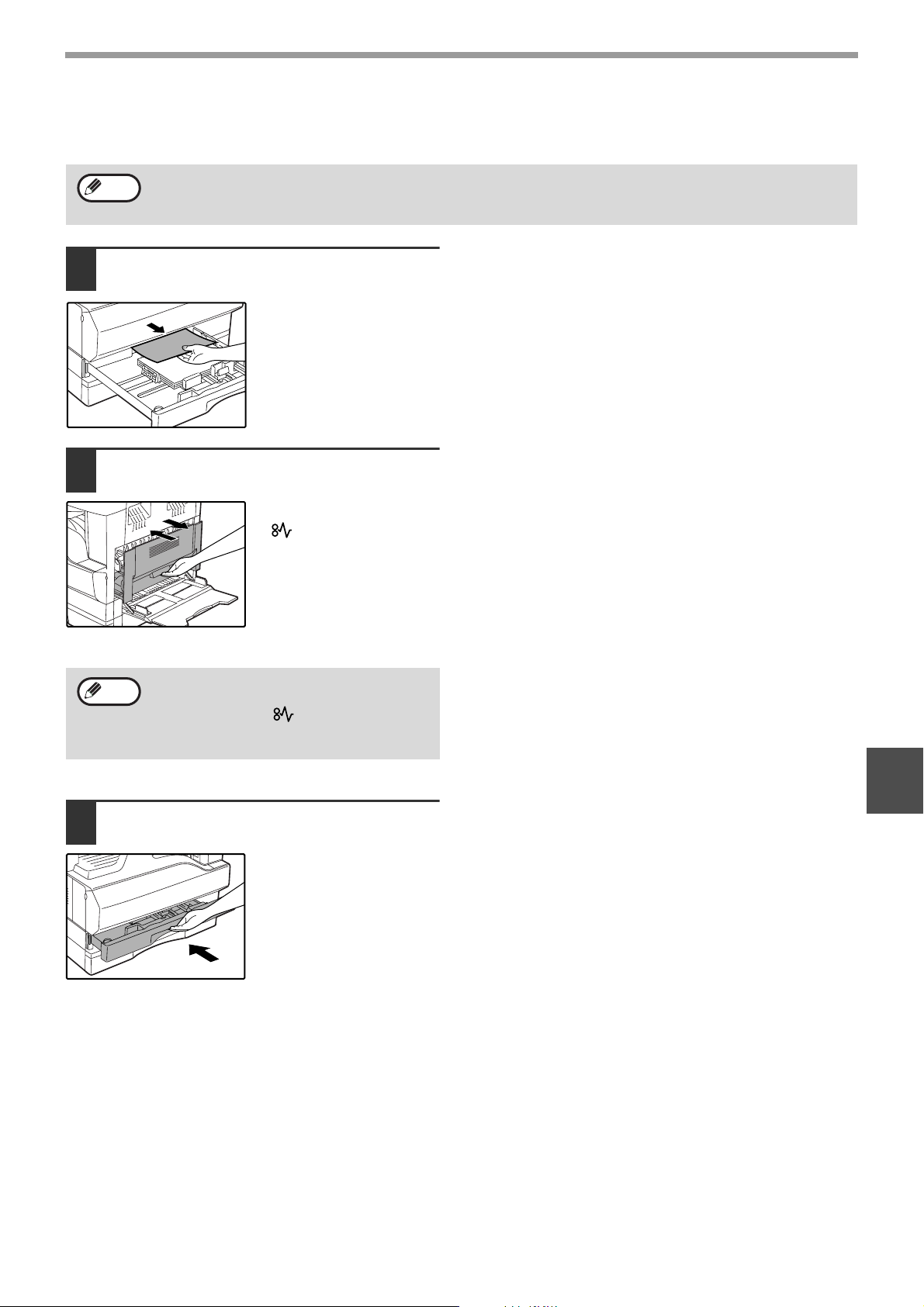
ODSTRAŇOVANIE ZÁVAD
ZABLOKOVANIE V HORNOM ZÁSOBNÍKU
Info
Nadvihnite a vysuňte horný zásobník a
1
odstráňte zablokovaný papier.
Otvorte a zatvorte bočný kryt.
2
Pred otvorením zásobníka sa presvedčte, že v zásobníku nie je žiadny zablokovaný papier. (str.58)
Pozor, papier počas
vyahovania neroztrhajte.
Indikátor zablokovania
( ) zhasne.
Info
Zavrite horný zásobník.
3
• Pri zatváraní bočného krytu zatlačte na
držadlo.
• Pokia indikátor ( ) neprestane blika
skontrolujte, či nezostali v stroji kúsky
papiera.
6
Zasuňte zásobník riadne
spä do stroja.
61
Page 64

ODSTRAŇOVANIE ZÁVAD
ZABLOKOVANIE V SPODNOM ZÁSOBNÍKU
Info
Otvorte spodný kryt.
1
Odstráňte zablokovaný papier.
2
• Pred otvorením zásobníka sa presvedčte, že v zásobníku nie je žiadny zablokovaný papier. (str.58)
• Postupujte podža nasledujúcich pokynov pri odstránení zablokovaného papiera v prídavnom zásobníku pre
250-listov / prídavnom dvojzásoníku 2 x 250-listov.
Uchopte držadlo a
otvorte spodný kryt.
Pozor, papier počas
vyahovania neroztrhajte.
Zavrite spodný zásobník.
5
Ke zablokovaný papier nie je vidie
3
pri kroku 2, nadvihnite a vysuňte
spodný zásobník a odstráňte
zablokovaný papier.
Pozor, papier počas
vyahovania neroztrhajte.
Zavrite spodný kryt.
4
Indikátor zablokovania
( ) zhasne.
Info
Pokia indikátor ( ) neprestane blika
skontrolujte, či nezostali v stroji kúsky
papiera.
62
Page 65

VÝMENA TONEROVEJ KAZETY
Ke sa indikátor výmeny tonerovej kazety ( ) rozsvieti, znamená to, že bude treba čoskoro kazetu tonera
vymeni. Pripravte si novú kazetu. Ke začne indikátor ( ) blika, je nutné kazetu vymeni, a až potom je možné
obnovi kopírovanie.
Kazetu vymeňte poda nižšie uvedených pokynov.
Info
Zatlačte na obidva konce krytu a kryt
1
Ke indikátor výmeny tonerovej kazety ( ) bliká, v kazete zostalo ešte menšie množstvo tonera, čo môže
zapríčini bledšie kópie.
otvorte.
Po stlačení uvoňovacej páčky
2
tonerovú kazetu vytiahnite.
Uvoňovacia
páčka kazety
Pri vyahovaní kazety ju
jednou rukou uchopte za
zelenú čas.
Pri stlačení uvoňovacej páčky kazetu
4
zahka zasuňte pozdĺž vodiacich líšt
až na doraz.
Ke je na kazete
prichytená nečistota,
alebo prach, odstráňte
ich ešte pred vložením
do kopírovacieho stroja.
Stiahnite z uzávierky pásku. Vytiahnite
5
uzávierku z tonerovej kazety.
Uzávierku vyhote.
Po vybratí kazety s ňou netraste, alebo na ňu
Pozor
Vyberte novú kazetu z ochranného
3
neklepte. Došlo by k sypaniu zbytku tonera z
kazety. Vložte použitú kazetu do obalu novej
kazety. Likvidáciu tonera vykonajte poda
platných smerníc a predpisov.
obalu. Držte ju obidvomi rukami a
pretraste 4x, alebo 5x v horizontálnom
smere. Po pretrasení stiahnite z
kazety ochrannú pásku.
4x alebo 5x
Uzávierka
Páska
• Kazetu uchopte za madlo kazety. Nedržte
Pozor
kazetu za uzávierku.
• Kazetu pretraste ešte pred odstránením
pásky, nie po jej odstránení.
Zatvorte predný kryt.
6
Info
• Aj ke je kazeta vymenená, indikátor
výmeny tonerovej kazety ( ) môže stále
svieti, a tým indikova, že kopírovanie
nemôže by obnovené (toner nie je v stroji
dostatočne premiešaný).V takom prípade
otvorte a zatvorte predný kryt. Stroj si bude
dosypáva toner ešte približne 2 minúty, a
potom môže by kopírovanie obnovené.
• Pred zavretím predného krytu sa
presvedčte, či kazeta je správne zasunutá
v stroji.
• Pri zatváraní predného krytu jemne pridržte
obidva konce.
6
Indikátor výmeny kazety
tonera ( ) zhasne.
63
Page 66

7
READ-END
Táto kapitola popisuje, ako udrža hladký chod stroja, vrátane zistenia množstva tonera, počtu kópií a spôsobu
čistenia stroja.
KONTROLA CELKOVÉHO POČTU
KÓPIÍ A ZÁSOBY TONERA
KONTROLA CELKOVÉHO POČTU KÓPIÍ
Kapitola 7
BEŽNÁ ÚDRŽBA
Od zobrazenia "0" na displeji môžete kontrolova celkový počet výstupov a celkový počet zhotovených kópií, ako
je uvedené v alšom texte.
Celkový počet výstupov je počet všetkých stránok (tlačených aj kopírovaných) vytlačených prístrojom a celkový
počet výstupov môže dosiahnu hodnotu až 999.999.
[Celkový počet výstupov]
Podržte stlačené tlačidlo [0].
Celkový počet strán sa
objaví po sebe v dvoch
častiach počas držania
tlačidla [0].
READ-END
Príklad: celkový počet kópií je 12.345.
Info
• Každá stránka vekosti A3 je počítaná ako
dve strany.
• Pokia stlačíte tlačidlo [0] počas
kopírovania, na displeji sa zobrazí len počet
zhotovených kópií, nie celkový počet
výstupov.
[Celkový počet kópií]
Podržte stlačené tlačidlo [READ-END] ( ).
Celkový počet kópií sa
objaví na displeji počas
držania tlačidla.
Zobrazenie počtu a
metóda počítania je
zhodná ako pre celkový
počet výstupov.
Info
Celkový počet strán tlačených v režime tlače
môže by počítaný odčítaním celkového
počtu kópií od celkového počtu výstupov.
64
Page 67

BEŽNÁ ÚDRŽBA
135
ZOOM
KONTROLA ZÁSOBY TONERA
Hladina tonera je indikovaná v 6-tich úrovniach. Poda zisteného stavu sa pripravte na výmenu tonerovej kazety.
Podržte stlačené tlačidlo [Svetlé] ( )
1
pokia nebudú blika varovné
indikátory ( , , , , ).
Na displeji sa objaví
"- -".
Podržte tlačidlo [Zobrazenie merítka]
2
( ) stlačené viac ako 5 sekúnd.
Približné množstvo
tonera, ktorý je v stroji
bude na displeji
zobrazený v percentách
(zobrazuje sa "100",
"75", "50", "25", "10" ).
Ke je údaj menší ako 10
percent, na displeji sa
zobrazí "LO" .
Stlačte tlačidlo [Svetlé] ( ) pre návrat
3
na normálne zobrazenie displeja.
Varovné indikátory ( , , , , ) zhasnú.
Displej zobrazí opä počet kópií.
7
65
Page 68

BEŽNÁ ÚDRŽBA
ČISTENIE SKLA ORIGINÁLU / SPF A VEKA
Špina na skle, podávači SPF, alebo skeneri sa tiež prenesie na kópie (úzky pruh skla na pravej strane skla
originálu). Venujte preto pravidelne pár minút čisteniu prístroja.
Škvrny, alebo špina na skle, podávači SPF sa tiež skopíruje. Sklo, veko a podávač SPF čistite mäkkou, čistou
tkaninou.
V prípade potreby navlhčite tkaninu vodou. Nepoužívajte riedidlo, benzín alebo podobné prchavé čistiace
prostriedky.
Nepoužívajte spreje s horavými plynmi. Plyn zo spreja by mohol prís do kontaktu s
Varovanie
vnútornými elektrickými súčiastkami alebo horúcimi časami fixačnej jednotky, čo by mohlo
spôsobi požiar alebo elektrický skrat.
ČISTENIE SKENOVACIEHO SKLA ORIGINÁLU (LEN S
NAINŠTALOVANÝM SPF)
Keď sa na kópiách pri použití SPF objavujú biele alebo čierne čiary, použite dodaný
čistič skla na vyčistenie skenovacieho skla originálu. (Keď sa na kópiách, výtlačkoch
alebo vytlačených faxoch objavujú biele alebo čierne čiary a podávač SPF nebol
použitý, viz časť "ČISTENIE KORÓNY" na strane 67.)
Odklopte SPF a vyberte čistič skla.
1
Pomocou čističa skla vyčistite
2
skenovacie sklo originálu.
Príklad špinavého výtlačku
Čierne čiary
Biele čiary
66
Vráťte čistič skla na svoje pôvodné
3
miesto.
Page 69

BEŽNÁ ÚDRŽBA
ČIŠTENIE PODÁVACIEHO VALČEKA BOČNÉHO
VSTUPU
Ke sa prejaví v bočnom vstupe časté zablokovanie obálok, silnejších papierov at., očistite valček podávača v
mieste podávania bočného vstupu mäkkou, čistou tkaninou navlhčenou v liehu, alebo vo vode.
Podávací valček
papiera
ČISTENIE KORÓNY
Ke sa na kopiách objavia pruhy, alebo faky, môže by asi zašpinená prenosová korona.
Koronu čistite poda nasledujúceho postupu.
Vypnite kopírovací stroj.
1
Otvorte pomocný zásobník a bočný
2
kryt.
Zahka nadvihnite a vytiahnite
3
zásobník papiera, a potom vyberte
prípravok na čistenie.
Položte čistič na prenosovú koronu a
5
zahka ním posuňte 2 x, alebo 3 x v
smere šípky poda obrázku.
Ke je biely kov
zašpinený od tonera,
očistite ho s mäkkou,
čistou tkaninou.
Info
Vráte čistiaci prípravok na pôvodné
6
miesto. Zavrite zásobník s papierom.
Bočný kryt zavrite tlakom na držadlo.
Zapnite kopírovací stroj.
7
Čističom posúvajte žliabku prenosovej
korony z pravého konca smerom doava.
Pokia sa pri pohybe čističom zastavíte,
môže to vies ku vzniku pruhov na kópiách.
7
Vyberte prípravok na čistenie
4
uchopením za jeho držiak.
Prípravok
67
Page 70

8
Kapitola 8
PRÍSLUŠENSTVO A SPOTREBNÝ MATERIÁL
Doplnkové príslušenstvo a spotrebný materiál sú vysvetlené v tejto kapitole. Ak chcete zakúpi doplnkové
príslušenstvo a spotrebný materiál, obráte sa na autorizovaného servisného zástupcu.
PRÍSLUŠENSTVO
Info
Príslušenstvo, ktoré môže byť inštalované na obidva modely
Kazeta na 250-listov papiera
Spoločnos SHARP si vyhradzuje právo na zmeny v dizajne a technických charakteristikách výrobku bez
predchádzajúceho upozornenia. Charakteristiky výkonu zariadenia, uvedené v tejto príručke, sú nominálnymi
hodnotami vyrábaných zariadení. Pri niektorých výrobkoch môžu by tieto hodnoty odlišné.
AR-5320E AR-5316E
Kazeta na 2 x 250-listov papiera
(AR-D24)
(AR-D25)
Podávač originálov
(AR-SP6N)
68
Doska s dvojitou funkciou (AR-EB7)
Voliteľná pamäť 256 MB (AR-SM5)
Page 71

PRÍSLUŠENSTVO A SPOTREBNÝ MATERIÁL
PODÁVAČ ORIGINÁLOV
Názvy jednotlivých častí nájdete v "NÁZVY ČASTÍ A FUNKCIÍ". (str.8)
Technické dáta
AR-SP6N (Podávač originálov)
Gramáž 56 g/m2 do 90 g/m
Použitené
originály
Rozpoznané vekosti
originálov
Gramáž 5,0 kg
Rozmery 583 mm (š) x 435 mm (h) x 133 mm (v)
Vekos A5 do A3
Kapacita
Až 40 listov (s hrúbkou 4 mm a menej)
Pre B4 a väčšie vekosti až do 30 listov
A5, A4, A4R, B4, A3
2
KAZETA NA 250 LISTOV / 2 X 250 LISTOV
Tieto prídavné kazety papiera umožňujú založiť do kopírovacieho stroja väčšie množstvo papiera a ponúkajú väčší
výber rozmerov papiera.
Prídavná kazeta AR-D24 má kapacitu 250 listov papiera a kazeta AR-D25 obsahuje 2 zásobníky po 250 listoch
papiera.
Názvy častí
Kazeta na 250-listov papiera
AR-D24
Bočný kryt
Zásobník
Technické dáta
AR-D24 AR-D25
Rozmery
papiera
Kazeta na 2 x 250-listov papiera
AR-D25
Bočný kryt
Zásobníky
A4 do A3
8
Kapacita
Váha papiera 56 g/m2 do 90 g/m
Nápajenie Napájanie z kopírovacieho stroja
Rozmery
Váha 5,0 kg 10,0 kg
Kazeta má kapacitu 250 listov normálneho
papiera 90 g/m
590 mm (š) x 471 mm (h) x 88 mm (v) 590 mm (š) x 471 mm (h) x 173,5 mm (v)
2
Dve kazety, každá na 250 listov normálneho
papiera 90 g/m
2
2
69
Page 72

PRÍSLUŠENSTVO A SPOTREBNÝ MATERIÁL
DOSKA S DVOJITOU FUNKCIOU
Doska s dvojitou funkciou môže byť nainštalovaná pre rozšírenie rôznych funkcií kopírovania a umožňuje používanie
ovládača tlačiarne pre dosku s dvojitou funkciou, ktorý ponúka viac funkcií, ako štandardný ovládač tlačiarne. Funkcie
kopírovania, ktoré môžu byť s doskou použité nájdete v kapitole "ŠPECIÁLNE FUNKCIE KOPÍROVANIA" (str. 29).
Technické dáta
AR-EB7
Funkcie 2v1 a 4v1, mazanie okrajov, posun tlače a funkcie triedenia /
Prídavné funkcie
skupinovania, otáčanie kópií, mazanie stredu pri kopírovaní, USB 2.0 port - funkcie
tlače pre dosku s dvojitou funkciou, funkcia ROPM, High-speed prenos dát (pri
zapojení k USB 2.0 portu).
Metóda kompresie
elektronického triedenia
Pamäť elektronického
triedenia
Počet skenovaných
strán pre elektronické
triedenie
JBIG
16 MB
100 štandardných originálov A4
SPOTREBNÝ MATERIÁL A
SKLADOVANIE
Štandardné spotrebné materiály, ktoré sú vymieňané užívateom, sú papier a kazeta tonera.
Najlepších výsledkov pri kopírovaní sa dosiahne pri používaní kopírovacieho papieru od firmy SHARP.
Len originálny spotrebný materiál SHARP má logo Originálneho spotrebného materiálu.
GENUINE SUPPLIES
SPRÁVNE SKLADOVANIE
● Spotrebný materiál skladujte na mieste, ktoré:
je čisté a suché,
má stálu teplotu,
nie je vystavené priamemu slnečnému žiareniu.
● Kopírovací papier skladujte v pôvodnom obale v polohe naplocho.
Papier, ktorý je v obale uložený na bočnej strane
sa môže krúti, navlhnú, čo potom spôsobuje
časté zablokovanie papiera.
Dodávky náhradných dielov a spotrebných materiálov
Dodávka náhradných dielov pre opravy zariadenia je garantovaná minimálne po dobu 7 rokov od zastavenia výroby.
Náhradné diely sú tie diely, ktoré sa môžu poškodiť v rámci normálneho používania produktu, pričom tie diely, ktoré
normálne prekračujú životnosť produktu, nie sú považované za náhradné diely. Spotrebné materiály sú k dispozícii
tiež po dobu 7 rokov od zastavenia výroby.
70
Page 73

9
Kapitola 9
DODATOK
TECHNICKÉ DÁTA
Model AR-5316E AR-5320E
Typ Digitálny multifunkčný systém, stolné prevedenie
Svetlocitlivý valec OPC valec
Typ skla originálu Pevné
Kopírovací systém Suchý elektrostatický prenos
Originály Listy, viazané dokumenty
Vekos originálu Max. A3
Max. A3
Vekos kópie/výtlačku
Rýchlos kopírovania
(jednostranné
kopírovanie pri 100%
zmene proporcií)
Nepretržité kopírovanie Max. 999 kópií; odpočítacie počítadlo
Doba prvej kópie* Približne 7,2 sec.
Doba nahrievania * Približne 45 sec.
Zmena proporcií
Expozičný systém
Zásoba papiera
Fixačný systém Zahrievacie valce
Systém vyvíjania Vyvolávanie s magnetickými kefkami
Zdroj svetla Fluorescenčná lampa
Rozlíšenie
Počet stupňov
Zdroj napájania
Spotreba energie Max. 1,2 kW
Min. A6 (A6 sa musí podáva z pomocného zásobníka)
Strata obrazu: Max. 4 mm (na prednej a zadnej hrane)
Max. 4 mm (na pozdí žnych okrajoch)
9 kópií / min.
10 kópií / min.
12 kópií / min.
16 kópií / min.
Premenné: 25% do 400%, v krokoch po 1% (celkom 376 krokov)
Pevné: 50%, 70%, 81%, 86%, 100%, 115%, 122%, 141%, 200%
Sklo originálov: Pohyblivý zdroj osvetlenia, štrbinová expozícia (pevné sklo) s
Podávač SPF: Pohyblivý originál
1 kazeta (250 listov) + bočný vstup
(100 listov)
Skenovanie: 600 x 300 dpi Výstup: 600 x 600 dpi (režim AUTO / TEXT)
Skenovanie: 600 x 600 dpi Výstup: 600 x 600 dpi (režim FOTO)
Skenovanie: 256
Tlač: 2 hodnoty
Miestne napätie
na štítku na zadnej strane stroja).
A3
B4
A4R
A4, A5
(50% do 200% ak je nainštalovaný SPF).
automatickou expozíciou
± 10% (Napájacie požiadavky pre tento kopírovací stroj sú uvedené
11 kópií / min.
12 kópií / min.
14 kópií / min.
20 kópií / min.
2 kazety (2 x 250 listov) + bočný vstup
(100 listov)
A3
B4
A4R
A4, A5
71
Page 74

DODATOK
Celkové rozmery
(so zavretým bočným
590 mm (Š) x 577 mm (H)
vstupom)
Váha
Približne 31,3 kg
(bez kazety tonera)
Rozmery 590 mm (Š) x 577 mm (H) x 470 mm (V)
Približne 36,3 kg
(bez kazety tonera)
590 mm (Š) x 577 mm (H) x 555 mm (V)
Prevádzkové podmienky Teplota: od 15˚C do 30˚C, Vlhkos: od 20% do 85%
wA (1B=10dB)
Hladina hlučnosti
Úroveň hluku poda L
Kopírovanie: 6,2[B] alebo menej
Pohotovostný stav: 3,1 [B] alebo menej
Meranie emisie hluku poda normy ISO 7779.
Koncentrácia emisií
(merané poda
RAL-UZ62 : Vydanie Jan.
2002)
* Čas zhotovenia prvej kópie sa merí s originálom na skle, vo stave pripravenosti s fixačnou časťou na prevádzkovej teplote
a s motorom zrkadlá při prevádzkovej rýchlosti, skutočný čas sa môže líšiť vplyvom okolitého prostredia.
Ozón: 0,02 mg/m
Prach: 0,075 mg/ m
Styrén: 0,07 mg/m
3
alebo menej
3
alebo menej
3
alebo menej
Funkcia tlače
Rýchlos tlače*
Rozlíšenie 600 dpi
Pamä 16 MB
Emulácia
Rozšírenie pamäte
Rozhranie
Káble rozhrania
*Rýchlosť tlače druhého listu a listov nasledujúcich pri použitiu obyčajného papiera A4 a pri jednostrannej priebežnej tlači tej
istej strany.
AR-5320E max. 20 str./min. / AR-5316E max. 16 str./min.
(Musí být nainstalována deska dvojí funkce)
SHARP GDI/SPLC (Sharp Printer Language with Compression, musí byť
nainštalovaná doska s dvojitou funkciou)
Môže byť len pridané až 256 MB pamäte, pridaním 256 MB voliteľnej pamäte
(AR-SM5) do jedného DIMM konektoru (musí byť nainštalovaná doska s dvojitou funkciou)
IEEE1284 paralelny port
USB port (USB1.1), USB port (USB2.0, musí byť nainštalovaná doska s dvojitou funkciou)
[Paralelny kábel]
Stienený kábelový pár (IEEE1284) kábel (max. dĺžka 3 m)
Použite bežne dostupné paralelne káble.
[USB kábel (len pre pripojenie k USB 1.1 portu)]
Stienený krútený kábelový pár (max. dĺžka 3 m)
[USB kábel (len pre pripojenie k USB 2.0 portu)]
Stienený krútený kábelový pár (max. dĺžka 3 m, musí podporovať USB 2.0)
Použite bežne dostupné USB káble.
72
Info
Spoločnos SHARP si vyhradzuje právo na zmeny v dizajne a technických charakteristikách výrobku bez
predchádzajúceho upozornenia. Charakteristiky výkonu zariadenia, uvedené v tejto príručke, sú nominálnymi
hodnotami vyrábaných zariadení. Pri niektorých výrobkoch môžu by tieto hodnoty odlišné.
Page 75

ABECEDNÝ ZOZNAM
A
Automatická voba papiera ......................................20
Automatické prepínanie zásobníkov ..................21, 41
B
Bežná údržba .....................................................64, 66
Bočný kryt ..................................................................8
Bočný vstup .............................................8, 13, 15, 26
C
Celkový počet kópií ...............................................64
Číselné tlačidlá.......................................11, 22, 43, 45
Čistenie
- Podávač SPF ....................................................66
- Podávací valček bočného vstupu .....................67
- Prenosová korona.............................................67
- Sklo originálu ....................................................66
- Veko originálu ...................................................66
Čistič korony ........................................................8, 67
D
Displej ..........................................................10, 47, 55
Dodatok ...................................................................71
Doska s dvojitou funkciou ................................29, 70
E
Ekologické informácie................................................4
F
Funkcie tlačiarne ......................................................35
H
Hlavné funkcie............................................................7
Hlavný vypínač.....................................................8, 12
I
Indikátor AUTO OBRAZ .....................................11, 21
Indikátor AUTO VOBA PAPIERA......................10, 20
Indikátor DATA ORIGINÁLU .......................10, 30, 32
Indikátor doplnenia papiera .........................10, 13, 55
Indikátor KOPÍROVANIE KNIHY ........................10, 27
Indikátor miesta podávania papiera...................11, 16
Indikátor miesta zablokovania .....................11, 55, 59
Indikátor ON LINE ..............................................10, 36
Indikátor POSUN TLAČE .................................10, 33
Indikátor PRERUŠENIE......................................10, 28
Indikátor SPF ...............................................11, 19, 20
Indikátor ŠTART.................................................11, 12
Indikátor stmavenia............................................10, 21
Indikátor údržby .................................................10, 55
Indikátor ÚSPORA ENERGIE .............................10, 12
Indikátor VEKOSŤ ORIGINÁLU ........................10, 19
Indikátor VEKOSŤ PAPIERA ................11, 16, 18, 19
Indikátor voby PEVNÉ MERÍTKO......................11, 23
Indikátor výmeny developera .............................10, 55
Indikátor výmeny kazety tonera ...................10, 55, 63
Indikátor XY-ZOOM ...........................................10, 24
Indikátor zablokovania .................................10, 55, 56
Indikátor ZOOM .................................................10, 23
Indikátor zosvetlenia ..........................................10, 21
Indikátory a hlásenia na displeji .............................. 55
Indikátory MAZANIE ........................................ 10, 34
Indikátory sútlače 2v1/4v1 .............................. 10, 31
Indikátory triedenia .......................................... 10, 30
Informácie o príručkách
- Online príručka................................................... 5
- Prevádzková príručka ........................................ 5
- Príručka nastavením softvéru ............................ 5
K
Kazeta na 2 x 250-listov papieru ........................... 69
Kazeta na 250-listov papieru ................................ 69
Kazeta tonera ...................................................... 9, 63
Konektor USB 1.1 ..................................................... 8
Konektor USB 2.0 ....................................... 9, 35, 42
Kontrola celkového počtu výstupov........................ 64
Kontrola úrovne tonera ........................................... 64
Kópie 2v1 / 4v1 ......................................... 31, 40, 41
Kopírovacie funkcie................................................. 18
Kryt originálu ........................................... 8, 18, 20, 66
Kryt podávača originálov ........................................ 8
Kryt podávacieho valčeka................................... 9, 56
M
Madlo bočného krytu ................................................ 8
Mazanie ................................................................. 34
N
Napájanie ................................................................ 12
Nastavenie počtu kópií ........................................... 22
Nastavenie šírky mazania ..................................... 41
Nastavenie úrovne automatickej expozície............. 38
Nastavenie vzoru sútlače ...................................... 32
Návrat na pôvodné................................ 12, 18, 19, 40
Názvy dielov a funkcií................................................ 8
Normálne kopírovanie
- Podávač SPF ................................................... 19
- Sklo originálu ................................................... 18
O
Oblas výstupu .......................................................... 9
Obojstranné kopírovanie pomocou bočného vstupu
Odinštalovanie software ........................................ 54
Odsadzovanie výstupného roštu papiera .............. 41
Odstránenie krytu originálu ..................................... 20
Odstránenie zablokovaného papiera
- Bočný vstup ..................................................... 57
- Horný zásobník papiera ................................... 61
- Kopírka............................................................. 58
- Podávač SPF ................................................... 56
- Spodný zásobník papiera ................................ 62
Odstraňovanie problémov
- Problémy pri tlači ............................................. 52
- ZÁVADY STROJA/KOPÍROVANIA ................... 49
Otočenie kópie ................................................ 29, 41
Otočný gombík valčeka ................................ 9, 58, 59
Ovládací panel .................................................... 8, 10
...... 26
73
Page 76

P
Papier.......................................................................13
Paralelný konektor .....................................................9
Periférne zariadenia .................................................68
Počiatočné nastavenie.............................................12
Podávač originálov (SPF) .........................................69
Podávač originálov...............................................9, 19
Podávací valček bočného vstupu ............................67
Podávanie cez bočný vstup .....................................15
Podávanie cez zásobník papiera .............................14
Podávanie papiera .............................................13, 14
Posunutie okrajov ..................................................33
Používanie príručky ....................................................5
Používanie režimu tlačiarne .....................................36
Práca v režime kopírovania a tlače ........................ 37
Pravý kryt .............................................................9, 56
Pred použitím stroja ...................................................8
Predný kryt.................................................................8
Prenosová korona ....................................................67
R
Režim auditora .................................41, 44, 45, 46, 47
Režim automatického vypnutia..........................12, 40
Režim prehrievania.............................................12, 40
Režim priebežného podávania...........................20, 40
Režim úspory tonera ................................................39
Režimy úspory energie.............................................12
Rošt výstupu papiera .................................................8
Rozdiely medzi modelmi ............................................6
Rozšírenie bočného vstupu .................................8, 15
Rúčky .........................................................................8
S
Skenovacie sklo originálu ......................................66
Skladovanie spotrebného materiálu ........................70
Sklo originálov................................................8, 18, 66
Spodný kryt ............................................................62
Strana upozornenia ................................................54
Svetlocitlivý valec...................................................4, 9
Š
Šírka posunu tlače ...........................................33, 41
T
Technické údaje .......................................................71
Tlačidlá pre Zoom ........................................10, 23, 24
Tlačidlo AUTO OBRAZ.......................................11, 21
Tlačidlo AUTO/TEXT/FOTO ...................10, 21, 38, 39
Tlačidlo KOPÍROVANIE KNIHY ..........................10, 27
Tlačidlo na zmenu mierky kópií..............10, 23, 46, 65
Tlačidlo MAZANIE ............................................10, 34
Tlačidlo ON LINE................................................10, 36
Tlačidlo POSUN TLAČE ...................................10, 33
Tlačidlo PRERUŠENIE .......................................10, 28
Tlačidlo READ-END .............................11, 30, 31, 64
Tlačidlo stmavenia .................................10, 21, 38, 39
Tlačidlo sútlače 2v1/4v1 ..................................10, 31
Tlačidlo ŠTART ..........................11, 12, 18, 19, 40, 43
Tlačidlo triedenia ..............................................10, 30
Tlačidlo VOBA KAZETY ...........11, 16, 18, 19, 21, 22
Tlačidlo VOBA VEKOSTI ORIGINÁLU......10, 16, 18
Tlačidlo VOBA VEKOSTI PAPIERA ................11, 16
Tlačidlo VYMAZAŤ AUDIT................................. 10, 47
Tlačidlo XY-ZOOM ............................................ 10, 24
Tlačidlo zosvetlenia................... 10, 21, 38, 39, 43, 45
Tlačidlo ZRUŠIŤ .......................................... 11, 18, 19
Tlačidlo ZRUŠIŤ VŠETKO ................................. 11, 12
Typy originálov
- AUTO ............................................................... 21
- FOTO................................................................ 21
- TEXT................................................................. 21
U
Uvoňovacia páčka fixačnej časti........................ 9, 59
Uvoňovacia páčka kazety tonera....................... 9, 63
Užívateské nastavenia ........................................... 38
Užívateské programy ....................................... 40, 43
V
Varovanie
- Miesto inštalácie ................................................ 3
- Varovania na zaobchádzanie ............................. 4
- Varovania pre laser ............................................ 4
- Varovania pre používanie................................... 3
Varovné indikátory .................... 10, 43, 45, 51, 53, 55
Vodidlá bočného vstupu ..................................... 8, 15
Vodítka originálov................................................ 9, 19
Vodítko papiera fixačnej časti ............................. 9, 60
Výber zásobník........................................................ 21
Výberové tlačidlá pre PEVNÉ MERÍTKO ..... 11, 23, 24
Výmena kazety tonera............................................. 63
Vypnutie .............................................................. 8, 12
Z
Základné nastavenie ......................................... 42, 43
Základný postup pri tlači......................................... 36
Zapnutie .............................................................. 8, 12
Zásobník papiera .................................... 8, 14, 61, 62
Zmena nastavenia vekosti papiera v zásobníku .... 16
Zmenšovanie, zväčšovanie a zoom
- Automatická voba merítka .............................. 22
- Kopírovanie XY ZOOM..................................... 24
- Manuálna voba merítka .................................. 23
Zosvetlenie alebo stmavenie kópie ......................... 21
Zvukové signály ................................................ 42, 43
Zvyklosti používané v tomto návode......................... 5
74
Page 77

ZOZNAM PODA TÉM
Kopírovanie
Automatická voba merítka ......................................22
Kopírovanie knihy.....................................................27
Kopírovanie, spustenie.......................................18, 19
Kryt originálu, odstránenie .......................................20
Manuálna voba merítka ..........................................23
Nastavenie expozície ...............................................21
Obojstranné kopírovanie z bočného vstupu ............26
Originál, umiestnenie
- Kryt originálu .....................................................18
- Podávač SPF ....................................................19
Počet kópií, nastavenie............................................22
Prerušenie kopírovania ......................................18, 19
Prerušenie kopírovania ............................................28
Vekos originálu, voba ...........................................18
Voba expozície........................................................21
Voba zásobníka ......................................................21
XY ZOOM.................................................................24
Zväčšenie/zmenšenie ..............................................22
Užitočné funkcie pre kopírovanie
Kópie 2v1 / 4v1
- Podávač SPF .................................................. 32
- Veko originálu ..................................................31
Mazanie okrajov ..................................................... 34
Mazanie stredu ........................................................34
Otočenie kópie ....................................................... 29
Triedenie/skupinovanie kópií
- Podávač SPF .................................................. 30
- Veko originálu ................................................. 30
Voľba usporiadania .................................................32
Nastavenia kopírky
Režim auditora
- Kópie, ako kopírova........................................ 47
- Nastavenia ....................................................... 44
- Postupy nastavenia.......................................... 45
Režim úspory tonera ............................................... 39
Úroveň automatickej expozície, nastavenie............ 38
Užívateské programy
- Nastavenia ....................................................... 40
- Postupy nastavenia.......................................... 43
Pri vzniku problému
Odstraňovanie závad .............................................. 48
Zaseknutý papier
- Bočný vstup ..................................................... 57
- Kopírka (fixačná čas) ...................................... 59
- Kopírka (oblas podávania papiera) ................. 58
- Kopírka (prenosová čas) ................................. 60
- Podávač SPF ................................................... 56
- Zásobník papiera (horný zásobník) .................. 61
- Zásobník papiera (spodný zásobník,
250-listov/zásobník 2 x 250 listov)................... 62
Indikátory, svietiace a blikajúce
[]Indikátor doplnenia papiera .................. 13, 55
[]Indikátor údržby .......................................... 55
[]Indikátor výmeny developera ...................... 55
[]Indikátor výmeny kazety tonera
- Blikajúce ............................................. 55, 63
- Svietiace ............................................. 55, 63
[]Indikátor zablokovania .......................... 55, 56
75
Page 78

LUOKAN 1 LASERLAITE
KLASS 1 LASERAPPARAT
CLASS 1
LASER PRODUCT
LASER KLASSE 1
Page 79

A. Informácie o likvidácii pre používateľov (domácnosti)
1. V Európskej únii
Pozor: Ak chcete zlikvidovať toto zariadenie,
nepoužívajte bežný kôš na odpadky!
Použité elektrické a elektronické zariadenia
musia byť spracované oddelene a podľa
platných zákonov, ktoré vyžadujú správne
zaobchádzanie, obnovu a recyklovanie
použitých elektrických a elektronických zariadení.
Podľa implementácie v jednotlivých členských
štátoch môžu domácnosti v štátoch EÚ vrátiť
použité elektrické a elektronické zariadenia na
určené zberné miesta bez poplatkov*.
V niektorých štátoch* môžu vaše staré výrobky
zdarma odobrať tiež miestni maloobchodní
predajcovia, ak si zakúpite podobný nový
výrobok.
*) Ďalšie podrobnosti sa dozviete od vašich miestnych
orgánov.
Pozor: Výrobok je označený
týmto symbolom.
Znamená to, že použité
elektrické a elektronické
výrobky by sa nemali miešať
s bežným domovým
odpadom. Pre tieto výrobky
existuje samostatný zberný
systém.
Ak sa vo vašich použitých elektrických alebo elektronických zariadeniach
nachádzajú batérie, zlikvidujte ich samostatne vopred, podľa miestnych
požiadaviek.
Správnou likvidáciou tohto výrobku pomôžete pri zabezpečení toho, aby odpad
prešiel potrebnou úpravou, obnovou a recykláciou a takto sa predchádzalo
možným negatívnym vplyvom na životné prostredie a zdravie osôb, ku ktorým by
inak mohlo dochádzať v dôsledku nevhodného zaobchádzania s odpadom.
2. V ostatných štátoch mimo EÚ
Ak si želáte znehodnotiť tento výrobok, obráťte sa na vaše miestne orgány a
informujte sa o správnej metóde likvidácie.
. Informácie o likvidácii pre komerčných používateľov.
B
1. V Európskej únii
Ak sa výrobok používa na komerčné účely a chcete ho znehodnotiť:
Obráťte sa na vášho predajcu SHARP, ktorý vás informuje o spätnom odobratí
výrobku. Môžu vám byť účtované náklady vyplývajúce zo spätného odobratia a
recyklácie. Malé výrobky (a malé množstvá) môžu spätne odobrať vaše lokálne
zberné miesta.
2. V ostatných štátoch mimo EÚ
Ak si želáte znehodnotiť tento výrobok, obráťte sa na vaše miestne orgány a
informujte sa o správnej metóde likvidácie.
Page 80

Page 81

Page 82

Page 83
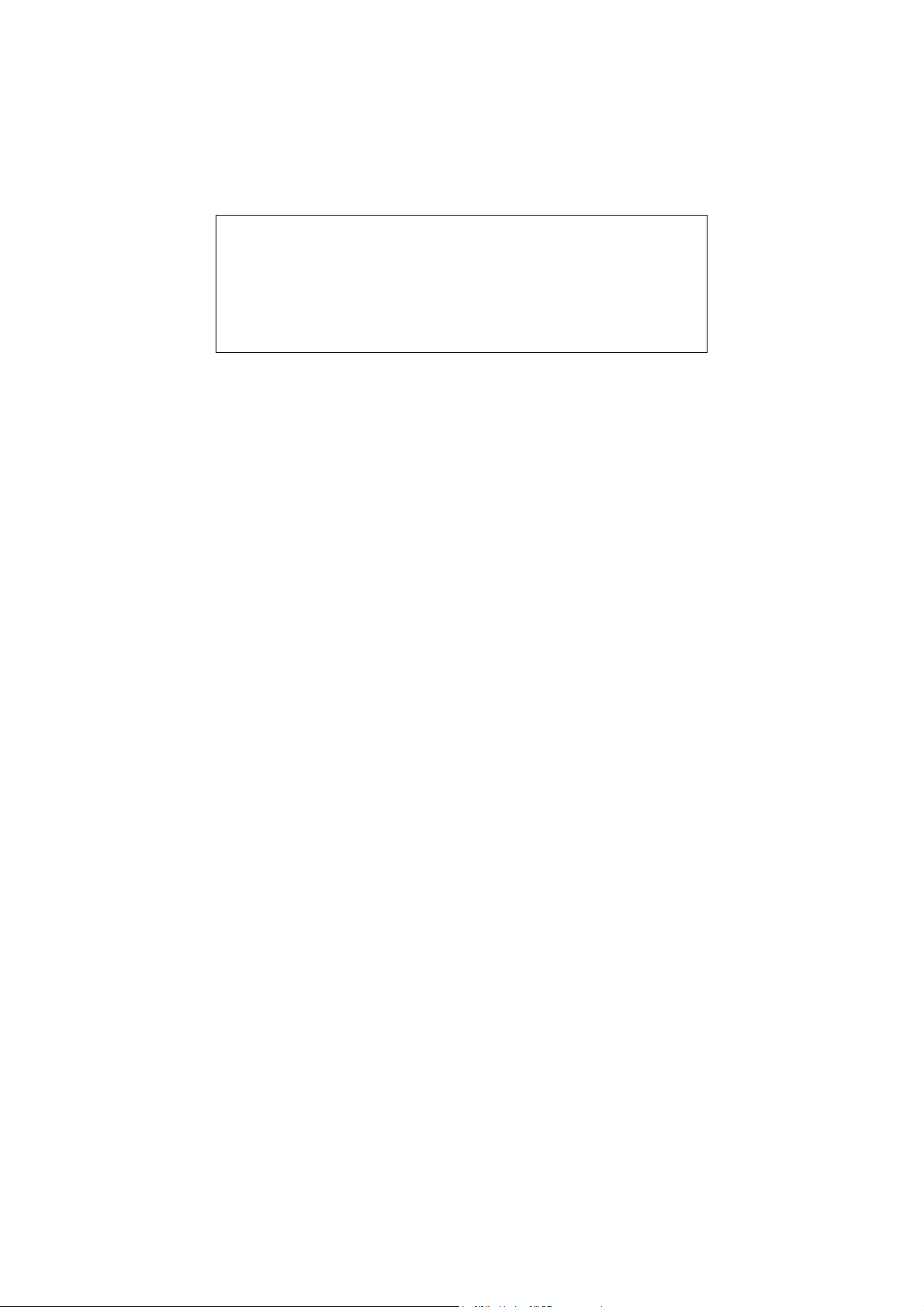
SHARP ELECTRONICS (Europe) GmbH
Sonninstraße 3, D-20097 Hamburg
Page 84
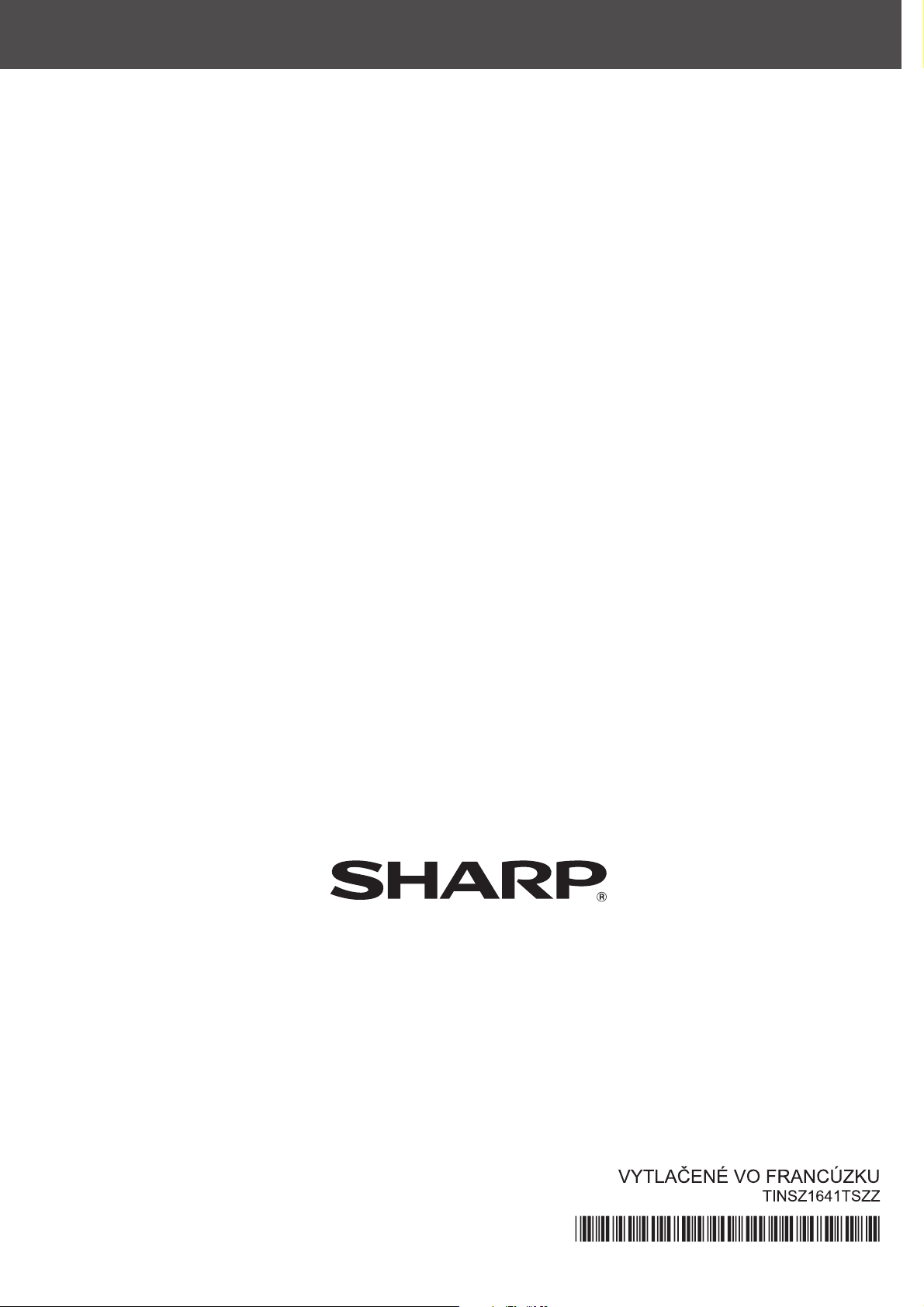
AR-5316E/AR-5320E
SHARP CORPORATION
